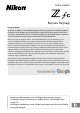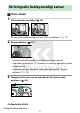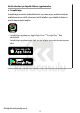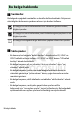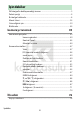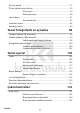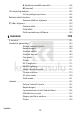DİJİTAL KAMERA Başvuru Kaynağı Google Translate BU HİZMETTE GOOGLE TARAFINDAN GERÇEKLEŞTİRİLEN ÇEVİRİLER BULUNABİLİR. GOOGLE, ÇEVİRİLERLE İLGİLİ DOĞRULUK VE GÜVENİLİRLİK GARANTİLERİ DAHİL OLMAK ÜZERE AÇIK VEYA ZIMNİ TÜM GARANTİLERİ VE TÜM TİCARİ ELVERİŞLİLİK, BELİRLİ BİR AMACA UYGUNLUK VE HAK İHLALİNDE BULUNULMAMASI ZIMNİ GARANTİLERİNİ REDDEDER.
İlk fotoğrafın bekleyemediği zaman ❚ ❚Hazır olmak 1 Pili ve hafıza kartını takın ( 0 78 ). Pili şarj etme hakkında bilgi için bkz. "Pilin şarj edilmesi" ( 0 77 ). 2 Bir mercek takın ( 0 81 ). ・ Fotoğraf makinesi gövdesi üzerindeki göstergeyi mercek üzerindeki göstergeyle ( q ) hizalayın ve merceği gösterilen yönde döndürün ( w ). ・ Kameraya bir kayış takılabilir. Daha fazla bilgi için bkz. "Kayışın takılması" ( 0 76 ). 3 Fotoğraf makinesini açın ve ardından bir dil seçin ve saati ayarlayın ( 0 84 ).
❚ ❚Almak ( 0 88 ) ve görüntüle ( 0 100 ) resimler 1 Mod seçiciyi AUTO ( b ) konumuna çevirin. 2 3 4 Netleme yapmak için deklanşöre yarım basın (yani deklanşöre hafifçe basın, yarım basıldığında durur). Parmağınızı deklanşörden kaldırmadan, resmi çekmek için düğmeye sonuna kadar basın.
Akıllı cihazlar için faydalı Nikon uygulamaları ● SnapBridge SnapBridge resimleri indirebilmeniz veya kamerayı uzaktan kontrol edebilmeniz için akıllı cihazınızı (akıllı telefon veya tablet) kablosuz olarak kameranıza bağlar. ・ SnapBridge uygulaması, Apple App Store ve Google Play ™' den edinilebilir. ・ SnapBridge uygulamasıyla ilgili en son bilgiler için web sitemizi ziyaret edin.
Paket içeriği Burada listelenen tüm öğelerin kameranızla birlikte verildiğinden emin olun. ❏ EN-EL25 şarj edilebilir Li-ion pil ❏ Kamera ❏ MH-32 pil şarj cihazı (gerekli ülke veya bölgelerde fiş adaptörü sağlanır; şekli, satıldığı ülkeye bağlıdır) ❏ Kayış ( 0 76 ) ❏ Garanti ❏ User’s Manual ❏ BF-N1 gövde kapağı ❏ DK‑32 vizör lastiği (kameraya takılı olarak gelir , 0 584 ) ・ Hafıza kartları ayrı satılır. ・ Lens kiti seçeneğini satın alanlar, pakette ayrıca bir lens bulunduğunu doğrulamalıdır.
Bu belge hakkında ❚ ❚Semboller Bu belgede aşağıdaki semboller ve kurallar kullanılmaktadır. İhtiyacınız olan bilgileri bulmanıza yardımcı olması için bunları kullanın. D Bu simge, bu ürünü kullanmadan önce okunması gereken notları, bilgileri işaretler. A Bu simge, bu ürünü kullanırken yararlı bulabileceğiniz ipuçlarını ve ek bilgileri işaretler. 0 Bu simge, bu belgedeki diğer bölümlere yapılan referansları işaretler.
A Güvenliğiniz için “Güvenliğiniz için” önemli güvenlik talimatları içerir. Fotoğraf makinesini kullanmadan önce bunları okuduğunuzdan emin olun. Daha fazla bilgi için bkz. "Güvenliğiniz için" (029 ).
İçindekiler İlk fotoğrafın bekleyemediği zaman .................................................................. 2 Paket içeriği .................................................................................................................5 Bu belge hakkında .....................................................................................................6 Menü listesi ................................................................................................................
Pili şarj etmek ........................................................................................................... 77 Pili ve hafıza kartını takma ....................................................................................78 Pil seviyesi ....................................................................................79 Kalan poz sayısı ..........................................................................80 Lens takma ................................................................
A (diyafram öncelikli otomatik) .........................................136 M (manuel) ............................................................................... 137 ISO duyarlılığı kadranı ......................................................................................... 143 ISO duyarlılığını ayarlama ....................................................143 Pozlama telafisi kadranı ......................................................................................
Wi-Fi bağlantısı ........................................................................189 Aktif D-Lighting .......................................................................189 elektronik sanal gerçeklik ....................................................190 Titreşim azaltma ......................................................................190 AF alanı modu ......................................................................... 191 Odak modu ...................................................
Fotoğraf çekimi menüsü varsayılanları ...........................226 Video kayıt menüsü varsayılanları ....................................230 Özel Ayarlar menüsü varsayılanları ..................................232 Kurulum menüsü varsayılanları .........................................237 D İzleme menüsü: Resimleri yönetme .........................................................242 Silmek ...................................................................................................................
Özel Picture Control'ler oluşturma ...................................270 Renk alanı ............................................................................................................274 Aktif D-Lighting ................................................................................................ 274 Uzun pozlama NR .............................................................................................274 Yüksek ISO KA ......................................................................
Odak kaydırmalı fotoğrafçılık .............................................334 sessiz fotoğrafçılık ............................................................................................340 1 Video kayıt menüsü: Video kayıt seçenekleri ........................................ 342 Video kayıt menüsünü sıfırla ....................................................................... 343 dosya adlandırma ............................................................................................
a2: AF-S öncelik seçimi .......................................................................... 357 a3: Kilitleme ile odak takibi ..................................................................358 a4: Kullanılan netleme noktaları ........................................................ 358 a5: Noktaları yönlendirmeye göre saklayın ....................................359 a6: AF aktivasyonu .................................................................................. 361 Odak dışı yayın ...........
Zirve seviyesi ............................................................................374 Zirve vurgu rengi ....................................................................374 d10: Tümünü sürekli modda görüntüle .......................................... 374 e: Basamaklama/flaş ........................................................................................374 e1: Flaş senkronizasyon hızı .................................................................374 e2: Flaş deklanşör hızı ..........
Dil ...........................................................................................................................407 Saat dilimi ve tarih ........................................................................................... 407 Ekran parlaklığı ................................................................................................. 407 Renk dengesini izleyin ....................................................................................408 Vizör parlaklığı .................
Akıllı cihaza bağlan ..........................................................................................422 Eşleştirme (Bluetooth) .......................................................... 422 Yüklemek için seçin (Bluetooth) ........................................423 Wi-Fi bağlantısı ........................................................................423 kapalıyken yükle ..................................................................... 424 Konum verileri (akıllı cihaz) .....................
Düzleştir ...............................................................................................................454 Bozulma kontrolü .............................................................................................454 perspektif kontrolü ..........................................................................................455 tek renkli ..............................................................................................................456 Yer paylaşımlı resimler ..........
Bilgisayarlara ve HDMI cihazlarına kablolu bağlantılar 506 USB aracılığıyla bilgisayarlara bağlanma ......................................................506 NX Studio'yu Kurmak ............................................................ 507 Resimleri NX Studio kullanarak bir bilgisayara kopyalama .................................................................................507 HDMI cihazlarına bağlanma .............................................................................. 511 televizyonlar ..
Uyarılar ve hata mesajları ................................................................................... 544 Uyarılar ....................................................................................... 544 Hata mesajları .......................................................................... 546 teknik notlar 549 Uyumlu lensler ve aksesuarlar ..........................................................................549 Kamera ekranları ........................................................
Ticari markalar ve lisanslar .................................................................................626 Bildirimler .................................................................................................................630 Bluetooth ve Wi-Fi (kablosuz LAN) ................................................................. 633 Eklenen işlevler 639 Kamera yazılımı güncelleniyor ........................................................................ 639 "C" üretici yazılımı sürüm 1.
Menü listesi Kamera aşağıdaki menüleri sunar. Tek tek menü öğelerinin daha eksiksiz bir açıklaması için, "Menü kılavuzu" bölümüne bakın.
FOTOĞRAF ÇEKİM MENÜSÜ VİDEO KAYIT MENÜSÜ Serbest bırakma modu Video kayıt menüsünü sıfırla Odak modu dosya adlandırma AF alanı modu Çerçeve boyutu/kare hızı Titreşim azaltma Video kalitesi otomatik basamaklama Video dosya türü Çoklu pozlama ISO duyarlılığı ayarları HDR (yüksek dinamik aralık) Beyaz dengesi Aralıklı çekim Picture Control'ü Ayarla Hızlandırılmış video Picture Control'ü Yönetin Odak kaydırmalı çekim Aktif D-Lighting sessiz fotoğrafçılık Yüksek ISO KA Vinyet kontrolü kırı
ÖZEL AYARLAR MENÜSÜ ÖZEL AYARLAR MENÜSÜ Özel ayarları sıfırla d1 CL modu çekim hızı a Otofokus d2 Seri başına maksimum çekim a1 AF-C öncelik seçimi d3 Pozlama gecikme modu a2 AF-S öncelik seçimi d4 deklanşör tipi a3 Lock-on ile odak takibi d5 a4 Kullanılan odak noktaları Genişletilmiş deklanşör hızları (M) Noktaları oryantasyona göre saklayın d6 Dosya numarası dizisi a5 d7 Ayarları canlı izlemeye uygula a6 AF aktivasyonu d8 Çerçeveleme ızgarası ekranı a7 AF alanı modu seçimi
ÖZEL AYARLAR MENÜSÜ f6 KURULUM MENÜSÜ Ters göstergeler Hafıza kartını formatla Video Dil g1 i menüsünü özelleştir Saat dilimi ve tarih g2 Özel kontroller Ekran parlaklığı g3 AF hızı Renk dengesini izleyin g4 AF izleme hassasiyeti Vizör parlaklığı g5 Vurgu ekranı Vizör renk dengesi İzleme modu seçimini sınırla Bilgi ekranı AF ince ayar seçenekleri CPU olmayan mercek verileri Odak konumunu kaydet Görüntü Toz Giderici ref fotoğrafı Piksel eşleme resim yorumu Telif hakkı bilgisi Bip seçenekl
KURULUM MENÜSÜ rötuş menüsü Enerji tasarrufu (fotoğraf modu) ham işleme Yuva boş serbest bırakma kilidi kırp Menü ayarlarını kaydet/yükle yeniden boyutlandır Bütün ayarları sıfırla D-Aydınlatma Donanım yazılımı sürümü Kırmızı göz düzeltme Düzleştir Bozulma kontrolü perspektif kontrolü tek renkli Yer paylaşımlı resimler Videoyu kırp Menü listesi 27
MENÜM Öğe Ekle Öğeleri kaldır Sıralama öğeleri Sekmeyi seçin Menü listesi 28
Güvenliğiniz için Maddi hasarı veya kendinizin ya da diğer insanların yaralanmasını önlemek için, bu ürünü kullanmadan önce "Emniyetiniz İçin" bölümünü tamamen okuyun. After reading these safety instructions, keep them readily accessible for future reference. TEHLİKE: Bu simge ile işaretlenen önlemlere uyulmaması yüksek ölüm veya ciddi yaralanma riski taşır. UYARI: Bu simge ile işaretlenen önlemlere uyulmaması ölüme veya ciddi yaralanmaya neden olabilir.
Bu ürün açıkken veya prize takılıyken cildinizin ürünle uzun süre temas halinde kalmasına izin vermeyin. Bu önleme uyulmaması düşük sıcaklık yanıklarına neden olabilir. Bu ürünü propan, benzin veya aerosoller gibi yanıcı toz veya gazların bulunduğu yerlerde kullanmayın. Bu önleme uyulmaması patlamaya veya yangına neden olabilir. Objektiften güneşe veya diğer parlak ışık kaynağına doğrudan bakmayın. Bu önleme uyulmaması görme kaybına neden olabilir.
Özellikle bu ürün ile kullanılmak üzere tasarlanmayan pilleri, şarj cihazlarını, AC adaptörlerini veya USB kablolarını kullanmayın. Bu ürünle kullanılmak üzere tasarlanan pilleri, şarj cihazlarını, AC adaptörlerini ve USB kablolarını kullanırken, şunları yapmayın: ・ Kordonlara veya kablolara zarar vermeyin, üzerlerinde değişiklik yapmayın, zorla çekmeyin ya da bükmeyin; onları ağır nesnelerin altına yerleştirmeyin ya da ısıya veya ateşe maruz bırakmayın.
Bu ürün uzun bir süre kullanılmayacaksa pili çıkarın ve AC adaptörünün bağlantısını kesin. Bu önleme uyulmaması yangına veya ürünün arızalanmasına neden olabilir. Flaşı ciltle veya cisimlerle temas halinde veya çok yakın durumda patlatmayın. Bu önleme uyulmaması yanıklara veya yangına neden olabilir. Ürünü, kapalı bir otomobilin içi veya doğrudan güneş ışığı gibi aşırı derecede yüksek sıcaklıklara uzun bir süre maruz kalacağı yerlerde bırakmayın.
TEHLİKE (Batteries) Pilleri yanlış kullanmayın. Aşağıdaki önlemlere uyulmaması pillerin sızıntı yapmasına, aşırı ısınmasına, patlamasına veya tutuşmasına neden olabilir: ・ Yalnızca bu ürünle kullanılması için onaylanan şarj edilebilir piller kullanın. ・ Pilleri ateşe veya aşırı derecede yüksek ısıya maruz bırakmayın. ・ Parçalarına ayırmayın. ・ Kolyeler, saç tokaları veya diğer metal cisimler ile dokunarak terminallere kısa devre yaptırmayın.
Pilleri evcil hayvanların ve diğer hayvanların erişemeyeceği bir yerde tutun. Piller, hayvanlar tarafından ısırıldığı, çiğnendiği veya başka şekilde hasar gördüğü takdirde sızıntı yapabilir, aşırı ısınabilir, patlayabilir veya tutuşabilir. Pilleri suya daldırmayın veya yağmura maruz bırakmayın. Bu önleme uyulmaması yangına veya ürünün arızalanmasına neden olabilir. Islanırsa ürünü hemen bir havlu ya da benzeri bir nesneyle kurulayın.
Bildirimler ・ Bu ürünle birlikte verilen belgelerin hiçbir bölümü, Nikon'un önceden yazılı izni olmaksızın hiçbir şekilde çoğaltılamaz, iletilemez, kopyalanamaz, bir geri alma sisteminde saklanamaz veya herhangi bir dile çevrilemez. ・ Nikon, bu belgede açıklanan donanım ve yazılımın görünümünü ve teknik özelliklerini herhangi bir zamanda ve önceden haber vermeksizin değiştirme hakkını saklı tutar. ・ Nikon, bu ürünün kullanımından kaynaklanan herhangi bir zarardan sorumlu tutulamaz.
(hisse senetleri, bonolar, çekler, hediye sertifikaları vb.), yolculuk biletlerinin veya kupon biletlerinin kopyalanması veya çoğaltılması konusunda uyarılar yayınladı. bir şirket tarafından. Ayrıca, devlet tarafından verilen pasaportları, kamu kurumları ve özel gruplar tarafından verilen ruhsatları, kimlik kartlarını ve paso ve yemek kuponu gibi biletleri kopyalamayın veya çoğaltmayın.
・ Biçimlendirme sırasında veya veriler kaydedilirken, silinirken veya bir bilgisayara veya başka bir cihaza kopyalanırken aşağıdaki işlemleri yapmayın. Bu önlemlere uyulmaması, veri kaybına veya fotoğraf makinesinin ya da kartın hasar görmesine neden olabilir. - Bellek kartlarını çıkarmayın veya takmayın - kamerayı kapatmayın - Pili çıkarmayın ・ Kart terminallerine parmaklarınızla veya metal nesnelerle dokunmayın. ・ Bellek kartlarını tutarken aşırı güç kullanmayın.
D Önemli fotoğraflar çekmeden önce Önemli durumlarda (örneğin, düğünlerde veya seyahatte fotoğraf makinesini yanınıza almadan önce) fotoğraf çekmeden önce, fotoğraf makinesinin normal çalıştığından emin olmak için bir deneme çekimi yapın. Nikon, ürün arızasından kaynaklanabilecek hasarlardan veya kar kayıplarından sorumlu tutulamaz.
kamerayı tanımak kameranın parçaları kamera gövdesi 1 Kamera askısı için kuşgözü 9 Video kayıt düğmesi (094 ) 10 E (odak düzlemi 2 (076 ) ISO duyarlılığı kadranı 11 Pozlama telafisi kadranı 3 (052 ,0143 ) ISO duyarlılığı kadran kilidi açma (052 ,0143 ) 12 Kontrol paneli (043 ) 13 Fotoğraf/video seçici işareti ;0121 ) (053 ,0146 ) 4 Stereo mikrofon (094 ) 5 Enstantane hızlı arama 6 (088 ,094 ) (050 ,0135 ) Enstantane hızı kadranı kilidini 14 Aksesuar pabucu (isteğe bağlı açma (050 ,0135 ) 15 M
1 2 3 4 5 Görüntü sensörü (0598 ) CPU kişileri 8 Şarj lambası (0586 ) 9 USB konektörü (0429 ,0506 ) 10 Harici mikrofon için konektör Lens montaj işareti (081 ) AF yardımcı aydınlatması 11 Mercek serbest bırakma Alt ayar kadranı (051 ) (0585 ) düğmesi (082 ) (092 ,0364 ) Kırmızı göz azaltma lambası 12 Lens montajı (081 ,0121 ) 13 fn düğmesi (074 ,0123 ) 14 Gövde kapağı (081 ) (0170 ,0520 ) Zamanlayıcı lambası (0177 ) 6 HDMI, USB ve mikrofon konektörleri için kapak 7 HDMI konektörü (0511 ) kameran
1 Diyoptri ayar kontrolü (047 ) 2 A ( g ) düğmesi 12 Pil yuvası/bellek kartı yuvası kapağı 13 Pil yuvası/bellek kartı yuvası (066 ,0132 ,0149 ) 3 4 5 6 7 8 9 kapak mandalı Ana ayar kadranı (051 ) 14 15 16 17 18 19 20 21 22 23 i düğmesi (071 ,0152 ) J düğmesi (068 ) Çoklu seçici (068 ,0112 ) EKRAN düğmesi (064 ) G düğmesi (067 ,0225 ) W ( Q ) düğmesi (066 ,071 ,0192 ,0219 ) 10 Hafıza kartı erişim lambası (092 ,096 ) 11 X düğmesi (066 ,0119 ,0192 ,0219 ) kameranın parçaları 41 Pil mandalı (078 ) H
D Görüntü sensörüne dokunmayın Hiçbir koşulda görüntü sensörüne baskı uygulamayın, temizleme araçlarıyla kurcalamayın veya bir üfleyiciden gelen güçlü hava akımlarına maruz bırakmayın. Bu işlemler sensörü çizebilir veya başka şekilde zarar verebilir. Görüntü sensörünü temizleme hakkında bilgi için bkz. "Manuel temizleme" (0598 ). D Ürün seri numarası Bu ürünün seri numarası, monitör açılarak bulunabilir.
Kontrol Paneli Kamera açıldığında, kontrol paneli açılır. açıklık (0136 ,0137 ) kontrol panelinde görüntülenir. ・ Açıklık F0.95 olarak ayarlanmışsa, kontrol panelinde [ .95 ] görüntülenir. ・ [ Uzatılmış deklanşör hızları (M) ], [ Açık ] olarak ayarlanırsa, deklanşör hızı 60 saniye veya daha uzun olarak ayarlandığında çekim başladığında ekran, deklanşörün açık olduğunu gösterecek şekilde değişir. ・ Lensin nasıl monte edildiğine bağlı olarak [ -- ] uyarısı görüntülenebilir (0544 ).
Monitör ve vizör ❚ ❚Fotoğraf modu Varsayılan ayarlarda, ekranda ve vizörde aşağıdaki göstergeler görünür; göstergelerin tam listesi için bkz. “Kamera ekranları” (0550 ) "Teknik notlar" içinde.
monitör 9 10 11 12 13 Vizör 19 20 21 22 23 24 Görüntü alanı (0255 ) Görüntü boyutu (0169 ) Görüntü kalitesi (0168 ) i simgesi (0152 ) Pozlama göstergesi Pozlama (0139 ) Pozlama telafisi (0146 ) Konu izleme AF (0116 ) ölçüm (0171 ) Pil göstergesi (079 ) deklanşör tipi (0370 ) “Saat ayarlı değil” göstergesi (087 ) 14 “k” (hafızada 1000'den fazla poz 25 Titreşim azaltma göstergesi kaldığında görünür;080 ) (0179 ) 15 Kalan poz sayısı (080 ,0622 ) 16 ISO hassasiyeti (0143 ) 17 ISO duyarlılığı gösterges
❚ ❚Video modu monitör Vizör 1 Kayıt göstergesi (094 ) 2 4 5 6 7 “Video yok” göstergesi (096 ) Çerçeve boyutu ve hızı/Video kalitesi (0183 ) 3 Kalan süre (094 ) kameranın parçaları 46 Yayın modu (fotoğraf;0349 ) Ses seviyesi (0187 ) Mikrofon hassasiyeti (0187 ) Frekans tepkisi (0352 )
Kamera kontrolleri Vizör ・ Gözünüzü vizöre yerleştirmek göz sensörünü etkinleştirerek ekranı monitörden vizöre geçirir. Göz sensörünün parmaklarınız gibi diğer nesnelere de yanıt vereceğini unutmayın. ・ Vizör, istenirse menüler ve oynatma için kullanılabilir. D diyoptri ayar kontrolü ・ Vizör, diyoptri ayar kontrolü döndürülerek odaklanabilir. ・ Parmaklarınızı veya tırnaklarınızı gözünüze sokmamaya dikkat edin.
M (monitör modu) düğmesi Vizör ve ekran görüntüleri arasında geçiş yapmak için M düğmesine basın. Ekranlar arasında aşağıdaki gibi geçiş yapmak için M düğmesine basın. [ Otomatik ekran değiştirme ]: Kamera, göz sensöründen gelen bilgilere göre vizör ve monitör görüntüleri arasında otomatik olarak geçiş yapar. [ Yalnızca vizör ]: Ekran boş kalır. Vizör çekim, menüler ve oynatma için kullanılır.
[ Yalnızca monitör]: Monitör, çekim, menüler ve oynatma için kullanılır. Gözünüzü vizöre koysanız bile vizör ekranı boş kalacaktır. [ Vizörü önceliklendir ]: Kamera, mevcut dijital SLR kameralara benzer şekilde çalışır. ・ Fotoğraf modu sırasında, gözünüzü vizöre yerleştirmek vizörü açar; Gözünüzü uzaklaştırdıktan sonra monitör kapalı kalır. ・ Video modu veya oynatma sırasında veya menüler görüntülenirken, göz sensöründen gelen bilgilere göre kamera otomatik olarak vizör ve ekran arasında geçiş yapar.
mod OTOMATİK (b) Tanım Ayarların sorumluluğunu fotoğraf makinesine bırakan basit, "bas ve Oto çek" modu (088 ,094 ). P programlanmış otomatik Kamera, optimum pozlama için deklanşör hızını ve diyaframı ayarlar. S Enstantane öncelikli otomatik Deklanşör hızını siz seçersiniz; kamera en iyi sonuçlar için diyaframı seçer. A Diyafram öncelikli otomatik Diyaframı siz seçersiniz; kamera en iyi sonuçlar için deklanşör hızını seçer. M Manuel Hem deklanşör hızını hem de diyaframı siz kontrol edersiniz.
[ X ] veya [ T ] öğesini seçmek veya [ 1/3STEP ], [ X ], [ T ] veya [ B ] arasında geçiş yapmak için, deklanşör hızlı arama kilidini açma düğmesine basarken döndürün. 1 1/4000 sn–1/2 sn 2 1–4 s (kırmızı metin) 3 B (Ampul) (0140 ) 4 T (Zaman) (0140 ) 5 X (Flaş senkronizasyonu) (0374 ) 6 1/3ADIM (1/3 adım) (0136 ) Komut kadranları Diyafram ayarlarını veya diğer kamera kontrollerine atanan işlevleri seçmek için ayar kadranlarını çevirin.
ISO duyarlılığı kadranı Kameranın ışığa duyarlılığını (ISO duyarlılığı) mevcut ışık miktarına göre ayarlamak için ISO duyarlılığı kadranı kilidini açma düğmesine basarken ISO duyarlılığı kadranını çevirebilirsiniz. ❚ ❚Fotoğraf modu ISO duyarlılığı, ISO duyarlılığı kadranı kilit açma düğmesi basılı tutularak ve ISO duyarlılığı kadranı döndürülerek ayarlanabilir. ・ b modunda, ayar ISO-A (AUTO) olarak sabitlenir ve fotoğraf makinesi ISO duyarlılığını otomatik olarak ayarlar.
Pozlama telafisi kadranı Pozlamayı kamera tarafından önerilen değerden değiştirmek için poz telafi kadranını çevirebilirsiniz. Pozlama telafisi, resimleri daha parlak veya daha karanlık yapmak için kullanılabilir. −1 EV Pozlama telafisi yok +1 EV ・ Daha yüksek değerler konuyu daha parlak, daha düşük değerler daha karanlık yapar. monitör Monitörün yönü ve açısı ayarlanabilir.
● normal çekim Normal çekim yaparken, ekranı dışarı bakacak ve fotoğraf makinesi gövdesine oturacak şekilde kullanın. ● Düşük açılı çekim Fotoğraf makinesiyle düşük konumlarda çekim yapmak için monitörü yukarı bakacak şekilde çevirin. ● Yüksek açılı çekim Fotoğraf makinesiyle yüksek konumlarda çekim yapmak için ekranı aşağı bakacak şekilde çevirin.
● Otoportre modu Monitör kameranın ön tarafına baktığında, kamera otoportre moduna geçer (055 ). D Monitör için önlemler ・ Monitörü döndürürken, izin verilen aralık içinde yavaşça döndürün. Aşırı güç uygulamak kamera gövdesine ve ekrana zarar verir. ・ Monitörü kullanmadığınızda, zarar görmesini ve kirlenmesini önlemek için monitörü içe doğru çevirmeniz ve fotoğraf makinesi gövdesine yerleştirmeniz önerilir. ・ Fotoğraf makinesini monitörden tutarak taşımayın. Bu, kameranın hasar görmesine neden olabilir.
・ Poz telafisi kadranını kendi portreniz modunda [ C ] olarak ayarlarsanız, poz telafisini ayarlamak için ekrana dokunabilirsiniz. ・ Otomatik zamanlama simgesine ( q ) dokunursanız, deklanşör gecikmesini ve çekim sayısını ayarlayabilirsiniz. ・ Pozlama telafisi simgesine ( w ) dokunursanız, görüntü parlaklığını değiştirebilirsiniz. ・ Netleme yapmak için deklanşöre yarım basın. Fotoğraf çekmek için deklanşöre sonuna kadar basın. ・ Dokunmatik AF ve dokunmatik deklanşör kullanabilirsiniz.
D Otoportre modu Otoportre modunda aşağıdakilere dikkat edin: ・ Otoportre modu sırasında, açma/kapama düğmesi, deklanşör düğmesi, video kayıt düğmesi, fotoğraf/video seçici, mod seçici, deklanşör hızı kadranı, ISO duyarlılığı kadranı ve pozlama telafisi kadranı dışındaki kontroller devre dışı bırakılır.
kontroller devre dışı bırakılır ve odaklama veya benzeri işlemler için kullanılamaz. ❚ ❚Odaklama ve deklanşörü serbest bırakma ・ Seçilen noktaya odaklanmak için ekrana dokunun (dokunmatik AF). ・ Fotoğraf modunda, parmağınızı ekrandan kaldırdığınızda deklanşör serbest bırakılır (dokunmatik deklanşör). ・ Dokunmatik deklanşör/AF ayarları, W simgesine (0117 ).
❚ ❚ayarları yapma ・ Ekranda vurgulanan ayarlara dokunun. ・ Daha sonra simgelere veya kaydırıcılara dokunarak istediğiniz seçeneği belirleyebilirsiniz. ・ Seçilen seçeneği seçmek ve önceki ekrana dönmek için Z öğesine dokunun veya J düğmesine basın. ❚ ❚Geri çalma ・ Tam çerçeve izleme sırasında diğer resimleri görüntülemek için sola veya sağa kaydırın.
・ Tam çerçeve oynatmada, ekranın alt kısmına dokunmak bir çerçeve ilerletme çubuğunu getirir. Diğer resimlere hızla geçmek için parmağınızı çubuğun üzerinde sola veya sağa kaydırın. ・ Tam çerçeve oynatma sırasında görüntülenen bir resmi yakınlaştırmak için, bir uzatma hareketi kullanın veya ekrana iki hızlı dokunuş yapın. Yakınlaştırmak için uzatma hareketlerini ve uzaklaştırmak için kıstırma hareketlerini kullanarak yakınlaştırma oranını ayarlayabilirsiniz.
・ 72 kare görüntülendiğinde kıstırma hareketinin kullanılması, takvimden oynatmayı seçer. 72 kare ekrana geri dönmek için bir uzatma hareketi kullanın. ❚ ❚videoları görüntüleme ・ Videolar 1 simgesiyle gösterilir; oynatmayı başlatmak için ekrandaki kılavuza dokunun. ・ Duraklatmak için ekrana dokunun. Devam etmek için tekrar dokunun. ・ Tam çerçeve izlemeye çıkmak için Z dokunun. ❚ ❚i menüsü ・ Çekim sırasında i menüsünü görüntülemek için i simgesine dokunun (071 ,0152 ).
❚ ❚Metin girişi ・ Bir klavye görüntülendiğinde, tuşlara dokunarak metin girebilirsiniz. 1 Metin görüntüleme alanı 2 Klavye alanı 3 Klavye seçimi ・ İmleci konumlandırmak için e veya f öğesine dokunun veya doğrudan metin görüntüleme alanına dokunun. ・ Büyük ve küçük harf ve sembol klavyeleri arasında geçiş yapmak için klavye seçim düğmesine dokunun. ❚ ❚Menülerde gezinme ・ Kaydırmak için yukarı veya aşağı kaydırın. ・ Bir menü seçmek için bir menü simgesine dokunun.
・ Seçenekleri görüntülemek için menü öğelerine dokunun. Daha sonra simgelere veya kaydırıcılara dokunarak istediğiniz seçeneği belirleyebilirsiniz. ・ Ayarları değiştirmeden çıkmak için Z simgesine dokunun. D dokunmatik ekran ・ Dokunmatik ekran statik elektriğe yanıt verir. Tırnaklarla veya eldivenli ellerle dokunulduğunda tepki vermeyebilir. ・ Ekrana keskin nesnelerle dokunmayın. ・ Aşırı güç kullanmayın. ・ Ekran, üçüncü taraf koruyucu filmlerle kaplandığında yanıt vermeyebilir.
EKRAN düğmesi Aşağıdaki ekranlar arasında geçiş yapmak için DISP düğmesini kullanın: ❚ ❚Fotoğraf modu 1 Göstergeler açık 2 Basitleştirilmiş ekran 3 Histogram 1, 2 4 sanal ufuk 5 Bilgi ekranı (0550 ) 1 Özel Ayar d7 [ Ayarları canlı izlemeye uygula ] için [ Açık ] seçildiğinde görüntülenir. 2 Çoklu poz çekimi sırasında [ Bindirmeli çekim ] için [ Açık ] seçilirse görüntülenmez.
A vizör DISP düğmesi, vizörde görüntülenen bilgileri seçmek için de kullanılabilir. Ancak, bilgi ekranının vizörde görünmediğini unutmayın. A Bilgi ekranının kapatılması Özel Ayar f2 [ Özel kontroller (çekim) ]'de, bir düğmeye basarak bilgi ekranını kapatmak için [ Canlı görüntü bilgi ekranı kapalı ] öğesini atayabilirsiniz. Ekranı açmak için tekrar basın.
X ve W ( Q ) düğmeleri Çekim veya oynatma sırasında ekrandaki ekranı yakınlaştırın veya uzaklaştırın. ❚ ❚Çekim Çekim sırasında lensten görüntüyü yakınlaştırmak için X düğmesine basın. Yakınlaştırma oranını artırmak için X düğmesine, uzaklaştırmak için W ( Q ) düğmesine basın. ❚ ❚Geri çalma Tam çerçeve izleme sırasında resimleri yakınlaştırmak için X düğmesine basın. Yakınlaştırma oranını artırmak için X düğmesine, uzaklaştırmak için W ( Q ) düğmesine basın.
❚ ❚Çekim Odağı ve pozlamayı aynı anda kilitleyin. ❚ ❚Geri çalma Geçerli görüntüyü koruyun. G düğmesi Menüleri görüntülemek için G düğmesine basın. 1 D [OYNATMA MENÜSÜ] 2 (0242 ) C [FOTOĞRAF ÇEKİM 3 MENÜSÜ] (0248 ) 1 [VİDEO KAYIT MENÜSÜ] 6 N [rötuş menüsü] (0439 ) 7 O [MENÜM]/ m [SON AYARLAR]* (0466 ) 8 d Yardım simgesi (071 ) 9 Şuanki ayarlar (0342 ) 4 A [ÖZEL AYARLAR MENÜSÜ] (0354 ) 5 B [AYAR MENÜSÜ] (0405 ) * Görüntülenen menüyü seçebilirsiniz. Varsayılan [ MENÜM ] şeklindedir.
❚ ❚Menüleri kullanma Çoklu seçiciyi ve J düğmesini kullanarak menülerde gezinebilirsiniz. 1 İmleci yukarı taşı 2 Vurgulanan öğeyi seçin 3 Alt menüyü görüntüleyin, 4 İmleci aşağı taşı 5 İptal edin ve önceki menüye dönün veya imleci sola hareket ettirin vurgulanan öğeyi seçin veya imleci sağa hareket ettirin 1 Geçerli menünün simgesini vurgulayın. İmleci menü seçim alanına yerleştirmek için 4 basın.
2 3 4 Bir menü seçin. İstenen menüyü seçmek için 1 veya 3 basın. İmleci seçilen menüde konumlandırın. İmleci seçilen menüde konumlandırmak için 2 basın. Bir menü öğesini vurgulayın. Bir menü öğesini vurgulamak için 1 veya 3 basın.
5 6 7 Görüntüleme seçenekleri. Seçilen menü öğesinin seçeneklerini görüntülemek için 2 basın. Bir seçeneği vurgulayın. Bir seçeneği vurgulamak için 1 veya 3 basın. Vurgulanan seçeneği seçin. ・ Vurgulanan seçeneği seçmek için J düğmesine basın. ・ Seçim yapmadan çıkmak için G düğmesine basın. ・ Menülerden çıkmak ve çekim moduna dönmek için deklanşöre yarım basın. D Grileştirilmiş öğeler Bazı öğeler ve menü seçenekleri, moda ve kamera durumuna bağlı olarak kullanılamayabilir.
A d (yardım) simgesi ・ Mevcut olduğunda, seçili olan öğenin açıklaması W ( Q ) düğmesine basılarak görüntülenebilir. ・ Kaydırmak için 1 veya 3 basın. ・ Menülere dönmek için W ( Q ) düğmesine tekrar basın. A Dokunmatik kontroller Dokunmatik kontrolleri kullanarak da menülerde gezinebilirsiniz (057 ). i düğmesi ( i menüsü) Sık kullanılan ayarlara hızlı erişim için i düğmesine basın veya i menüsünü görüntülemek için i simgesine dokunun. ・ Fotoğraf modu ve video modu sırasında farklı menüler görüntülenir.
・ Seçenekler, ekrandaki öğelere dokunarak veya öğeleri vurgulayıp J düğmesine basarak görüntülenebilir; ardından çoklu seçici kullanılarak seçimler yapılabilir. ・ Fotoğraf makinesinin ekran kılavuzu gösterdiği öğeler, i menüsünde vurgulanarak ve bir ayar kadranı döndürülerek ayarlanabilir. Bazı durumlarda, hem ana hem de alt ayar kadranları kullanılarak ayarlamalar yapılabilir.
1 Özel Ayar f1 veya g1 [ i menüsünü özelleştir] öğesini vurgulayın ve J düğmesine basın. Bkz. " G düğmesi" (067 ) menülerin kullanımı hakkında bilgi için. 2 Değiştirmek istediğiniz konumu vurgulayın ve J düğmesine basın. Seçilen konum için mevcut olan öğelerin bir listesi görüntülenecektir. 3 İstediğiniz öğeyi vurgulayın ve J düğmesine basın. ・ Öğe seçilen konuma atanacak ve Adım 2'de gösterilen seçenekler görüntülenecektir. ・ Adım 2 ve 3'ü istediğiniz gibi tekrarlayın.
4 G düğmesine basın. Değişiklikler kaydedilecek ve Özel Ayarlar menüsü görüntülenecektir. Fn düğmesi Seçilen ayarlara hızlı erişim için Fn düğmesini kullanın. ・ Varsayılan olarak, Fn düğmesine beyaz dengesi atanmıştır (0123 ). ・ Atanan ayar, Fn düğmesi basılı tutularak ve ayar kadranı döndürülerek ayarlanabilir. Bazı durumlarda, hem ana hem de alt ayar kadranları kullanılarak ayarlamalar yapılabilir.
2 2 vurgulayın ve J düğmesine basın. Fn düğmesi için kullanılabilen öğelerin bir listesi görüntülenecektir. 3 İstediğiniz öğeyi vurgulayın ve J düğmesine basın. ・ Öğe, Fn düğmesine atanacak ve Adım 2'de gösterilen seçenekler görüntülenecektir. 4 G düğmesine basın. Değişiklikler kaydedilecek ve Özel Ayarlar menüsü görüntülenecektir.
İlk adım Kayışın takılması Kayış takmak için (verilen kayış veya ayrıca satın alınan kayış): Kayışın takılması 76
Pili şarj etmek Birlikte verilen EN-EL25 pili, kullanmadan önce birlikte verilen MH-32 pil şarj cihazında şarj edin. D Pil ve şarj cihazı ・ “Güvenliğiniz İçin” bölümündeki uyarı ve ikazları okuyun ve uygulayın ( 0 29 ) ve “Kamera ve pilin bakımı: Dikkat” ( 0 601 ). ・ EN-EL25a'yı kullanmak için kameranın donanım yazılımı sürümünün C: 1.50 veya üzeri olması gerekir ( 0 437 ). ・ Şarj etmek için şarj cihazını evdeki prize takın. Bazı ülke veya bölgelerde şarj cihazı, adaptör bağlı olarak sağlanabilir.
Pili ve hafıza kartını takma ・ Pili ve hafıza kartını takmadan veya çıkarmadan önce fotoğraf makinesini kapatın. ・ Turuncu pil mandalını bir tarafa basılı tutmak için pili kullanarak, mandal yerine kilitlenene kadar pili pil yuvasına kaydırın. ・ Bellek kartını gösterilen yönde tutarak yerine oturana kadar düz bir şekilde yuvaya kaydırın.
D Pili çıkarma Pili çıkarmak için fotoğraf makinesini kapatın ve pil yuvası/bellek kartı yuvası kapağını açın. Pili serbest bırakmak için pil mandalına okla gösterilen yönde bastırın ve ardından pili elinizle çıkarın. D Hafıza kartını çıkarma Hafıza kartına erişim lambasının kapalı olduğunu onayladıktan sonra, fotoğraf makinesini kapatın ve pil yuvası/bellek kartı yuvası kapağını açın. Çıkarmak için hafıza kartını içeri doğru bastırın ( q ) ve çıkarmak için dışarı doğru çekin ( w ).
・ Pil seviyesi göstergesi, pil seviyesi azaldıkça L den K ve H değişir. Pil seviyesi H düştüğünde, çekimi durdurun ve pili şarj edin veya yedek bir pil hazırlayın. ・ [ Deklanşör devre dışı bırakıldı. Pili şarj edin. ] görüntülendiğinde, pili şarj edin veya değiştirin. D bekleme zamanlayıcısı Kamera, pil tüketimini azaltmaya yardımcı olmak için bir bekleme zamanlayıcısı kullanır.
Lens takma ・ Kamera, Z yuvalı lenslerle kullanılabilir. Bu belgede açıklama amacıyla genel olarak kullanılan lens, bir NIKKOR Z DX 16–50mm f/3.5–6.3 VR'dir. ・ Kameraya toz girmemesine dikkat edin. ・ Lensi takmadan önce kameranın kapalı olduğundan emin olun. - Fotoğraf makinesi gövde kapağını ( q , w ) ve arka lens kapağını ( e , r ) çıkarın. - Kamera ( t ) ve lens ( y ) üzerindeki montaj işaretlerini hizalayın. Görüntü sensörüne veya lens kontaklarına dokunmayın.
- Objektifi gösterildiği gibi yerine oturana kadar döndürün ( u ). ・ Fotoğraf çekmeden önce ön lens kapağını çıkarın. D F mount lensler ・ F mount lensleri kullanmadan önce FTZ mount adaptörünü (ayrı satılır) taktığınızdan emin olun. ・ F mount lensleri doğrudan kameraya takmaya çalışmak lense veya görüntü sensörüne zarar verebilir. Ayırma lensleri ・ Fotoğraf makinesini kapattıktan sonra, merceği gösterilen yönde ( w ) çevirirken mercek serbest bırakma düğmesini ( q ) basılı tutun.
monitörü açma Aşırı güç kullanmadan monitörü yavaşça döndürün.
kamerayı açma Fotoğraf makinesi ilk kez açıldığında dil seçim ekranı görüntülenir. Bir dil seçin ve ardından fotoğraf makinesinin saatini ayarlayın (saat ayarlanana kadar başka hiçbir işlem gerçekleştirilemez). 1 Aç kamerayı. ・ [ Dil ] seçim ekranı görüntülenecektir. 2 Bir dil seç. ・ İstenen dili vurgulamak için 1 veya 3 düğmesine basın ve J düğmesine basın (mevcut diller, fotoğraf makinesinin orijinal olarak satın alındığı ülke veya bölgeye göre değişir). ・ [ Saat dilimi ] ekranı görüntülenecektir.
3 Bir saat dilimi seçin. ・ Bir saat dilimi seçmek için 1 veya 3 basın ve J basın. ・ Ekran, seçilen bölgedeki seçili şehirleri ve seçilen bölgedeki saat ile UTC arasındaki farkı gösterir. ・ [ Tarih formatı ] ekranı görüntülenecektir. 4 Bir tarih formatı seçin. ・ İstenen tarih (yıl, ay ve gün) görüntüleme sırasını vurgulayın ve J düğmesine basın. ・ [ Yaz saati uygulaması ] ekranı görüntülenecektir.
5 Yaz saatini açın veya kapatın. ・ [ Açık ] (yaz saati uygulaması açık) veya [ Kapalı ] (yaz saati uygulaması kapalı) öğesini vurgulayın ve J düğmesine basın. ・ [ Açık ] öğesinin seçilmesi saati bir saat ileri alır; efekti geri almak için [ Kapalı ] öğesini seçin. ・ [ Tarih ve saat ] ekranı görüntülenecektir. 6 Saati ayarla. ・ Tarih ve saat öğelerini vurgulamak için 4 veya 2 basın ve değiştirmek için 1 veya 3 basın. ・ Tarih ve saat ayarını onaylamak için J düğmesine basın. ・ Mesaj [ Bitti.
D 1 simgesi Çekim ekranında yanıp sönen 1 simgesi, fotoğraf makinesi saatinin sıfırlandığını gösterir. Yeni fotoğraflarla kaydedilen tarih ve saat doğru olmayacaktır; saati doğru saat ve tarihe ayarlamak için kurulum menüsündeki [ Saat dilimi ve tarih ] > [ Tarih ve saat ] seçeneğini kullanın. Fotoğraf makinesinin saati, bağımsız bir saat piliyle çalışır. Ana pil fotoğraf makinesine takıldığında saat pili şarj olur. Şarj olması yaklaşık 2 gün sürer.
Temel fotoğrafçılık ve oynatma Fotoğraf çekme ( b otomatik) Basit “bas ve çek” fotoğrafçılığı için b (otomatik) modunu seçin. D Geri çekilebilir varillere sahip lensler Geri çekilebilir çerçeveli lensler kullanımdan önce uzatılmalıdır. Mercek tık sesiyle uzatılmış konuma gelene kadar yakınlaştırma halkasını gösterildiği gibi döndürün. 1 Fotoğraf/video seçiciyi C konumuna çevirerek fotoğraf modunu seçin.
2 3 Mod seçiciyi AUTO ( b ) konumuna çevirin. Kamerayı hazırla. Tutma yerini sağ elinizle tutarak ve sol elinizle kamera gövdesini veya merceği tutarak dirseklerinizi göğsünüzün yanlarına doğru getirin.
4 Fotoğrafı çerçeveleyin. Ana konuyu AF alanı parantezlerine ( 5 ) yerleştirin. ・ AF alanı parantezleri kaybolacak ve fotoğraf makinesi tarafından algılanan insan öznelerin yüzlerinin etrafında netleme noktasını gösteren sarı bir kenarlık belirecektir. Fotoğraf makinesi konunun gözlerini algılarsa, bunun yerine gözlerinden birinin üzerinde sarı netleme noktası belirir.
5 Netleme yapmak için deklanşöre yarım basın. ・ Fotoğraf makinesi netleme yaptığında netleme noktası yeşil renkte görüntülenecektir. Fotoğraf makinesi odaklanamıyorsa, AF alanı parantezleri yanıp söner. ・ Konu yetersiz aydınlatılmışsa, AF yardımcı aydınlatması odaklanma işlemine yardımcı olmak için yanabilir. ・ Fotoğraf makinesi insan yüzlerini veya gözlerini algılarsa, konu odaktayken odak noktası yeşil yanacaktır. Fotoğraf makinesi odaklanmadığında odak noktası kırmızı renkte yanıp söner.
D AF yardımcı aydınlatması Yanıyorken AF yardımcı aydınlatmasını engellemeyin. 6 Fotoğrafı çekmek için deklanşöre sonuna kadar yumuşak bir şekilde basın. D Hafıza kartına erişim lambası Fotoğraf kaydedilirken hafıza kartı erişim lambası yanacaktır. Hafıza kartını veya pili çıkarmayın.
A dokunmatik deklanşör Ayrıca monitöre dokunarak da fotoğraf çekebilirsiniz. Odaklanmak için nesnenize dokunun ve deklanşörü serbest bırakmak için parmağınızı kaldırın. A Fotoğraf modunda yakınlaştırma Görünümü yakınlaştırmak için (yaklaşık 31×'e kadar) fotoğraf modunda X düğmesine basın. ・ Zoom oranı, X düğmesine her bastığınızda artar ve W ( Q ) düğmesine her bastığınızda azalır.
Video kaydetme ( b otomatik) b (otomatik) mod, basit, "bas ve çek" video kaydı için de kullanılabilir. 1 Fotoğraf/video seçiciyi 1 çevirerek video modunu seçin. Fotoğraf makinesi video modundayken isteğe bağlı flaş ünitelerinin kullanılamayacağını unutmayın. 2 Mod seçiciyi AUTO ( b ) konumuna çevirin.
3 Kaydı başlatmak için video kayıt düğmesine basın. ・ Ekranda bir kayıt göstergesi görüntülenecektir. Monitör ayrıca kalan süreyi veya başka bir deyişle hafıza kartına kaydedilebilecek yaklaşık yeni çekim miktarını da gösterir. 1 kayıt göstergesi 2 Kalan süre ・ Ses dahili mikrofon aracılığıyla kaydedilir. Kayıt sırasında mikrofonun üzerini kapatmayın. ・ Kayıt sırasında ekranda konunuza dokunursanız, netleme noktası konuyu çerçevede hareket ederken izleyecektir (0116 ) .
D Hafıza kartına erişim lambası Video kaydedilirken hafıza kartına erişim lambası yanacaktır. Hafıza kartını veya pili çıkarmayın. D 0 simgesi 0 simgesi, videoların kaydedilemeyeceğini belirtir.
・ Bir fotoğraf çekildiğinde ekranda A C simgesi yanıp sönecektir. ・ [ Serbest bırakma modu (kareyi kaydet) ] içinde [ Sürekli ] için kare ilerleme hızı, [ Çerçeve boyutu/kare hızı ] için seçilen seçeneğe göre değişir. ・ Kayıt devam ederken fotoğraflar çekilebilir. Fotoğraf çekmek video kaydını kesintiye uğratmaz. Ancak, video kayıt menüsünde [ Serbest bırakma modu (kareyi kaydet) ] için [ Sürekli ] seçilmiş olsa bile, deklanşöre her basıldığında yalnızca bir fotoğraf çekileceğini unutmayın.
D Video modunda fotoğraf çekme ・ Fotoğraf modu ayarları, video modunda çekilen fotoğraflar için geçerli değildir. ・ Her video ile en fazla 40 fotoğraf çekilebilir. ・ Özne odakta değilken bile fotoğrafların çekilebileceğini unutmayın. ・ Fotoğraflar, video çerçeve boyutu için seçili olan boyutlarda kaydedilir. ・ Görüntü kalitesi [ JPEG iyi ] olarak sabitlenir. ・ N simgesi fotoğrafların çekilemeyeceğini belirtir. D Fotoğraf ve video kaydı ・ Çekim ekranında aşağıdakileri fark edebilirsiniz.
A Video modunda yakınlaştırma Görüntüyü yakınlaştırmak için video modunda X düğmesine basın (093 ). 1:1'de (%100) görüntülemek için video kaydı sırasında X düğmesine basın. Yakınlaştırmayı iptal etmek için W ( Q ) düğmesine basın.
fotoğrafları görüntüleme Kamerayla kaydedilen fotoğrafları ve videoları monitörde veya vizörde görüntülemek için K düğmesine basın. ・ Diğer görüntüleri görüntülemek için 4 veya 2 düğmesine basın veya monitörde sola veya sağa kaydırın. ・ Videolar, monitörün sol üst kısmındaki 1 simgesiyle gösterilir. Videoları oynatmak için J düğmesine basın veya monitördeki a simgesine dokunun. ・ İzlemeyi sonlandırmak ve çekim moduna dönmek için deklanşöre yarım basın.
❚ ❚Video oynatma sırasında ekranı izleyin Video oynatma sırasında aşağıdaki bilgiler görüntülenerek video uzunluğunu ve oynatma süresini onaylamanıza olanak tanır. Videodaki yaklaşık konumunuz video ilerleme çubuğundan da doğrulanabilir. 1 2 3 4 1 simge Uzunluk a simge Geçerli konum/toplam uzunluk 5 İlerleme çubuğu 6 Ses 7 Kılavuz ❚ ❚Video oynatma işlemleri Video oynatma sırasında aşağıdakileri gerçekleştirebilirsiniz. İle Tanım Duraklat Oynatmayı duraklatmak için 3 basın.
İle Tanım Geri sarma/ ilerleme ・ Geri sarmak için 4 , ilerlemek için 2 basın. Hız, her basışta 2×'den 4×'e, 8×'den 16×'e yükselir. ・ Sırasıyla ilk kareye veya son kareye atlamak için 4 veya 2 düğmesini basılı tutun. ・ İlk kare ekranın sağ üst köşesinde bir h ile, son kare ise bir i ile gösterilir. Ağır çekim oynatmayı başlat Ağır çekim oynatmayı başlatmak için video duraklatıldığında 3 basın.
İstenmeyen resimlerin silinmesi Resimler aşağıda açıklandığı gibi silinebilir. Resimlerin silindikten sonra kurtarılamayacağını unutmayın. 1 Resmi göster. ・ İzlemeyi başlatmak için K düğmesine basın ve istenen resim görüntülenene kadar 4 veya 2 düğmesine basın. 2 Resmi silin. ・ O düğmesine basın; bir onay diyalogu görüntülenecektir. Görüntüyü silmek ve izlemeye geri dönmek için O düğmesine tekrar basın. ・ Resmi silmeden çıkmak için K düğmesine basın.
A Oynatma menüsü [Sil] öğesi Aşağıdakileri yapmak için oynatma menüsünde [ Sil ] öğesini kullanın: ・ Birden fazla resmi sil ・ Seçilen tarihlerde çekilmiş fotoğrafları silin ・ Seçilen klasörlerdeki tüm resimleri silin fotoğrafları görüntüleme 104
Temel ayarlar Odak Odak modu Kameranın nasıl odaklanacağını seçin. ❚ ❚Odak modu seçme ・ Odak modu, i menüsündeki, fotoğraf çekimi menüsündeki ve video kayıt menüsündeki [ Odak modu ] öğeleri kullanılarak seçilebilir (0181 ,0281 ,0349 ). Seçenek [ AF modu AF-A otomatik geçiş ] Odak Tanım ・ Fotoğraf makinesi sabit konular için AF-S'yi ve hareketli konular için AF-C'yi kullanır. ・ Yalnızca fotoğraf modunda kullanılabilir.
Seçenek AF-S [ Tek AF ] AF-C [ Sürekli AF ] ・ Hareketli nesneler için. Fotoğraf makinesi, deklanşöre yarım basıldığında konuya olan mesafedeki değişikliklere yanıt olarak netlemeyi sürekli olarak ayarlar. ・ Varsayılan ayarlarda, konu odakta olsun ya da olmasın deklanşör serbest bırakılabilir (bırakma önceliği). AF-F MF Odak Tanım ・ Sabit konularla kullanın. Netleme yapmak için deklanşöre yarım bastığınızda, netleme noktası kırmızıdan yeşile döner ve netleme kilitlenir.
D otomatik odaklama ・ Aşağıdaki durumlarda kamera odaklanamayabilir: - Konu, çerçevenin uzun kenarına paralel çizgiler içeriyor - Konunun kontrastı yok - Netleme noktasındaki konu keskin kontrastlı parlaklığa sahip alanlar içeriyor - Netleme noktası, gece vakti spot aydınlatma veya bir neon tabela ya da parlaklığı değişen başka bir ışık kaynağı içerir.
❚ ❚Bir AF alanı modu seçme ・ AF alanı modu, i menüsündeki, fotoğraf çekimi menüsündeki ve video kayıt menüsündeki [ AF alanı modu ] öğeleri kullanılarak seçilebilir (0180 ,0282 ,0350 ). Seçenek Odak Tanım 3 [ Nokta Noktası AF ] ・ Tek noktalı AF için kullanılandan daha küçük bir odak alanı ile nokta AF, çerçevede seçilen bir noktada noktasal odak için kullanılır. ・ Odaklama, tek noktalı AF'den daha yavaş olabilir.
Seçenek Tanım ・ Kamera, kullanıcı tarafından seçilen bir noktaya odaklanır. Konu seçilen noktadan kısa bir süre ayrılırsa, fotoğraf makinesi çevredeki netleme noktalarından gelen bilgilere göre netleme yapar. [ Dinamik alan ・ Tek noktalı AF kullanılarak kadrajlanması zor olan e AF ] sporcuların ve diğer aktif konuların fotoğrafları için kullanın. ・ Bu seçenek yalnızca fotoğraf modu seçildiğinde ve odak modu için [ AF modu otomatik değiştirme ] veya [ Sürekli AF ] seçildiğinde kullanılabilir.
Seçenek [ Geniş alan f AF (S) ] g [ Geniş alan AF (L) ] 1 [ Geniş alan AF (L-kişi) ] [ Geniş alanlı 2 AF (Lhayvanlar) ] Tanım ・ Fotoğraf makinesinin daha geniş bir alana odaklanması dışında tek noktalı AF'ye gelince. ・ Anlık fotoğraflar, hareket halindeki konular ve tek noktalı AF kullanılarak fotoğrafının çekilmesi zor olan diğer konular için seçin. ・ Video kaydı sırasında, panlama veya eğme çekimleri yaparken veya hareketli nesneleri kaydederken düzgün odak için geniş alan AF kullanılabilir.
Seçenek [ Otomatik h alan AF ] 5 [ Otomatik alan AF (kişi) ] [ Otomatik 6 alan AF (hayvanlar) ] Tanım ・ Fotoğraf makinesi konuyu otomatik olarak algılar ve odak alanını seçer. ・ Netleme noktasını kendiniz seçmek için zamanınız olmadığında, portreler veya anlık fotoğraflar ve diğer anlık fotoğraflar için kullanın. ・ [ Otomatik alan AF (insanlar) ] seçilirse, fotoğraf makinesi insan yüzlerini veya gözlerini algılar ve bunlara odaklanır (göz algılamalı AF/yüz algılamalı AF,0112 ).
A s : Merkez netleme noktası Çerçevenin ortasındayken netleme noktasında bir nokta belirir. A Hızlı netleme noktası seçimi ・ Daha hızlı netleme noktası seçimi için, mevcut netleme noktalarının yalnızca dörtte birini kullanmak üzere Özel Ayar a4 [ Kullanılan netleme noktaları ] için [ Alternatif noktalar ] öğesini seçin. [ Nokta Tespiti AF ], [ Geniş alan AF (L) ], [ Geniş alan AF (L-kişiler) ] veya [ Geniş alan AF (L-hayvanlar) ] için kullanılabilen nokta sayısı, [ Alternatif noktalar ] seçilir.
(kişiler) ] seçilirse, fotoğraf makinesi insan yüzlerini ve gözlerini algılar (göz -algılamalı AF/yüz algılamalı AF). ・ Fotoğraf makinesi tarafından algılanan insan öznelerin yüzlerinin çevresinde netleme noktasını gösteren sarı bir kenarlık belirir. Fotoğraf makinesi konunun gözlerini algılarsa, bunun yerine gözlerinden birinin üzerinde sarı netleme noktası belirir.
D Yüz/göz tanıma AF Göz ve yüz algılama aşağıdaki durumlarda beklendiği gibi çalışmayabilir: ・ öznenin yüzü çerçevenin çok büyük veya çok küçük bir bölümünü kaplar, ・ öznenin yüzü çok parlak veya çok zayıf aydınlatılmış, ・ özne gözlük veya güneş gözlüğü takıyorsa, ・ öznenin yüzü veya gözleri saç veya başka nesneler tarafından kapatılmışsa veya ・ konu çekim sırasında aşırı hareket ediyor.
・ Netleme modu için AF-C seçilirse veya AF-A seçilirse ve fotoğraf makinesi AF-C'yi kullanırsa, yüzler veya gözler algılandığında netleme noktası sarı renkte yanar. ・ Netleme modu için AF-S seçilirse veya AF-A seçilir ve fotoğraf makinesi AF-S'yi kullanırsa, fotoğraf makinesi netleme yaptığında netleme noktası yeşile döner. ・ [ Otomatik alan AF (hayvanlar) ] seçilirse ve birden fazla portre konusu veya birden fazla göz algılanırsa, netleme noktasında e ve f simgeleri görünür.
❚ ❚Konu izleme AF AF alanı modu için [ Otomatik alan AF ], [ Otomatik alan AF (kişiler) ] veya [ Otomatik alan AF (hayvanlar) ] seçildiğinde, kamera seçilen odak noktasındaki konuyu takip edebilir. ・ Odak izlemeyi etkinleştirmek için J düğmesine basın; odak noktası bir hedefleme retikülüne dönüşecektir. ・ Nişangâhı hedefin üzerine konumlandırın ve takibe başlamak için tekrar J basın; netleme noktası, çerçeve içinde hareket ederken seçilen konuyu izleyecektir.
dokunmatik deklanşör Seçilen noktaya odaklanmak için ekrana dokunun. Parmağınızı ekrandan kaldırdığınızda deklanşör bırakılacaktır. Ekrana dokunarak gerçekleştirilen işlemi seçmek için resimde gösterilen simgeye dokunun. Seçenek W Odak [ Dokunmatik deklanşör/ dokunmatik AF ] Tanım ・ Seçilen noktaya odaklanmak için ekrana dokunun ve deklanşörü serbest bırakmak için parmağınızı kaldırın.
Seçenek V [ AF'ye dokunun ] X [ Kapalı ] f Odak [ Netleme noktasını konumlandırın ] Tanım ・ Seçilen noktaya odaklanmak için ekrana dokunun. Parmağınızı ekrandan kaldırmak deklanşörü serbest bırakmaz. ・ AF alanı modu için [ Otomatik alan AF ], [ Otomatik alan AF (insanlar) ] veya [ Otomatik alan AF (hayvanlar) ] seçilirse, kamera seçilen konuyu çerçeve içinde hareket ederken izleyecektir. Farklı bir konuya geçmek için ekranda konuya dokunun.
* Dokunmatik kontrolleri kullanarak bir göz seçerken, kameranın istediğiniz taraftaki göze odaklanmayabileceğini unutmayın. İstenen gözü seçmek için çoklu seçiciyi kullanın. D Dokunmatik çekim seçeneklerini kullanarak fotoğraf çekme ・ Manuel odaklama için dokunmatik kontroller kullanılamaz. ・ Deklanşör, W simgesi görüntülendiğinde resim çekmek için kullanılabilir. ・ Video kaydı sırasında fotoğraf çekmek için dokunmatik kontroller kullanılamaz.
・ Daha fazla hassasiyet için, lensten görüntüyü yakınlaştırmak için X düğmesine basın. ・ Çekim ekranındaki odak göstergesi ( I ), seçilen odak noktasındaki konunun odakta olup olmadığını doğrulamak için kullanılabilir (elektronik telemetre). Konu odaktayken odak noktası da yeşil yanacaktır. 1 Odak mesafesi göstergesi 2 Odak göstergesi Odak göstergesi (istikrarlı) (istikrarlı) (istikrarlı) (yanıp söner) Odak Tanım Konu odakta. Netleme noktası konunun önündedir.
・ Otomatik odaklamaya uygun olmayan konularla manuel odak kullanırken, konu odakta değilken odak göstergesinin ( I ) görüntülenebileceğini unutmayın. Objektiften görüntüyü yakınlaştırın ve odağı kontrol edin. Fotoğraf makinesi odaklama sorunu yaşadığında tripod kullanılması önerilir. D Odak modu seçimli lensler Manuel odak modu, lens üzerindeki odak modu seçim kontrolleri kullanılarak seçilebilir (varsa).
A Odak zirvesi ・ Özel Ayar d9 [ Odak zirvesi ] için [ Kapalı ] dışında bir seçenek seçilirse, odakta olan nesneler, odak manuel olarak ayarlandığında (odak zirvesi) görünen renkli ana hatlarla gösterilir. ・ Fotoğraf makinesi anahatları algılayamazsa odak zirvesinin görüntülenemeyebileceğini unutmayın. Çekim ekranında odağı kontrol edin.
Beyaz dengesi Beyaz dengesi, ışık kaynağının renginden bağımsız olarak beyaz nesnelerin beyaz görünmesini sağlar. Çoğu ışık kaynağı için varsayılan ayar (otomatik beyaz dengesi veya j ) önerilir; otomatik beyaz dengesi ile istenen sonuçlara ulaşılamıyorsa, aşağıda açıklandığı gibi başka bir seçenek belirleyin. Beyaz dengesini ayarlama ・ Beyaz dengesi, i menüsündeki [ Beyaz dengesi ] öğeleri ve fotoğraf çekimi menüsü veya video kayıt menüsü (0160 ,0260 ,0346 ).
・ 4 [ Otomatik ] veya I [ Floresan ] seçildiğinde, Fn düğmesini basılı tutarak ve alt ayar kadranını çevirerek bir alt seçenek seçebilirsiniz. Seçenek Renk sıcaklığı* Tanım Çoğu ışık kaynağında optimum sonuçlar için beyaz dengesi otomatik olarak ayarlanır. İsteğe bağlı bir flaş ünitesi kullanılırsa, beyaz dengesi flaş patladığında geçerli olan koşullara göre ayarlanacaktır.
Seçenek Renk sıcaklığı* Tanım H [ Doğrudan güneş ışığı ] yaklaşık 5200 Doğrudan güneş ışığıyla bin aydınlatılan nesnelerle kullanın. G [ Bulutlu ] yaklaşık 6000 Bulutlu havalarda gün ışığında bin kullanın. M [ Gölge ] yaklaşık 8000 Gölgede nesnelerle gün ışığında bin kullanın. J [ Akkor ] yaklaşık 3000 Akkor aydınlatma altında kullanın.
Seçenek Renk sıcaklığı* Tanım ・ Konu veya ışık kaynağı için beyaz dengesini ölçün veya mevcut bir fotoğraftan beyaz dengesini kopyalayın. ・ Bir beyaz dengesi ön ayarı seçmek için Fn düğmesini basılı tutun ve alt ayar kadranını çevirin. ・ Doğrudan ölçüm moduna girmek için Fn düğmesini L [ Ön ayarlı manuel ] (0163 ). * İnce ayar 0 olarak ayarlandığında değerler. D D [Doğal ışık otomatik] D [ Doğal ışık otomatik ] yapay ışık altında istenen sonuçları vermeyebilir.
A 4 veya D ile çekim yaparken renk sıcaklığı ・ 4 [ Otomatik ] veya D [ Doğal ışık otomatik ] kullanılarak çekilen resimler için fotoğraf bilgisi, fotoğrafın çekildiği sırada kamera tarafından seçilen renk sıcaklığını listeler. K [ Renk sıcaklığını seç ] için bir değer seçerken bunu referans olarak kullanabilirsiniz.
sessiz fotoğrafçılık Elektronik deklanşörü etkinleştirmek ve mekanik deklanşörün çalışmasından kaynaklanan gürültü ve titreşimi ortadan kaldırmak için fotoğraf çekimi menüsünde [ Sessiz fotoğrafçılık ] için [ Açık ]'ı seçin. ・ Sessiz çekim etkinken bir simge görüntülenir. ・ Elektronik deklanşör, Özel Ayar d4 [ Deklanşör tipi ] için seçilen seçeneğe bakılmaksızın kullanılır.
D sessiz fotoğrafçılık ・ [ Sessiz fotoğrafçılık ] için [ Açık ] öğesinin seçilmesi kamerayı tamamen susturmaz. Örneğin, otomatik odaklama veya diyafram ayarı sırasında, ikinci durumda en belirgin şekilde f/5.6'dan daha küçük diyaframlarda (örn. f-değerlerinde daha yüksek) kamera sesleri duyulabilir.
Resimleri derecelendirme Seçilen resimler daha sonra silinmek üzere derecelendirilebilir veya aday olarak işaretlenebilir. Derecelendirmeler NX Studio'da da görüntülenebilir. Korumalı resimler derecelendirilemez. 1 Oynatmayı başlatmak için K düğmesine basın. 2 İstediğiniz resmi seçin ve i düğmesine basın. İzleme i menüsü görüntülenecektir. 3 [Derecelendirme] öğesini vurgulayın ve J düğmesine basın.
4 Bir derecelendirme seçin. ・ Sıfır ile beş yıldız arasında bir derece seçmek için ana ayar kadranını çevirin veya resmi daha sonra silinmeye aday olarak işaretlemek için d öğesini seçin. ・ Vurgulanan seçeneği seçmek için J düğmesine basın.
Resimleri silinmeye karşı koruma Resimler yanlışlıkla silinmelerini önlemek için korunabilir. Bununla birlikte, hafıza kartı formatlandığında korumalı resimler silinecektir. 1 Oynatmayı başlatmak için K düğmesine basın. 2 İstediğiniz resmi seçin ve A ( g ) düğmesine basın. ・ Korumalı resimler bir P simgesiyle işaretlenir. ・ Korumayı kaldırmak için resmi görüntüleyin veya vurgulayın ve A ( g ) düğmesine tekrar basın.
Çekim kontrolleri mod seçici Deklanşör hızının ve/veya diyaframın manuel olarak mı yoksa kamera tarafından otomatik olarak mı ayarlanacağını seçmek için mod seçiciyi kullanın. Mod seçiciyi kullanma Bir çekim modu seçmek için mod seçiciyi kullanın. mod OTOMATİK (b) mod seçici Oto Tanım Ayarların sorumluluğunu fotoğraf makinesine bırakan basit, "bas ve çek" modu (088 ,094 ). P programlanmış otomatik Kamera, optimum pozlama için deklanşör hızını ve diyaframı ayarlar.
mod A M Tanım Diyafram öncelikli otomatik Arka planları bulanıklaştırmak veya hem ön planı hem de arka planı odak noktasına getirmek için kullanın. Diyaframı siz seçersiniz; kamera en iyi sonuçlar için deklanşör hızını seçer. Manuel Hem deklanşör hızını hem de diyaframı siz kontrol edersiniz. Uzun süreli pozlamalar için deklanşör hızını "uzun poz" veya "zaman" olarak ayarlayın.
S (enstantane öncelikli otomatik) ・ Enstantane öncelikli otomatik modda, enstantane hızını siz seçersiniz, kamera ise diyaframı optimum pozlama için otomatik olarak ayarlar. Hareketi "dondurmak" için hızlı deklanşör hızlarını, hareketli nesneleri bulanıklaştırarak hareket önermek için yavaş deklanşör hızlarını seçin. ・ Deklanşör hızını ayarlamak için deklanşör hızı kadranını çevirin.
❚ ❚1/3 adım boyutlarında enstantane hızının seçilmesi (S ve M modları) Deklanşör hızı kadranı [ 1/3STEP ] olarak ayarlanmışsa, deklanşör hızını değiştirmek için ana ayar kadranını kullanabilirsiniz. ・ Deklanşör hızı, 1/3 veya [ X ] adım boyutlarında 1/4000 ile 30 s arasındaki değerlere ayarlanabilir. M modunda ayrıca [ B ] (Bulb) veya [ T ] (Zaman) seçimini yapabilirsiniz. ・ Deklanşör hızını, deklanşör hızı kadranı dışındaki yollarla aşağıdaki gibi ayarlayabilirsiniz.
A Video modu pozlama ayarları Kayıt sırasında aşağıdaki video ayarları yapılabilir: mod diyafram Hız ISO hassasiyeti P,S1 — — —2 A 4 — —2 M 4 4 43 1 S çekim modundaki pozlama kontrolü, P modundaki ile aynıdır. 2 ISO duyarlılığı için üst sınır, video kayıt menüsündeki [ ISO duyarlılığı ayarları ] > [ Maksimum duyarlılık ] öğesi kullanılarak seçilebilir.
・ [ X ] veya [ T ] öğesini seçmek veya [ 1/3STEP ], [ X ], [ T ] veya [ B ] arasında geçiş yapmak için, deklanşör hızlı arama kilidini açma düğmesine basarken döndürün. ・ Deklanşör hızı kadranı [ 1/3STEP ] olarak ayarlanmışsa, deklanşör hızını değiştirmek için ana ayar kadranını kullanabilirsiniz. Deklanşör hızı ayrıca 15 sn veya 30 sn olarak ayarlanabilir (0136 ).
D maruz kalma göstergeleri ・ Deklanşör hızı, diyafram ve ISO duyarlılığı ayar kombinasyonundan kaynaklanan poz değeri ile kamera tarafından ölçülen uygun poz değeri arasındaki fark monitörde ve vizörde görüntülenir. Bu "maruz kalma göstergeleri" aşağıdaki gibi görüntülenir. Görüntülemek 1 / 3 EV ile az Optimum pozlama pozlanmış 3 1 / 3 EV'den fazla aşırı pozlanmış monitör Vizör ・ M modunda pozlama telafisi yapıldıysa, pozlama göstergesindeki uygun pozlama için referans değer değişir.
❚ ❚Uzun süreli pozlamalar Kamera, uzun süreli pozlamalar için iki seçenek sunar: "Bulb" ve "Time". Havai fişek, gece manzarası, yıldızlar veya hareket eden ışıkların resimleri için uzun süreli pozlamalar kullanılabilir. "Bulb" enstantane hızında ve f/25 diyafram açıklığında 35 saniyelik bir poz çekimi Deklanşör hızı 1 2 mod seçici Tanım ampul Deklanşör basılı tutulurken deklanşör açık kalır. Zaman Pozlama, deklanşöre basıldığında başlar ve düğmeye ikinci kez basıldığında sona erer.
3 Deklanşör hızı kadranını çevirin ve deklanşör hızını Uzun (“Bulb”) veya Süre (“Zaman”) olarak ayarlayın. ampul Zaman ・ Deklanşör hızı kadranı [ 1/3STEP ] olarak ayarlanmışsa, Uzun veya Süre olarak ayarlamak için ana ayar kadranını kullanın. 4 Odaklanın ve pozlamayı başlatın. ・ "Pozlama" : Pozlamayı başlatmak için deklanşöre sonuna kadar basın. Pozlama sırasında deklanşörü basılı tutun. ・ "Zaman" : Pozlamayı başlatmak için deklanşöre sonuna kadar basın. 5 mod seçici Pozlamayı sonlandırın.
D Uzun süreli pozlamalar ・ Uzun pozlamalarda "kumlanma" (parlak noktalar, rastgele dağılmış parlak pikseller veya sis) bulunabileceğini unutmayın. ・ Fotoğraf çekimi menüsünde [ Uzun pozlama KA ] için [ Açık ] seçilerek parlak noktalar ve sis azaltılabilir. ・ Nikon, uzun pozlamalar sırasında güç kaybını önlemek için tam şarjlı bir pil veya isteğe bağlı bir AC şarj adaptörü kullanmanızı önerir. ・ Bulanıklığı azaltmak için bir tripod kullanılması önerilir.
ISO duyarlılığı kadranı Kameranın ışığa duyarlılığı (ISO duyarlılığı), mevcut ışık miktarına göre ayarlanabilir. Genel olarak, daha yüksek değerlerin seçilmesi, aynı diyafram açıklığında daha hızlı deklanşör hızlarına izin verir. ISO duyarlılığını ayarlama ・ ISO duyarlılığı kadranı kilit açma düğmesini basılı tutun ve ISO duyarlılığı kadranını döndürün. ・ Geçerli olarak seçili olan seçenek, çekim sırasında ekranda gösterilir. ❚ ❚Fotoğraf modu ・ ISO 100 ila 51200 değerlerinden birini seçin.
kullanılamaz. ISO duyarlılığı kadranı [ H1 ] veya [ H2 ] olarak ayarlanmışsa, ISO duyarlılığı ISO 51200 olarak ayarlanacaktır. A Fotoğraf çekerken otomatik ISO duyarlılığı kontrolü [ ISO duyarlılığı ayarları ] (0257 ) > [ Otomatik ISO duyarlılığı kontrolü ], fotoğraf çekimi menüsünde [ Açık ] olarak ayarlandığında, P , S , A ve M modlarında ayarlanan ISO duyarlılığıyla uygun pozlama elde edilemediğinde fotoğraf makinesi ISO duyarlılığını otomatik olarak değiştirecektir.
D Yüksek ISO hassasiyetleri ISO duyarlılığı ne kadar yüksek olursa, pozlama yapmak için o kadar az ışık gerekir, bu da ışıklandırmanın zayıf olduğu durumlarda fotoğraf çekilmesine olanak tanır ve konu hareket halindeyken bulanıklığın önlenmesine yardımcı olur. Bununla birlikte, hassasiyet ne kadar yüksek olursa, görüntünün rastgele dağılmış parlak pikseller, sis veya çizgiler biçimindeki "parazit"ten etkilenme olasılığının o kadar yüksek olduğunu unutmayın.
Pozlama telafisi kadranı Pozlamayı kamera tarafından önerilen değerden değiştirmek için bu düğmeyi kullanın. Pozlama telafisi, resimleri daha parlak veya daha karanlık yapmak için kullanılabilir. −1 EV Pozlama telafisi yok +1 EV Pozlama telafisini ayarlama ・ Pozlama telafisi kadranını çevirin. ・ Pozlama telafisi -3 ila +3 EV aralığında 1/3 EV'lik adımlarla ayarlanabilir. ・ Daha yüksek değerler konuyu daha parlak, daha düşük değerler daha karanlık yapar.
veya g1 [ i menüsünü özelleştir ] öğesini seçin ve i menüsüne [ Pozlama telafisi ] öğesini atayın (072 ). monitör Vizör ❚ ❚Ayarlama, pozlama telafisi kadranından başka yollarla yapılır Poz telafisi kadranını [ C ] olarak ayarlarsanız, poz telafisini aşağıdaki gibi diğer yollarla ayarlayabilirsiniz. Fotoğraflar için -5 EV ile +5 EV arasında ve videolar için -3 EV ile +3 EV arasında değerler mevcuttur.
D Mod M ・ M modunda, poz telafisi sadece poz göstergesini etkiler; deklanşör hızı, diyafram açıklığı ve ISO duyarlılığı değişmez. Görüntünün genel parlaklığı da değişmez. ・ Otomatik ISO duyarlılığı kontrolü (0257 ,0344 ) etkin olduğunda, ISO duyarlılığı pozlama telafisi için seçilen değere göre otomatik olarak ayarlanır ve görüntünün genel parlaklığı değişir.
A ( g ) düğmesi Odaklanmayı ve pozlamayı aynı anda kilitler. Pozlama kilidi ・ Pozlama kilidi, son kompozisyonda seçilen netleme alanında olmayacak bir öznenin ölçümünden sonra çekimleri yeniden oluşturmak için kullanılabilir. ・ Pozlama kilidi özellikle noktasal ve merkez ağırlıklı ölçümde etkilidir. Odak kilidi ・ Odak modu için AF-C seçildiğinde odağı mevcut konuya kilitlemek için odak kilidini kullanın.
2 A ( g ) düğmesine basın. ・ A ( g ) düğmesine basıldığında netleme ve pozlama kilitlenir. Kompozisyon değiştirildiğinde bile pozlama değişmeyecektir. ・ Monitörlerde bir AE-L simgesi görüntülenecektir. 3 A ( g ) düğmesini basılı tutarak fotoğrafı yeniden düzenleyin ve çekin. Kamera ile konu arasındaki mesafeyi değiştirmeyin. Özneye olan mesafe değişirse, kilidi bırakın ve yeni mesafeye tekrar odaklanın.
D Odak modu için AF-S seçildiğinde veya AF-A seçildiğinde ve siz AF-S modunda çekim yaparken odak kilitleme Deklanşöre yarım basıldığında netleme kilitlenir. A ( g ) düğmesine basarak da odağı kilitleyebilirsiniz. D Deklanşörle pozlamayı kilitleme Özel Ayar c1 [ Deklanşör AE-L ] için [ Açık (yarım basma) ] seçilirse, deklanşöre yarım basıldığında pozlama kilitlenir. D Aynı odak mesafesinde birden fazla çekim yapma ・ A g A g basılı tutarsanız odak çekimler arasında kilitli kalır.
i menüsü i menüsü Bu menü, sık kullanılan ayarlara hızlı erişim için kullanılır. Menüyü görüntülemek için i düğmesine basın. ・ Çoklu seçiciyi kullanarak öğeleri vurgulayın ve seçenekleri görüntülemek için J düğmesine basın. İstenen seçeneği vurgulayın ve seçmek ve i menüsüne dönmek için J düğmesine basın. ・ İptal etmek ve önceki ekrana dönmek için i düğmesine basın.
A Komut kadranları ・ Bazı durumlarda, i menüsünde o anda vurgulanan öğenin ayarı, ana ayar kadranı döndürülerek seçilebilir. Varsa, seçilen ayar için seçenekler alt ayar kadranı döndürülerek seçilebilir. ・ Bazı öğeler, kadranlardan herhangi biri döndürülerek ayarlanabilir. ・ Değişiklikleri kaydetmek için J düğmesine basın. Deklanşöre yarım basarak veya başka bir öğeyi vurgulayarak da değişiklikleri kaydedebilirsiniz.
Hareketsiz görüntüler 1 Picture Control'ü Ayarla 7 8 9 10 11 12 (0154 ) 2 3 4 5 6 Beyaz dengesi (0160 ) Görüntü kalitesi (0168 ) Görüntü boyutu (0169 ) Flaş modu (0170 ) Wi-Fi bağlantısı (0172 ) Etkin D-Lighting (0173 ) Yayın modu (0174 ) Titreşim azaltma (0179 ) AF alanı modu (0180 ) Odak modu (0181 ) ölçüm (0171 ) Picture Control'ü Ayarla Sahneye veya yaratıcı amacınıza göre yeni fotoğraflar için görüntü işleme (“Picture Control”) seçeneklerini seçin.
Seçenek Tanım n [ Otomatik ] ・ Fotoğraf makinesi, [ Standart ] Picture Control'e göre tonları ve tonları otomatik olarak ayarlar. ・ Portre konularının ten rengi, [ Standart ] Picture Control ile çekilen resimlerden daha yumuşak görünür. ・ Dış mekan çekimlerinde, bitki örtüsü ve gökyüzü gibi unsurlar [ Standart ] Picture Control ile çekilen resimlere göre daha canlı görünecektir. Q [ Standart ] Dengeli sonuçlar için standart işleme. Çoğu durum için önerilir.
Seçenek Tanım [ Yaratıcı k 01 Picture –k Control ] 20 (Yaratıcı Picture Control) ・ Yaratıcı Picture Control'ler, belirli efektler için ayarlanmış benzersiz ton, ton, doygunluk ve diğer ayarların kombinasyonlarını sunar. ・ [ Rüya ], [ Sabah ], [ Pop ], [ Pazar ], [ Kasvetli ], [ Dramatik ], [ Sessizlik ], [ Ağartılmış ], [ Melankolik ], [ Saf ], [ Kot ], [ Oyuncak arasından türü seçin ], [ Sepya ], [ Mavi ], [ Kırmızı ], [ Pembe ], [ Kömür ], [ Grafit ], [ İkili ] veya [ Karbon ].
❚ ❚Picture Control'lerini Değiştirme i menüsünde [ Picture Control Ayarla ] öğesinin vurgulanması ve J düğmesine basılması bir Picture Control listesi görüntüler. Bir Picture Control'ü vurgulayın ve efekti ekranda önizlemek için 3 basın. ・ Ayarları vurgulamak için 1 veya 3 basın. 1'lik artışlarla bir değer seçmek için 4 veya 2 basın veya 0,25'lik artışlarla bir değer seçmek için alt-ayar kadranını döndürün. ・ Mevcut seçenekler seçilen Picture Control'e göre değişir.
D j göstergesi Picture Control ayar menüsündeki değer ekranının altındaki j göstergesi ayar için önceki değeri gösterir. D [A] (otomatik) ・ Bazı ayarlar için mevcut olan A (otomatik) seçeneğinin seçilmesi, fotoğraf makinesinin ayarı otomatik olarak yapmasına olanak tanır. ・ Sonuçlar, pozlamaya ve öznenin çerçevedeki konumuna göre değişir. A “ n Otomatik” Picture Control Ayarlar [ A−2 ] ila [ A+2 ] aralığında ayarlanabilir.
Seçenek [ Netlik ] Tanım Parlaklığı veya dinamik aralığı etkilemeden genel keskinliği ve daha kalın ana hatların keskinliğini ayarlayın. [ Kontrast ] Kontrastı ayarlayın. [ Parlaklık ] Vurgularda veya gölgelerde ayrıntı kaybı olmadan parlaklığı artırın veya azaltın. [ Doygunluk ] Renklerin canlılığını kontrol edin. [ Ton ] Tonu ayarlayın. [ Filtre efektleri ] Tek renkli resimlerde renk filtrelerinin etkisini simüle edin. [ Tonlama ] Tek renkli resimlerde kullanılan renk tonunu seçin.
D [Filtre efektleri] Aşağıdaki [ Filtre efektleri ] arasından seçim yapın: Seçenek Tanım [ Y ] (sarı)* Bu seçenekler kontrastı artırır ve manzara fotoğraflarında gökyüzünün parlaklığını azaltmak için kullanılabilir. [ O ] (turuncu)* Turuncu [ O ] sarıdan [ Y ] daha fazla kontrast üretir, kırmızı [ R ] (kırmızı)* [ R ] turuncudan daha fazla kontrast üretir. [ G ] (yeşil)* * Yeşil cilt tonlarını yumuşatır. Portreler ve benzerleri için kullanın.
・ 4 [ Otomatik ] veya I [ Floresan ] vurgulandığında 3 basmak, vurgulanan öğe için alt seçenekleri görüntüler. ・ Geçerli olarak seçili olan seçenek, çekim sırasında ekranda gösterilir. ❚ ❚İnce ayar beyaz dengesi i menüsünde [ Beyaz dengesi ] vurgulandığında J düğmesine basıldığında, beyaz dengesi seçeneklerinin bir listesi görüntülenir. K [ Renk sıcaklığını seç ] dışında bir seçenek vurgulanırsa, ince ayar seçenekleri 3 düğmesine basılarak görüntülenebilir.
seçeneklerinde yapılan herhangi bir değişikliğin önizlemesi ekranda görüntülenebilir. G B A M Yeşili artır maviyi artır Kehribarı artır Macentayı artır ・ Beyaz dengesine ince ayar yapmak için ekrandaki oklara dokunun veya çoklu seçiciyi kullanın. ・ Değişiklikleri kaydetmek ve i menüsüne dönmek için J düğmesine basın. ・ Beyaz dengesine ince ayar yapıldıysa, beyaz dengesi simgesinde bir yıldız (“ U ”) görüntülenecektir.
❚ ❚Bir renk sıcaklığı seçme i menüsünde [ Beyaz dengesi ] vurgulandığında J düğmesine basıldığında, beyaz dengesi seçeneklerinin bir listesi görüntülenir. K [ Renk sıcaklığını seç ] vurgulandığında, renk sıcaklığı seçenekleri 3 düğmesine basılarak görüntülenebilir. Amber – B renk ekseni için değer Yeşil – M ajanı ekseni için değer ・ A–B (sarı–mavi) eksenindeki rakamları vurgulamak için 4 veya 2 basın. G–M (yeşil–macenta) eksenini de vurgulayabilirsiniz. ・ Seçilen öğeyi düzenlemek için 1 veya 3 basın.
beyaz dengesi son fotoğrafta kullanılan ışık kaynağı altında ölçülen bir değere ayarlanabilir. Kamera, ön ayarlı manuel beyaz dengesi için altı adede kadar değer saklayabilir. 1 2 i menüsünde [Beyaz dengesi]'ni seçin, ardından L [Ön ayarlı manuel]'i vurgulayın ve 3 düğmesine basın. Bir ön ayar seçin. ・ [ d-1 ] ile [ d-6 ] arasındaki ön ayarlar arasından seçim yapın. ・ Değişiklikleri kaydetmek ve i menülerine dönmek için J düğmesine basın.
3 i menüsünde [Beyaz dengesi] öğesini vurgulayın ve doğrudan ölçüm modunu başlatmak için J düğmesini basılı tutun. ・ Çekim ekranında A L göstergesi yanıp sönecektir. ・ Beyaz dengesi hedefi ( r ) çerçevenin ortasında görünür.
4 Beyaz dengesi hedefini ( r ) beyaz veya gri bir nesnenin üzerine konumlandırın ve ön ayarlı manuel beyaz dengesi için bir değer ölçün. ・ Çoklu seçiciyi kullanarak hedefi ( r ) konumlandırın. ・ Beyaz dengesini ölçmek için deklanşöre sonuna kadar basın veya J düğmesine basın. ・ Ayrıca ekrana dokunarak hedefi konumlandırabilir ve beyaz dengesini ölçebilirsiniz. ・ İsteğe bağlı bir flaş ünitesi takılıysa r hareket ettiremezsiniz.
D Önceden ayarlanmış manuel beyaz dengesi menüsü Önceden ayarlanmış manuel beyaz dengesi menüsüne, fotoğraf çekimi menüsünde [ Beyaz dengesi ] > L [ Önceden ayarlanmış manuel ] seçilerek erişilebilir. Ön ayarlı manuel beyaz dengesi menüsü, mevcut bir fotoğraftan ön ayarlı manuel beyaz dengesi değerlerini kopyalamak veya beyaz dengesi ön ayarlarına yorum eklemek veya bunları korumak için seçenekler sunar. D Korumalı ön ayarlar g simgeleriyle gösterilen beyaz dengesi ön ayarları korunur ve değiştirilemez.
Görüntü kalitesi Fotoğraflar için bir dosya formatı seçin. Seçenek [ RAW + JPEG iyi ] [ RAW + JPEG normal ] [ RAW + JPEG temel ] Tanım ・ Her fotoğrafın iki kopyasını kaydedin: bir RAW görüntü ve bir JPEG kopyası. ・ Oynatma sırasında yalnızca JPEG kopyası görüntülenir. RAW kopyalar yalnızca bir bilgisayar kullanılarak görüntülenebilir. ・ Fotoğraf makinesindeki JPEG kopyalarının silinmesi, RAW görüntüleri de siler.
A ÇİĞ ・ RAW dosyaları “*.nef” uzantısına sahiptir. ・ RAW dosyalarını JPEG'e ve diğer yaygın olarak desteklenen biçimlere dönüştürme işlemine "RAW işleme" denir. Bu işlem sırasında pozlama telafisi, beyaz dengesi ve Picture Control'leri dahil olmak üzere çeşitli ayarlar yapılabilir. ・ RAW işlemenin orijinal RAW verileri üzerinde hiçbir etkisi yoktur; bu, görüntü kalitesini korurken istenildiği kadar sık ve farklı ayar kombinasyonları kullanılarak tekrarlanabileceği anlamına gelir.
❚ ❚Görüntü boyutu ve piksel sayısı Fotoğrafların piksel cinsinden fiziksel boyutları, fotoğraf çekimi menüsünde [ Görüntü alanı seç ] için seçilen seçeneğe göre değişir. Görüntü alanı [ DX (24×16) ] Büyük Görüntü boyutu Orta Küçük 5568×3712 4176×2784 2784×1856 [ 1:1 (16×16) ] 3712×3712 2784×2784 1856×1856 [ 16:9 (24×14) ] 5568×3128 4176×2344 2784×1560 Flaş modu İsteğe bağlı flaş üniteleri için bir flaş modu seçin. Kullanılabilir seçenekler çekim moduna göre değişir.
Geçerli olarak seçili olan seçenek, çekim sırasında ekranda gösterilir. Ölçüm Ölçüm, kameranın pozlamayı nasıl ayarladığını belirler. L Seçenek Tanım [ Matris ölçümü ] Kamera çerçevenin geniş bir alanını ölçer ve çıplak gözle görülene yakın sonuçlar için ton dağılımına, renge, kompozisyona ve mesafeye göre pozlamayı ayarlar. [ Merkez M ağırlıklı ölçüm ] N [ Nokta ölçümü ] Hareketsiz görüntüler ・ Fotoğraf makinesi en büyük ağırlığı çerçevenin merkezine atar.
Seçenek [ Vurgu t ağırlıklı ölçüm ] Tanım Kamera en büyük ağırlığı parlak noktalara atar. Örneğin sahnede spot ışıklı sanatçıların fotoğrafını çekerken, vurgulardaki ayrıntı kaybını azaltmak için bu seçeneği kullanın. Geçerli olarak seçili olan seçenek, çekim sırasında ekranda gösterilir. Wi-Fi bağlantısı Wi-Fi'yi etkinleştirin veya devre dışı bırakın.
Aktif D-Lighting Açık tonlardaki ve gölgelerdeki ayrıntıları koruyarak doğal kontrastlı resimler oluşturun. Yüksek kontrastlı sahneler için kullanın, örneğin bir kapıdan veya pencereden parlak bir şekilde aydınlatılmış dış mekan manzarasını veya güneşli bir günde gölgeli konuların fotoğrafını çekerken. Aktif D-Lighting, en çok matris ölçümüyle birlikte kullanıldığında etkilidir.
D Aktif D-Lighting ・ Aktif D-Lighting ile çekilen fotoğraflarda rastgele dağılmış parlak pikseller, sis veya çizgiler şeklinde "parazit" görünebilir. ・ M modunda, [ Y Otomatik ], [ Q Normal ] ile eşdeğerdir. ・ Bazı konularda eşit olmayan gölgeleme görülebilir. ・ Bu işlev, otomatik ISO duyarlılığı kontrolü ile seçilen yüksek hassasiyetler dahil olmak üzere yüksek ISO hassasiyetlerinde (Yüksek 1, Yüksek 2) geçerli değildir. Serbest bırakma modu Deklanşör serbest bırakıldığında gerçekleştirilen işlemi seçin.
・ [ Sürekli L ] vurgulandığında 3 basmak kare ilerleme hızı seçeneklerini görüntüler. ・ Geçerli olarak seçili olan seçenek, çekim sırasında ekranda gösterilir.
D Çekim ekranı Sürekli düşük hız ve sürekli yüksek hız modlarında, çekim devam ederken bile ekran gerçek zamanlı olarak güncellenir. D Çerçeve ilerleme hızı Kare ilerleme hızı kamera ayarlarına göre değişir. Serbest bırakma modu Görüntü ham bit kalitesi derinliği jpeg [ Sürekli L ] ÇİĞ jpeg [ Sürekli H ] ÇİĞ jpeg [ Sürekli H (genişletilmiş) ] * ÇİĞ sessiz fotoğrafçılık Kapalı Açık — 12bit Kullanıcı tarafından seçilen kare ilerleme hızı 14bit — 12bit yaklaşık 5 fps 14bit — yaklaşık 4.
・ Resimler arabellekte kalırken pil biterse, deklanşör devre dışı bırakılır ve resimler hafıza kartına aktarılır. D Sürekli H (genişletilmiş) Fotoğraf makinesi ayarlarına bağlı olarak, sürekli çekim, pozlamada belirgin değişikliklere neden olabilir. Pozlamada değişiklikler fark ederseniz, pozlama kilidi gerçekleştirin (0149 ) seri çekim sırasında pozlamayı kilitlemek için. D bellek arabelleği ・ Deklanşöre yarım basıldığında, kare sayısı ekranı ara belleğe kaydedilebilecek resim sayısını gösterecektir.
2 İstenen deklanşör gecikmesini ve çekim sayısını seçin. Vurgulanan seçeneği seçmek için J düğmesine basın. 3 Fotoğrafı çerçevelendirin ve odaklayın. Örneğin, odak modu için AF-S seçildiğinde fotoğraf makinesinin odaklanamaması gibi bir durumda olabileceği gibi, deklanşör serbest bırakılamazsa zamanlayıcı başlamaz. 4 Zamanlayıcıyı başlatın. ・ Zamanlayıcı etkinleştirildiğinde çekim ekranında bir E simgesi görünür.
Titreşim azaltma Titreşim azaltmanın etkinleştirilip etkinleştirilmeyeceğini seçin. Mevcut seçenekler lense göre değişir. Seçenek Tanım [ Açık ] C Statik konuların fotoğrafını çekerken gelişmiş titreşim [ Normal ] azaltma için seçin. D [ Spor ] Atletleri ve hızlı ve tahmin edilemeyecek şekilde hareket eden diğer konuları fotoğraflarken seçin. E [ Kapalı ] Titreşim azaltma devre dışı. [ Off ] dışında bir ayar seçildiğinde ekranda bir simge belirir.
D Titreşim azaltmayı kullanma: Notlar ・ Titreşim azaltma bazı lenslerde kullanılamayabilir. ・ Çekimden önce ekrandaki görüntünün sabitlenmesini beklemenizi öneririz. ・ Objektife bağlı olarak, titreşim azaltma etkinken, deklanşör serbest bırakıldıktan sonra vizördeki görüntü sallanabilir, ancak bu bir arıza olduğunu göstermez. ・ Çekimleri kaydırmak için [ Normal ] veya [ Sport ] önerilir. [ Normal ] veya [ Sport ] modunda, titreşim azaltma yalnızca kaydırmanın parçası olmayan hareketlere uygulanır.
Geçerli olarak seçili olan seçenek, çekim sırasında ekranda gösterilir. Odak modu Odak modu, kameranın nasıl odaklanacağını kontrol eder. Daha fazla bilgi için, "Temel ayarlar"ın "Odak" bölümündeki "Odak modu"na bakın (0105 ). Seçenek AF-A [ AF modu otomatik geçiş ] Seçenek AF-C [ Sürekli AF ] AF-S [ Tek AF ] MF [ Manuel odaklama ] Geçerli olarak seçili olan seçenek, çekim sırasında ekranda gösterilir.
videolar 1 Picture Control'ü Ayarla 7 Wi-Fi bağlantısı (0189 ) 8 Etkin D-Lighting (0189 ) 9 elektronik sanal gerçeklik (0183 ) 2 Beyaz dengesi (0183 ) 3 Çerçeve boyutu ve hızı/Video kalitesi (0183 ) 4 Mikrofon hassasiyeti (0187 ) 5 Rüzgar sesi azaltma (0188 ) 6 ölçüm (0189 ) videolar (0190 ) 10 Titreşim azaltma (0190 ) 11 AF alanı modu (0191 ) 12 Odak modu (0191 ) 182
A [Fotoğraf ayarlarıyla aynı] Video kayıt menüsünde [ Picture Control Ayarla ], [ Beyaz dengesi ], [ Etkin D-Lighting ] veya [ Titreşim azaltma ] için [ Fotoğraf ayarlarıyla aynı ] seçilirse, ekranın sol üst köşesinde bir h simgesi görünür. i menüsü. Fotoğraf modunda i menüsünden ayarda yapılan değişiklikler video modunda da geçerli olacaktır ve bunun tersi de geçerlidir . Picture Control'ü Ayarla Video kaydı için bir Picture Control seçin. Daha fazla bilgi için bkz. "Hareketsiz görüntüler" (0154 ).
❚ ❚Çerçeve boyutu/kare hızı Her [ Çerçeve boyutu/kare hızı ] seçeneği için maksimum bit hızı ve kayıt süresi aşağıda gösterilmiştir. Bit hızı, video kalitesi için seçilen seçeneğe göre değişir.
Seçenek 1 C [ 1920×1080; 24p ×5 (ağır çekim) ] 4 Maks. bit hızı Yüksek Normal kalite 29 Mb/sn —3 Maks. kayıt zamanı 3 dakika. 1 120p, 100p, 60p, 50p, 30p, 25p ve 24p için kare hızları sırasıyla 119,88 fps, 100 fps, 59,94 fps, 50 fps, 29,97 fps, 25 fps ve 23,976 fps'dir. 2 Videolar 4K UHD olarak kaydedilir. 3 Video kalitesi [ Yüksek kalite ] olarak sabitlendi. 4 Aşağıdaki özellikler kullanılamaz.
❚ ❚Ağır çekim videolar [ 1920×1080; 30p ×4 (ağır çekim) ], [ 1920×1080; 25p ×4 (ağır çekim) ] veya [ 1920×1080; [ Çerçeve boyutu/kare hızı ] için 24p ×5 (ağır çekim) ]. Ses kaydedilmez. ・ [ 1920×1080; 30p ×4 (ağır çekim) ] örneğin, 120p kare hızında okunan görüntüler 30p video olarak kaydedilir. Yaklaşık 10 saniye kaydedilen bir video, yaklaşık 40 saniye boyunca oynatılacaktır. Sporda bir topun çarpması gibi anlık hareketleri ağır çekimde görebilirsiniz.
D Ağır çekim videolar kaydederken Ağır çekim videolar kaydedilirken aşağıdaki özellikler kullanılamaz. ・ Titreme azalması ・ elektronik sanal gerçeklik ・ Kayıt zaman kodları ・ Video kaydederken HDMI çıkışı Mikrofon hassasiyeti Yerleşik veya harici mikrofonları açın veya kapatın veya mikrofon hassasiyetini ayarlayın. Seçenek bA Tanım Mikrofon hassasiyetini otomatik olarak ayarlayın. [ Mikrofon kapalı ] Ses kaydını kapatın. b 1 – b 20 Mikrofon hassasiyetini manuel olarak ayarlayın.
・ Ses seviyesi kırmızı olarak görüntüleniyorsa, ses seviyesi çok yüksektir. Mikrofon hassasiyetini azaltın. D Sessiz videolar Mikrofon hassasiyeti için seçilen [ Mikrofon kapalı ] ile kaydedilen videolar 2 simgesiyle gösterilir. Rüzgar gürültüsü azaltma Video kaydederken rüzgar sesi azaltmanın kullanılıp kullanılmayacağını seçin. Seçenek [ Açık ] Tanım Düşük kesim filtresini etkinleştirerek dahili mikrofon üzerinden esen rüzgarın ürettiği gürültüyü azaltır. Diğer seslerin de etkilenebileceğini unutmayın.
[ Açık ] seçildiğinde ekranda bir simge belirir. [ Rüzgar sesi azaltma ] için [ Açık ] seçilmesinin isteğe bağlı stereo mikrofonlar üzerinde hiçbir etkisi yoktur. Bu özelliği destekleyen isteğe bağlı stereo mikrofonlar için rüzgar sesi azaltma, mikrofon kontrolleri kullanılarak etkinleştirilebilir veya devre dışı bırakılabilir. Ölçüm Video kaydı sırasında kameranın pozlamayı nasıl ayarladığını seçin. Daha fazla bilgi için bkz. "Hareketsiz görüntüler" (0171 ).
D [Fotoğraf ayarlarıyla aynı] Video kayıt menüsünde Etkin D-Lighting için [ Fotoğraf ayarlarıyla aynı ] seçilirse ve fotoğraf çekimi menüsünde [ Otomatik ] seçilirse, videoların [ Normal ]'e eşdeğer bir ayarda çekileceğini unutmayın. elektronik sanal gerçeklik Video modunda elektronik titreşim azaltmanın etkinleştirilip etkinleştirilmeyeceğini seçin. Seçenek [ Açık ] Tanım ・ Video kaydı sırasında elektronik titreşim azaltmayı etkinleştirin.
AF alanı modu AF alanı modu, fotoğraf makinesinin otomatik netleme için netleme noktasını nasıl seçtiğini kontrol eder. Daha fazla bilgi için, "Temel ayarlar"ın "Odak" bölümündeki "AF alanı modu"na bakın (0107 ).
Geri çalma resimleri görüntüleme Tam çerçeve oynatma Ekranda en son resmi tam çerçeve görüntülemek için K düğmesine basın. ・ Önceki kareye dönmek için 4 , sonraki kareye geçmek için 2 basın. ・ Geçerli resim hakkında daha fazla bilgi görüntülemek için 1 , 3 veya DISP düğmesine basın (0195 ).
Küçük resim oynatma Birden fazla resmi görüntülemek için, bir resim tam çerçeve görüntülendiğinde W ( Q ) düğmesine basın. ・ Görüntülenen resim sayısı W ( Q ) düğmesine her basıldığında 4'ten 9'a ve 72'ye yükselir ve X düğmesine her basıldığında azalır. ・ 1 , 3 , 4 veya 2 kullanarak resimleri vurgulayın . Takvim oynatma Seçilen bir tarihte çekilen resimleri görüntülemek için, 72 resim görüntülendiğinde W ( Q ) düğmesine basın.
resimleri vurgulamak için 1 veya 3 düğmesine basın. Tarih listesine dönmek için, W ( Q ) düğmesine ikinci kez basın. ・ Küçük resim listesinde vurgulanan resmi yakınlaştırmak için X düğmesini basılı tutun. ・ Küçük resim izlemeye çıkmak için, imleç tarih listesindeyken X düğmesine basın. D Dokunmatik kontroller Resimler ekranda görüntülendiğinde dokunmatik kontroller kullanılabilir (059 ).
Fotoğraf bilgileri Fotoğraf bilgileri, tam çerçeve izlemede görüntülenen resimlerin üzerine bindirilir. Aşağıda gösterildiği gibi fotoğraf bilgileri arasında geçiş yapmak için 1 , 3 veya DISP düğmesine basın. 1 2 3 4 5 6 7 8 Dosya bilgisi Pozlama verileri 1 Vurgu ekranı 1 RGB histogramı 1 Çekim verileri 1, 2 Konum verileri 3 Genel bakış verileri 1 Yok (yalnızca resim) 1 1 Yalnızca oynatma menüsünde [ Oynatma görüntüleme seçenekleri ] için ilgili seçenek seçilirse görüntülenir.
Dosya bilgisi 1 2 3 4 5 Koruma durumu (0132 ) Rötuş göstergesi (0439 ) Yükleme işaretlemesi (0212 ) Odak noktası* (088 ) Çerçeve numarası/toplam çerçeve sayısı 6 Görüntü kalitesi (0168 ) 7 Görüntü boyutu (0169 ) * 8 9 10 11 12 13 Görüntü alanı (0255 ) Kayıt zamanı (0407 ) kayıt tarihi (0407 ) Değerlendirme (0130 ) Klasör adı (0250 ) Dosya adı (0254 ) Yalnızca izleme menüsünde [Odaklama görüntüleme seçenekleri ] için [ Odak noktası ] seçildiğinde görüntülenir.
maruz kalma verileri 1 Klasör numarası–çerçeve 4 diyafram (0136 ,0137 ) 5 Pozlama telafisi değeri (0146 ) 6 ISO hassasiyeti* (0143 ) numarası (0250 ) 2 Çekim modu (0133 ) 3 Deklanşör hızı (0135 ,0137 ) * Resim, otomatik ISO duyarlılığı kontrolü etkinken P , S , A veya M modunda çekildiyse kırmızı renkte görüntülenir.
RGB histogramı 1 Klasör numarası–çerçeve 2 3 4 5 6 numarası (0250 ) Beyaz dengesi (0123 ,0160 ,0260 ) Renk sıcaklığı (0163 ) Ön ayar kılavuzu (0163 ) Beyaz dengesi ince ayarı (0161 ) Fotoğraf bilgileri 198 Histogram (RGB kanalı) Histogram (kırmızı kanal) Histogram (yeşil kanal) Histogram (mavi kanal)
D Oynatma yakınlaştırma Histogram ekranındaki resmi yakınlaştırmak için X düğmesine basın. Histogram, yalnızca görüntünün ekranda görünen kısmı için verileri gösterecek şekilde güncellenecektir. Çerçevenin ekranda görünmeyen alanlarına gitmek için çoklu seçiciyi kullanın. Uzaklaştırmak için W ( Q ) düğmesine basın. D Histogramlar Histogramlar ton dağılımını gösterir. Piksel parlaklığı (ton) yatay eksende ve piksel sayısı dikey eksende çizilir.
Pozlama telafisini artırmak, ton dağılımını sağa kaydırırken, pozlama telafisini azaltmak, dağılımı sola kaydırır. Parlak ortam aydınlatması resimlerin monitörde görülmesini zorlaştırdığında, histogramlar genel pozlama hakkında kabaca bir fikir verebilir. D histogram ekranı ・ RGB histogramları ton dağılımını gösterir. ・ Kamera histogramları, görüntüleme uygulamalarında görüntülenenlerden farklı olabilir. Bunları gerçek ton dağılımı için bir kılavuz olarak kullanın.
Çekim verileri Resmin çekildiği sırada geçerli olan ayarları görüntüleyin. Çekim verileri listesi, 1 veya 3 düğmesine basılarak görüntülenebilen birden çok sayfaya sahiptir.
3 Ayrıca 4 [ Otomatik ] kullanılarak çekilen resimlerin renk sıcaklığını da içerir.
❚ ❚Flash verileri Flaş verileri yalnızca isteğe bağlı flaş üniteleriyle çekilen resimler için görüntülenir (0515 ,0527 ). 1 Flaş türü 2 Uzaktan flaş kontrolü 3 Flaş modu (0520 ) 4 Flaş kontrol modu (0519 ) Flaş telafisi (0523 ) ❚ ❚Picture Control verileri Görüntülenen öğeler, resim çekildiğinde etkin olan Picture Control'e göre değişir.
❚ ❚Diğer çekim verileri 1 Yüksek ISO gürültü azaltma 4 Vinyet kontrolü (0276 ) 5 Rötuş geçmişi (0439 ) (0275 ) Uzun pozlama gürültü azaltma Değişiklikler, uygulanan sıraya göre listelenir. (0274 ) 6 Resim yorumu (0417 ) 2 Etkin D-Lighting (0173 ) 3 HDR poz farkı (0302 ) HDR yumuşatma (0302 ) ❚ ❚Telif hakkı bilgisi Telif hakkı bilgisi yalnızca fotoğraf çekildiği sırada ayarlar menüsündeki [ Telif hakkı bilgisi ] öğesi kullanılarak kaydedilmişse görüntülenir.
・ Listelenen öğeler, konum verilerini sağlayan cihaza göre değişir. ・ Videolarla birlikte görüntülenen konum verileri, kaydın başında bildirilenlerdir.
genel bakış 1 Çerçeve numarası/toplam çerçeve sayısı 2 3 4 5 6 Yükleme işaretlemesi (0212 ) Koruma durumu (0132 ) Rötuş göstergesi (0439 ) kamera adı Resim yorum göstergesi (0417 ) Konum verileri göstergesi 7 8 histogram (0199 ) Fotoğraf bilgileri 9 10 11 12 13 14 15 16 206 Görüntü kalitesi (0168 ) Görüntü boyutu (0169 ) Görüntü alanı (0255 ) Dosya adı (0254 ) Kayıt zamanı (0407 ) kayıt tarihi (0407 ) Klasör adı (0250 ) Değerlendirme (0130 )
1 2 3 4 5 6 7 8 9 10 ölçüm (0171 ) 11 Beyaz dengesi (0123 ,0160 ,0260 ) Çekim modu (0133 ) Deklanşör hızı (0135 ,0137 ) Renk sıcaklığı (0163 ) diyafram (0136 ,0137 ) Ön ayar kılavuzu (0163 ) Beyaz dengesi ince ayarı ISO hassasiyeti 1 (0143 ) odak uzunlukları Etkin D-Lighting (0173 ) Resim Kontrolü (0154 ,0267 ) Renk alanı (0274 ) (0161 ) 12 Flaş telafisi 2 (0523 ) Komutan modu 2 13 Pozlama telafisi değeri (0146 ) Flaş modu 2 (0520 ) 1 Resim, otomatik ISO duyarlılığı kontrolü etkinken P , S , A v
i düğmesi (izleme modu) İzleme zoom'u veya tam çerçeve veya küçük resim izleme sırasında i düğmesine basıldığında, izleme modu için i menüsü görüntülenir. Öğeleri vurgulayın ve seçmek için J veya 2 düğmesine basın. İzlemeye geri dönmek için i düğmesine tekrar basın. ・ Takvimden oynatma sırasında, küçük resimler görüntülenirken i düğmesine basılarak i menüsü görüntülenebilir. Fotoğraflar Seçenek [ Hızlı kırpma ] 1 Tanım Ekranda görünen alana kırpılmış geçerli görüntünün bir kopyasını kaydedin.
Seçenek [ Klasör seçin ] [ Koru ] Tanım Bir klasör seçin. Daha sonra bir klasörü vurgulayabilir ve içerdiği resimleri görüntülemek için J düğmesine basabilirsiniz. Geçerli resme koruma ekleyin veya korumayı kaldırın (0132 ). [ Tümünün korumasını kaldırın ] 2 İzleme menüsünde [ Oynatma klasörü ] için seçili olan klasördeki tüm resimlerden korumayı kaldırın. [ Yan yana karşılaştırma ] 3 Rötuşlu kopyaları orijinallerle karşılaştırın. 1 Yalnızca izleme yakınlaştırması sırasında kullanılabilir.
A [Yan yana karşılaştırma] Rötuşlu kopyaları rötuşsuz orijinallerle karşılaştırmak için [ Yan yana karşılaştırma ] öğesini seçin. 1 Kopya oluşturmak için 2 3 Rötuşlu kopya kullanılan seçenekler Kaynak resim ・ Kaynak görüntü solda, rötuşlu kopya sağda görüntülenir. ・ Kopyayı oluşturmak için kullanılan seçenekler, ekranın üst kısmında listelenir. ・ Kaynak görüntü ile rötuşlu kopya arasında geçiş yapmak için 4 veya 2 düğmesine basın.
videolar Seçenek Tanım [ Derecelendirme ] Geçerli videoyu derecelendir (0130 ). [ Bilgisayara yüklemek için seçin ] Yüklemek için mevcut videoyu seçin [ Ses kontrolü ] Oynatma sesini ayarlayın. [ Videoyu kırp ] Geçerli videodan metrajı kırpın ve düzenlenen kopyayı yeni bir dosyaya (0212 ). kaydedin (0213 ). [ Klasör seçin ] Bir klasör seçin. Daha sonra bir klasörü vurgulayabilir ve içerdiği resimleri görüntülemek için J düğmesine basabilirsiniz.
❚ ❚yüklemek için seçin Bir akıllı cihaza veya bilgisayara yüklemek üzere mevcut resmi seçmek için aşağıdaki adımları izleyin. ・ Yüklemek üzere resimleri seçmek için kullanılan i menüsü öğeleri, bağlanan cihazın türüne göre değişir: - [ Akıllı cihaza yüklemek için seçin ]: Fotoğraf makinesi kurulum menüsündeki [ Akıllı cihaza bağlan ] kullanılarak yerleşik Bluetooth yoluyla bir akıllı cihaza bağlandığında görüntülenir (0422 ).
D Yükleme işaretlemesini kaldırma Yükleme işaretini kaldırmak için Adım 1 ve 2'yi tekrarlayın. ❚ ❚Başlangıç/bitiş noktası seçin Geçerli videodan metrajı kırpın ve düzenlenen kopyayı yeni bir dosyaya kaydedin. 1 2 Bir videoyu tam kare görüntüleyin. Videoyu yeni açılış karesinde duraklatın. ・ Videoları oynatmayı başlatmak için J düğmesine basın. Duraklatmak için 3 basın. ・ Videodaki yaklaşık konumunuz, video ilerleme çubuğundan belirlenebilir.
3 [Başlangıç/bitiş noktası seç] öğesini seçin. i düğmesine basın, [ Başlangıç/bitiş noktası seç ] öğesini vurgulayın ve J düğmesine basın. 4 Başlangıç noktasını seçin. Geçerli kareden başlayan bir kopya oluşturmak için [ Başlangıç noktası ] öğesini vurgulayın ve J düğmesine basın.
5 Yeni başlangıç noktasını onaylayın. ・ İstenen kare o anda görüntülenmiyorsa, ileri veya geri sarmak için 4 veya 2 basın. ・ 10 s ileri veya geri atlamak için ana ayar kadranını bir durak çevirin. ・ Son veya ilk kareye atlamak için alt ayar kadranını çevirin. 6 Bitiş noktasını seçin. ・ Bitiş noktası seçim aracına ( x ) geçmek için A ( g ) düğmesine basın ve ardından 5. Adımda açıklandığı gibi kapanış çerçevesini ( x ) seçin. 7 Kopyayı oluşturmak için 1 basın.
8 Kopyayı önizleyin. ・ Kopyayı önizlemek için [ Önizleme ] öğesini vurgulayın ve J düğmesine basın (önizlemeyi kesmek ve kaydetme seçenekleri menüsüne dönmek için 1 düğmesine basın). ・ Geçerli kopyayı bırakıp 5. Adıma dönmek için [ İptal ] öğesini vurgulayın ve J düğmesine basın. 9 Bir kaydetme seçeneği seçin. ・ [ Yeni dosya olarak kaydet ] öğesini seçin ve düzenlenen kopyayı yeni bir dosya olarak kaydetmek için J düğmesine basın.
D Kırpma videoları ・ Bellek kartında yeterli alan yoksa kopya kaydedilmeyecektir. ・ İki saniyeden kısa videolar [ Başlangıç/bitiş noktası seç ] kullanılarak düzenlenemez. ・ Kopyalar, orijinaliyle aynı oluşturulma saatine ve tarihine sahiptir. D Açılış veya kapanış görüntülerini kaldırma ・ Bir videodan yalnızca kapanış görüntüsünü kaldırmak için 4. Adımda [ Bitiş noktası ] öğesini seçin, J düğmesine basın ve 6. Adımda A ( g ) düğmesine basmadan 7. Adıma geçin.
2 [Geçerli kareyi kaydet]'i seçin. i düğmesine basın, ardından [ Geçerli kareyi kaydet ] öğesini vurgulayın ve mevcut karenin bir JPEG kopyasını oluşturmak için J düğmesine basın. D [Geçerli kareyi kaydet] ・ Fotoğraflar, video kaydedildiğinde video kayıt menüsündeki [ Çerçeve boyutu/kare hızı ] için seçilen boyutlarda kaydedilir. ・ Rötuş edilemezler. ・ Bazı fotoğraf bilgisi kategorileri oynatma sırasında görüntülenmez.
Oynatma yakınlaştırma Tam çerçeve izlemede görüntülenen fotoğrafları yakınlaştırmak için X veya J düğmesine basın. [ DX (24×16) ]-biçimli görüntüler, Büyük için maksimum yaklaşık 21×, Orta için 16× veya Küçük için 10× oranında yakınlaştırılabilir. Oynatma yakınlaştırmayı kullanma İle ・ Yakınlaştırmak için X düğmesine basın veya uzatma hareketlerini Yaklaştır kullanın. , uzaklaşt ・ Uzaklaştırmak için W ır ( Q ) düğmesine basın veya sıkıştırma hareketlerini kullanın.
İle Tanım Resmin diğer Görüntünün monitörde görünmeyen alanlarını görüntülemek alanların için çoklu seçiciyi veya kayma hareketlerini kullanın. Çerçevenin ı diğer alanlarına hızla geçmek için çoklu seçiciyi basılı tutun. görüntül eyin Yakınlaştırma sırasında algılanan yüzler, gezinme penceresinde beyaz kenarlıklarla gösterilir. Diğer yüzleri görüntülemek için alt ayar kadranını çevirin veya ekran kılavuzuna dokunun.
resimleri silme Bellek kartlarından resimleri silmek için aşağıdaki adımları izleyin. Resimlerin silindikten sonra kurtarılamayacağını unutmayın. Ancak korunan resimler silinemez. Sil düğmesini kullanma Geçerli resmi silmek için O düğmesine basın. 1 Çoklu seçici ile istenen resmi seçin ve O düğmesine basın. ・ Bir onay diyalogu görüntülenecektir. ・ Resmi silmeden çıkmak için K düğmesine basın. 2 O düğmesine tekrar basın. Resim silinecek.
Birden fazla resmi silme Birden fazla fotoğrafı aynı anda silmek için izleme menüsündeki [ Sil ] öğesini kullanın. Görüntü sayısına bağlı olarak silme işleminin biraz zaman alabileceğini unutmayın. Seçenek Q [ Seçilen resimler ] i [ Seçilen tarihlerde çekilmiş resimler ] R [ Tüm resimler ] Tanım Seçilen resimleri silin. Seçilen tarihlerde çekilmiş tüm resimleri silin (0223 ). İzleme menüsünde [ Oynatma klasörü ] için seçili olan klasördeki tüm resimleri silin.
2 Resimleri silin. ・ J basın; bir onay diyalogu görüntülenecektir. ・ [ Evet ] öğesini vurgulayın ve seçilen resimleri silmek için J düğmesine basın. ❚ ❚Seçilen tarihlerde çekilmiş resimler 1 Tarihleri seçin. ・ Çoklu seçiciyi kullanarak tarihleri vurgulayın ve seçmek için 2 basın; seçilen tarihler M simgeleriyle işaretlenir. 2 tekrar basarak seçilen tarihlerin seçimi kaldırılabilir. ・ İstediğiniz tüm tarihleri seçene kadar tekrarlayın.
2 Resimleri silin. ・ J basın; bir onay diyalogu görüntülenecektir. ・ Seçilen tarihlerde çekilen tüm fotoğrafları silmek için [ Evet ] öğesini vurgulayın ve J düğmesine basın.
Menü rehberi varsayılanlar Oynatma, fotoğraf çekimi, video kaydı, Özel Ayarlar ve kurulum menüleri için varsayılanlar aşağıda listelenmiştir.
Oynatma menü seçeneği Varsayılan [ Derecelendirme ] — Fotoğraf çekimi menüsü varsayılanları Fotoğraf çekimi menü seçeneği [ Fotoğraf çekim menüsünü sıfırla ] Varsayılan — [ Depolama klasörü ] [ Yeniden Adlandır ] NZ_FC [ Numaraya göre klasör seç ] 100 [ Listeden klasör seçin ] — [ Dosya adlandırma ] DSC [ Görüntü alanını seçin ] DX (24×16) [ Görüntü kalitesi ] JPEG normali [ Görüntü boyutu ] Büyük [ RAW kayıt ] 14 bit [ ISO duyarlılığı ayarları ] [ ISO hassasiyeti ] — [ Otomatik ISO
Fotoğraf çekimi menü seçeneği [ Renk sıcaklığını seçin ] Varsayılan 5000 bin [ Önceden ayarlanmış kılavuz ] d-1 [ Picture Control'ü Ayarla ] Oto [ Picture Control'ü Yönetin ] — [ Renk alanı ] sRGB [ Etkin D-Lighting ] Kapalı [ Uzun pozlama NR ] Kapalı [ Yüksek ISO KA ] Normal [ Vinyet kontrolü ] Normal [ Kırınım telafisi ] Açık [ Otomatik distorsiyon kontrolü ] Açık [ Titreşim azaltma çekimi ] Kapalı [ Ölçüm ] Matris ölçümü [ Flaş kontrolü ] [ Flaş kontrol modu ] TTL [ Kablosuz f
Fotoğraf çekimi menü seçeneği Varsayılan [ Otomatik basamaklama ] [ Otomatik basamaklama ayarı ] AE ve flaş basamaklama [ Çekim sayısı ] 0 [ Arttırma ] 1.
Fotoğraf çekimi menü seçeneği Varsayılan [ Aralık önceliği ] Kapalı [ Her çekimden önce odaklan ] Kapalı [ Seçenekler ] Kapalı [ Depolama klasörü başlatılıyor ] [ Yeni klasör ] U [ Dosya numaralandırmayı sıfırla ] U [ Hızlandırılmış video ] [ Aralık ] 5 saniye [ Çekim süresi ] 25 dk.
Fotoğraf çekimi menü seçeneği Varsayılan [ Dosya numaralandırmayı sıfırla ] U [ Sessiz fotoğrafçılık ] Kapalı Video kayıt menüsü varsayılanları Video kaydı menü seçeneği [ Video kayıt menüsünü sıfırla ] Varsayılan — [ Dosya adlandırma ] DSC [ Çerçeve boyutu/kare hızı ] 1920×1080; 60p [ Video kalitesi ] Yüksek kalite [ Video dosyası türü ] MOV [ ISO duyarlılığı ayarları ] [ Maksimum hassasiyet ] 25600 [ Otomatik ISO kontrolü (M modu) ] [ ISO duyarlılığı (M modu) ] Açık — [ Beyaz dengesi ]
Video kaydı menü seçeneği Varsayılan [ Vinyet kontrolü ] Normal [ Kırınım telafisi ] Açık [ Otomatik distorsiyon kontrolü ] Açık [ Titreşim azaltma ] Oto [ Ölçüm ] Matris ölçümü [ Serbest bırakma modu (çerçeveyi kaydet) ] [ Odak modu ] Tek çerçeve Tam zamanlı AF [ AF alanı modu ] Otomatik alan AF (kişiler) [ Titreşim azaltma ] Fotoğraf ayarlarıyla aynı [ Elektronik Sanal Gerçeklik ] Kapalı [ Mikrofon hassasiyeti ] Oto [ Zayıflatıcı ] Devre dışı bırakmak [ Frekans yanıtı ] Geniş aral
Özel Ayarlar menüsü varsayılanları Özel Ayarlar menü seçeneği [ Özel ayarları sıfırla ] Varsayılan — a1 [ AF-C öncelik seçimi ] Serbest bırakmak a2 [ AF-S öncelik seçimi ] Odak a3 [ Kilitleme ile odak takibi ] a4 [ Kullanılan odak noktaları ] a5 [ Noktaları yönlendirmeye göre saklayın ] a6 [ AF aktivasyonu ] 3 Tüm noktalar Numara Deklanşör/AF-AÇIK [ AF alanı modu seçimini sınırla ] [ Nokta Noktası AF ] M [ Tek nokta AF ] a7 a8 varsayılanlar L (seçimi kaldırılamaz) [ Dinamik alan AF ]
Özel Ayarlar menü seçeneği Varsayılan [ Netleme noktası seçenekleri ] a9 [ Manuel odak modu ] Açık [ Dinamik alan AF yardımcısı ] Açık a10 [ Düşük ışıkta AF ] Açık a11 [ Dahili AF yardımcı aydınlatması ] Açık a12 [ AF modunda manuel odaklama halkası ] b1 [ Kolay poz telafisi ] b2 [ Merkez ağırlıklı alan ] Olanak vermek Açık Φ 8 mm [ Optimum pozlamada ince ayar yapın ] b3 [ Matris ölçümü ] 0 [ Merkez ağırlıklı ölçüm ] 0 [ Nokta ölçümü ] 0 [ Vurgu ağırlıklı ölçüm ] 0 b4 [ b modu p
Özel Ayarlar menü seçeneği c3 Varsayılan [ Menüler ] 1 dakika [ Resim incelemesi ] 4 saniye [ Bekleme zamanlayıcısı ] 30 sn d1 [ CL modu çekim hızı ] 3 fps d2 [ Seri çekim başına maksimum çekim ] 100 d3 [ Pozlama gecikme modu ] d4 [ Deklanşör tipi ] d5 [ Genişletilmiş deklanşör hızları (M) ] d6 [ Dosya numara sırası ] Açık d7 [ Ayarları canlı izlemeye uygula ] Açık d8 [ Çerçeveleme ızgarası görüntüsü ] Kapalı Oto Kapalı Kapalı [ Odak zirvesi ] d9 [ Zirve seviyesi ] Kapalı [
Özel Ayarlar menü seçeneği e5 [ Otomatik basamaklama (M modu) ] e6 [ Basamaklama sırası ] f1 Varsayılan flaş/hız MTR > altında > üzerinde Picture Control'ü ayarlayın, Beyaz dengesi, Görüntü kalitesi, Görüntü boyutu, flaş modu, ölçüm, WiFi bağlantısı, Aktif D-Lighting, Yayın modu, Titreşim azaltma, AF alanı modu, Odak modu [ i menüsünü özelleştir ] [ Özel kontroller (çekim) ] [ Fn düğmesi ] Beyaz dengesi [ AE-L/AF-L düğmesi ] f2 AE/AF kilidi [ Tamam düğmesi ] Merkez netleme noktasını seçin [ Vi
f3 Özel Ayarlar menü seçeneği Varsayılan [ Tamam düğmesi ] Yakınlaştır/kapat [ Ayar kadranlarını özelleştirin ] f4 [ Ters dönüş ] Pozlama telafisi: U , Enstantane hızı/diyafram: U [ Ana/alt değiştir ] Pozlama ayarı: Kapalı, Otomatik odaklama ayarı: Kapalı [ Menüler ve oynatma ] Kapalı [ Alt kadran çerçevesi ilerlemesi ] 10 kare f5 [ Kadranı kullanmak için düğmeyi bırakın ] Numara f6 [ Ters göstergeler ] g1 Picture Control'ü ayarlayın, Beyaz dengesi, Çerçeve boyutu ve hızı/Video kalitesi
Özel Ayarlar menü seçeneği Varsayılan [ AE-L/AF-L düğmesi ] AE/AF kilidi [ Tamam düğmesi ] g2 Merkez netleme noktasını seçin [ Deklanşör düğmesi ] Fotoğraf çek [ Mercek Fn düğmesi ] AE/AF kilidi [ Mercek Fn2 düğmesi ] AF-AÇIK [ Mercek kontrol halkası ] g3 g4 (Lenslere göre değişir) [ AF hızı ] 0 [ Ne zaman başvurulur ] [ AF izleme hassasiyeti ] Hep 4 [ Ekranı vurgula ] g5 [ Ekran modeli ] Kapalı [ Ekran eşiğini vurgula ] 248 Kurulum menüsü varsayılanları Kurulum menüsü seçeneği [ Hafı
Kurulum menüsü seçeneği Varsayılan [ Tarih ve saat ] — [ Tarih formatı ] (Varsayılan, satın alınan ülkeye göre değişir) [ Yaz saati uygulaması ] Kapalı [ Ekran parlaklığı ] 0 [ Renk dengesini izleyin ] AB: 0, GM: 0 [ Vizör parlaklığı ] Oto [ Vizör renk dengesi ] AB: 0, GM: 0 [ İzleme modu seçimini sınırla ] [ Otomatik ekran anahtarı ] M [ Yalnızca vizör ] M [ Yalnızca monitör ] M [ Vizörü önceliklendir ] M [ Bilgi ekranı ] Işık üzerine karanlık [ AF ince ayar seçenekleri ] [ AF inc
Kurulum menüsü seçeneği [ Maksimum açıklık ] Varsayılan — [ Odak konumunu kaydet ] Kapalı [ Görüntü Toz Giderme ref fotoğrafı ] — [ Piksel eşleme ] — [ Resim yorumu ] [ Yorum ekle ] U [ Telif hakkı bilgisi ] [ Telif hakkı bilgilerini ekleyin ] U [ Bip sesi seçenekleri ] [ Bip açık/kapalı ] Kapalı [ Hacim ] 2 [ Açıklama ] Düşük [ Dokunmatik kontroller ] [ Dokunmatik kontrolleri etkinleştirin/devre dışı bırakın ] [ Tam çerçeve oynatma hareketleri ] [ Otoportre modu ] Olanak vermek Sol V Sağ
Kurulum menüsü seçeneği [ Uçak modu ] Varsayılan Devre dışı bırakmak [ Akıllı cihaza bağlanın ] [ Eşleştirme (Bluetooth) ] [ Bluetooth bağlantısı ] Devre dışı bırakmak [ Yükleme için seçin (Bluetooth) ] [ Yükleme için otomatik seç ] [ Wi-Fi bağlantısı ] Kapalı — [ Kapalıyken yükle ] Açık [ Konum verileri (akıllı cihaz) ] [ Enlem ] — [ Boylam ] — [ Rakım ] — [ UTC ] — [ Bilgisayara bağlanın ] [ Wi-Fi bağlantısı ] Devre dışı bırakmak [ Ağ ayarları ] — [ Seçenekler ] [ Otomatik yükleme ] [
Kurulum menüsü seçeneği Varsayılan [ Kablosuz uzaktan kumanda (ML-L7) seçenekleri ] [ Kablosuz uzak bağlantı ] Devre dışı bırakmak [ Kablosuz uzaktan kumandayı kaydet ] — [ Kablosuz uzaktan kumandayı sil ] — [ Fn1 düğmesini ata ] Kamera K düğmesiyle aynı [ Fn2 düğmesini ata ] Kamera G düğmesiyle aynı [ Uygunluk işareti ] — [ USB güç dağıtımı ] Olanak vermek [ Enerji tasarrufu (fotoğraf modu) ] Olanak vermek [ Yuva boş serbest bırakma kilidi ] Sürümü etkinleştir [ Menü ayarlarını kaydet/y
D İzleme menüsü: Resimleri yönetme İzleme menüsünü görüntülemek için fotoğraf makinesi menülerinde D (izleme menüsü) sekmesini seçin. Oynatma menüsü aşağıdaki öğeleri içerir: Öğe Öğe 0 0 [ Sil ] 242 [ Dikey döndür ] 244 [ Oynatma klasörü ] 243 [ Slayt gösterisi ] 245 [ Oynatma ekran seçenekleri ] 243 [ Derecelendirme ] 247 [ Resim incelemesi ] 244 D Ayrıca bakınız "Oynatma menüsü varsayılanları" (0225 ) Silmek G düğmesiU D izleme menüsü Birden çok görüntüyü silin.
Seçenek Tanım [ Seçilen tarihlerde i çekilmiş resimler ] Seçilen tarihlerde çekilmiş tüm resimleri silin. R [ Tüm resimler ] İzleme menüsünde [ Oynatma klasörü ] için seçili olan klasördeki tüm resimleri silin. Oynatma klasörü G düğmesiU D izleme menüsü Oynatma için bir klasör seçin. Seçenek Tanım Seçilen ada sahip tüm klasörlerdeki resimler oynatma sırasında görünür olacaktır.
resim incelemesi G düğmesiU D izleme menüsü Resimlerin çekimden hemen sonra ekranda otomatik olarak görüntülenip görüntülenmeyeceğini seçin. Seçenek Tanım [ Açık ] Resimler çekildikleri anda seçili ekranda (ekran veya vizör) görünür. [ Açık (yalnızca monitör) ] Resimler çekimden sonra yalnızca monitör çekimleri çerçevelemek için kullanıldığında görüntülenir. Monitör modu için [ Yalnızca vizör ] seçildiğinde resimler vizörde görüntülenmez.
Slayt gösterisi G düğmesiU D izleme menüsü Bir slayt gösterisi görüntüleyin; resimler kaydedildiği sırayla görüntülenir. [ Oynatma klasörü ] için seçili olan klasördeki resimler (0243 ) kaydedilen sırada birer birer görüntülenecektir. Seçenek Tanım [ Başlat ] Slayt gösterisini başlatın. [ Resim tipi ] ・ Görüntülenen resmin türünü seçin. ・ Yalnızca seçilen derecelendirmelere sahip resimleri görüntülemek için [ Derecelendirmeye göre ] öğesini seçin.
İle Tanım Ek fotoğraf bilgilerini görüntüleyin Görüntülenen fotoğraf bilgisini seçmek için 1 veya 3 basın. Fotoğraf bilgilerini gizlemek için [ Yok (yalnızca resim) ] öğesini seçin. Duraklat Slayt gösterisini duraklatmak için J düğmesine basın. Yeniden başlatmak için [ Yeniden Başlat ] öğesini vurgulayın ve J düğmesine basın. Sesi ayarla Sesi artırmak için X , azaltmak için W ( Q ) düğmesine basın.
Değerlendirme G düğmesiU D izleme menüsü Resimleri derecelendirin. ・ Çoklu seçici 4 veya 2 kullanarak resimleri vurgulayın. ・ Sıfırdan beş yıldıza kadar bir derece seçmek için 1 veya 3 basın veya resmi daha sonra silinmeye aday olarak işaretlemek için d yi seçin. ・ Vurgulanan resmi yakınlaştırarak görüntülemek için X düğmesini basılı tutun. ・ Değişiklikleri kaydetmek için J düğmesine basın.
C Fotoğraf çekim menüsü: Çekim seçenekleri Fotoğraf çekimi menüsünü görüntülemek için kamera menülerinde C sekmesini seçin.
Öğe Öğe 0 0 [ Odak modu ] 281 [ Aralıklı çekim ] 309 [ AF alanı modu ] 282 [ Hızlandırılmış video ] 323 [ Titreşim azaltma ] 282 [ Odak kaydırmalı çekim ] 332 [ Otomatik basamaklama ] 282 [ Sessiz fotoğrafçılık ] 340 [ Çoklu pozlama ] 293 [ HDR (yüksek dinamik aralık) ] 302 D Ayrıca bakınız "Fotoğraf çekimi menüsü varsayılanları" (0226 ) Fotoğraf çekim menüsünü sıfırla G düğmesiU C fotoğraf çekimi menüsü Fotoğraf çekimi menüsü seçeneklerini varsayılan değerlerine geri yükleyin.
Depolama klasörü G düğmesiU C fotoğraf çekimi menüsü Sonraki resimlerin saklanacağı klasörü seçin. 1 Dosya 2 Klasör numarası 3 Klasör adı Klasörleri yeniden adlandırma Klasör numarasından sonra görünen varsayılan klasör adı “NZ_FC”dir. Yeni klasörlere atanan adı değiştirmek için [ Yeniden Adlandır ] öğesini seçin. ・ Mevcut klasörler yeniden adlandırılamaz. ・ İstenirse, klavye görüntülenirken O düğmesi basılı tutularak sonraki klasörler için varsayılan ad geri yüklenebilir.
D Metin girişi Metin girişi gerektiğinde bir klavye görüntülenir. ・ Geçerli imleç konumuna eklemek için ekrandaki harflere dokunun. Karakterleri çoklu seçiciyle vurgulayıp J düğmesine basarak da girebilirsiniz. 1 Metin görüntüleme alanı 2 Klavye alanı ・ İmleci yeni bir konuma taşımak için ekrana dokunun veya ana ayar kadranını çevirin. ・ Metin görüntüleme alanı doluyken bir karakter girilirse, en sağdaki karakter silinir. ・ İmlecin altındaki karakteri silmek için O düğmesine basın.
1 [Numaraya göre klasör seç ] öğesini seçin . ・ [ Klasörü numaraya göre seç ] öğesini vurgulayın ve [ Klasörü numaraya göre seç ] iletişim kutusunu görüntülemek için 2 basın. 2 Bir klasör numarası seçin. ・ Rakamları vurgulamak için 4 veya 2 basın. ・ Vurgulanan rakamı değiştirmek için 1 veya 3 basın. 3 Değişiklikleri Kaydet ve Çık. ・ Seçilen numaraya sahip bir klasör zaten varsa, klasör numarasının solunda bir W , X veya Y simgesi görüntülenecektir.
Listeden klasör seç Mevcut klasörler listesinden seçim yapmak için: 1 [Listeden klasör seç] öğesini seçin. [ Listeden klasör seç ] öğesini vurgulayın ve [ Listeden klasör seç ] iletişim kutusunu görüntülemek için 2 tuşuna basın. 2 3 Bir klasörü vurgulayın. Bir klasörü vurgulamak için 1 veya 3 basın. Vurgulanan klasörü seçin. ・ Vurgulanan klasörü seçmek ve ana menüye dönmek için J düğmesine basın. ・ Sonraki fotoğraflar seçilen klasörde saklanacaktır.
D Klasör ve dosya numaraları ・ Klasör numarası 999'a ulaştığında, kamera aşağıdaki durumlarda otomatik olarak yeni klasörler oluşturmayı durduracak ve deklanşörü devre dışı bırakacaktır: - geçerli klasör 5000 resim içeriyor (ayrıca, kamera maksimum uzunlukta bir videoyu kaydetmek için gereken dosya sayısının klasörün 5000'den fazla dosya içermesiyle sonuçlanacağını hesaplarsa video kaydı devre dışı bırakılır) veya - geçerli klasör 9999 numaralı bir resim içeriyor (ayrıca, kamera maksimum uzunlukta bir video
D dosya adları ・ Dosya adları “DSC_nnnn.xxx” biçimini alır. nnnn, 0001 ile 9999 arasında bir sayıdır. xxx, görüntü kalitesi ve dosya türü için seçilen seçeneklere göre atanan aşağıdaki uzantılardan biridir: - NEF: HAM fotoğraflar - JPG: JPEG (iyi, normal veya basit) fotoğraflar - MOV: MOV videoları - MP4: MP4 videolar - NDF: Referans verilerinin tozunu alın ・ [ Renk alanı ] için seçilen [ Adobe RGB ] ile oluşturulan görüntülerin dosya adları "_DSCnnnn.xxx" biçimindedir.
Görüntü kalitesi G düğmesiU C fotoğraf çekimi menüsü Fotoğraflar için bir dosya formatı seçin. Daha fazla bilgi için, “ i menüsü”ndeki “Görüntü kalitesi”ne bakın (0168 ). Görüntü boyutu G düğmesiU C fotoğraf çekimi menüsü Kamerayla kaydedilen resimlerin piksel cinsinden boyutunu seçin. Görüntü boyutunun, görüntü alanı için seçilen seçeneğe göre değiştiğini unutmayın.
Görüntü alanı [ 16:9 (24×14) ] Görüntü boyutu 300 dpi'da yazdırıldığında boyut (cm / inç )* Orta (4176 × 2344 piksel) yaklaşık 35,4 × 19,8 cm /13,9 × 7,8 inç Küçük (2784 × 1560 yaklaşık 23,6 × 13,2 cm /9,3 × 5,2 inç piksel) * İnç cinsinden baskı boyutu, piksel cinsinden görüntü boyutunun inç başına nokta cinsinden yazıcı çözünürlüğüne bölünmesine eşittir (dpi; 1 inç = 2,54 cm). RAW kayıt G düğmesiU C fotoğraf çekimi menüsü RAW resimler için biraz derinlik seçin.
M modlarında seçilen değerde optimum poz elde edilemiyorsa ISO duyarlılığını otomatik olarak ayarlar. Seçenek Tanım ISO duyarlılığı kadranı ile seçilen ISO duyarlılığı [ ISO hassasiyeti ] görüntülenir. [ Otomatik ISO duyarlılığı kontrolü ] [ Maksimum hassasiyet ] [ c ile maksimum hassasiyet ] Otomatik ISO duyarlılığı kontrolünü etkinleştirmek için [ Açık ] öğesini vurgulayın ve J düğmesine basın. [ Off ] seçilirse, ISO duyarlılığı, ISO duyarlılığı kadranı ile seçilen değerde sabit kalacaktır.
Seçenek [ Minimum deklanşör hızı ] Tanım P ve A modlarında düşük pozlamayı önlemek için otomatik ISO duyarlılığı kontrolünün devreye gireceği deklanşör hızını (1/4000 - 30 s) seçin. [ Otomatik ] seçilirse, kamera lens odak uzunluğuna göre minimum deklanşör hızını seçecektir. Örneğin, uzun bir lens takıldığında kamera sarsıntısının neden olduğu bulanıklığı önlemek için kamera otomatik olarak daha yüksek minimum deklanşör hızları seçecektir.
D Otomatik ISO duyarlılığı kontrolü ・ ISO duyarlılığı kadranı ile seçilen ISO duyarlılığı [ Maksimum duyarlılık ] içinde ayarlanandan yüksekse, ISO duyarlılığı kadranı ile seçilen değer maksimum duyarlılık olarak işlev görür. ・ Flaşlı çekim sırasında deklanşör hızı, Özel Ayarlar e1 [ Flaş senkron hızı ] ve e2 [ Flaş deklanşör hızı ] için seçilen değerlerle tanımlanan aralıkla sınırlıdır. Beyaz dengesi G düğmesiU C fotoğraf çekimi menüsü Işık kaynağının rengine uyması için beyaz dengesini ayarlayın.
Beyaz dengesi menüsü: İnce ayar 1 Fotoğraf çekimi menüsünde [Beyaz dengesi]'ni seçin, istenen seçeneği vurgulayın ve ince ayar seçeneklerini görüntülemek için 2 gerektiği kadar basın. L [ Ön ayarlı manuel ] beyaz dengesi ince ayarı hakkında bilgi için bkz. "Beyaz dengesi ön ayarı ince ayarı" ( 0266 ). 2 Beyaz dengesine ince ayar yapın. ・ Çoklu seçici, imleci ızgaranın ortasından A (sarı)–B (mavi) ve G (yeşil)–M (macenta) eksenlerinden biri boyunca altı adıma kadar hareket ettirmek için kullanılabilir.
3 Değişiklikleri Kaydet. ・ Değişiklikleri kaydetmek ve menülerden çıkmak için J düğmesine basın. ・ Beyaz dengesinde ince ayar yapıldıysa, simgede bir yıldız (“ U ”) görüntülenecektir. D Beyaz dengesi ince ayarı İnce ayar eksenlerindeki renkler mutlak değil, görelidir. Belirli bir eksende bir rengin daha fazlasını seçmek, o rengin resimlerde görünmesiyle sonuçlanmaz.
Beyaz dengesi menüsü: Bir renk sıcaklığı seçme A (kehribar)–B (mavi) ve G (yeşil)–M (macenta) eksenleri için değerler girerek bir renk sıcaklığı seçin. 1 2 Fotoğraf çekimi menüsünde [Beyaz dengesi] öğesini seçin, ardından K [Renk sıcaklığını seçin] öğesini vurgulayın ve 2 düğmesine basın. Bir renk sıcaklığı seçin. ・ A–B (sarı–mavi) eksenindeki rakamları vurgulamak için 4 veya 2 basın. G–M (yeşil–macenta) eksenini de vurgulayabilirsiniz. ・ Seçilen öğeyi düzenlemek için 1 veya 3 basın.
D Renk-sıcaklık seçimi ・ Renk sıcaklığı seçimini flüoresan ışık kaynaklarıyla kullanmayın; bunun yerine I [ Floresan ] seçeneğini kullanın. ・ Diğer ışık kaynaklarıyla renk sıcaklığı seçimini kullanırken, seçilen değerin uygun olup olmadığını belirlemek için bir deneme çekimi yapın. Önceden ayarlanmış manuel: Beyaz dengesini bir fotoğraftan kopyalama Mevcut fotoğraflar için beyaz dengesi değerleri seçilen ön ayarlara kopyalanabilir.
3 [Resim seç] öğesini seçin. Hafıza kartındaki resimleri görüntülemek için [ Resim seç ] öğesini vurgulayın ve 2 tuşuna basın. 4 Kaynak görüntüyü vurgulayın. ・ İstenen resmi vurgulamak için çoklu seçiciyi kullanın. ・ Vurgulanan resmi yakınlaştırarak görüntülemek için X düğmesini basılı tutun. 5 Beyaz dengesini kopyalayın. ・ Vurgulanan fotoğrafın beyaz dengesi değerini seçilen ön ayara kopyalamak için J düğmesine basın.
D İnce ayar ön ayarlı manuel beyaz dengesi Seçilen ön ayarın ince ayarı, ön ayarlı manuel beyaz dengesi menüsünde [ İnce ayar ] seçilerek yapılabilir ( 0261 ). D "Yorumu düzenle" Geçerli beyaz dengesi ön ayarı için 36 karaktere kadar açıklayıcı bir yorum girmek üzere, ön ayarlı manuel beyaz dengesi menüsünde [ Yorumu düzenle ] öğesini seçin. D "Korumak" Geçerli beyaz dengesi ön ayarını korumak için, ön ayarlı manuel beyaz dengesi menüsünde [ Koru ] öğesini seçin.
Picture Control Ayarla G düğmesiU C fotoğraf çekimi menüsü Sahneye veya yaratıcı amacınıza göre yeni fotoğraflar için görüntü işleme (“Picture Control”) seçeneklerini belirleyin. Daha fazla bilgi için, " i menüsü"ndeki "Picture Control'ü Ayarla" bölümüne bakın (0154 ). Picture Control'lerini menülerden değiştirme Mevcut ön ayarlı veya özel Picture Control'ler, sahneye veya kullanıcının yaratıcı amacına uyacak şekilde değiştirilebilir. 1 Bir Picture Control seçin.
2 Seçilen Picture Control'ü düzenleyin. ・ Ayarları vurgulamak için 1 veya 3 düğmesine basın (0158 ). 1'lik artışlarla bir değer seçmek için 4 veya 2 basın veya 0,25'lik artışlarla bir değer seçmek için alt-ayar kadranını döndürün. ・ Mevcut seçenekler seçilen Picture Control'e göre değişir. ・ Dengeli [ Keskinleştirme ], [ Orta aralıkta keskinleştirme ] ve [ Netlik ] düzeylerini hızla ayarlamak için [ Hızlı keskinleştirme ] öğesini vurgulayın ve 4 veya 2 düğmesine basın.
D i menüsü ・ i menüsünde Picture Control'leri seçmek için [ Picture Control Ayarla ] öğesini vurgulayın ve J düğmesine basın. ・ Bir Picture Control seçmek için 4 ve 2 basın ve Picture Control ayarlarını görüntülemek için 3 basın. Herhangi bir değişikliğin etkisi ekranda önizlenebilir.
Seçenek [ Yükle/kaydet ] Tanım Özel Picture Control'lerini bellek kartına/kartından kopyalayın. Özel Picture Control'ler oluşturma 1 [Kaydet/düzenle]'yi seçin. [ Kaydet/düzenle ] öğesini vurgulayın ve [ Picture Control Seçin ] seçeneklerini görüntülemek için 2 düğmesine basın. 2 Bir Picture Control seçin. ・ Mevcut bir Picture Control'ü vurgulayın ve düzenleme seçeneklerini görüntülemek için 2 basın.
3 Seçilen Picture Control'ü düzenleyin. ・ Mevcut ayarlar ve bunları düzenleme teknikleri [ Picture Control Ayarla ] ile aynıdır. ・ Ayarlar tamamlandığında [ Farklı kaydet ] seçeneklerini görüntülemek için J düğmesine basın. ・ Herhangi bir değişiklikten vazgeçmek ve varsayılan ayarlardan baştan başlamak için O düğmesine basın. 4 Gideceğiniz yeri seçiniz. Özel Picture Control (C-1 ila C-9) için bir hedef seçin.
5 Picture Control'ü adlandırın. ・ Önceki adımda bir hedef vurgulandığında 2 basmak, [ Yeniden Adlandır ] metin girişi iletişim kutusunu görüntüler. ・ Varsayılan olarak yeni Picture Control'ler, mevcut Picture Control'ün adına iki basamaklı bir sayı eklenerek adlandırılır. İki haneli numara otomatik olarak atanır. ・ Özel Picture Control adları en fazla on dokuz karakter uzunluğunda olabilir. İmleç konumuna yeni karakterler eklenir.
D Orijinal Picture Control simgesi Özel Picture Control'ün dayandığı orijinal ön ayarlı Picture Control, düzenleme ekranında bir simgeyle gösterilir. D Özel Picture Control seçenekleri Özel Picture Control'lerde kullanılabilen seçenekler, özel Picture Control'ün dayandığı seçeneklerle aynıdır. D Yükle kaydet [ Picture Control'ü Yönet ] menüsündeki [ Yükle/kaydet ] öğesi, özel Picture Control'leri fotoğraf makinesinden bir hafıza kartına kopyalamak için kullanılabilir.
Renk alanı G düğmesiU C fotoğraf çekimi menüsü Renk uzayı, renk üretimi için mevcut olan renk gamını belirler. Genel amaçlı yazdırma ve görüntüleme için [ sRGB ] önerilir. [ sRGB ]'den daha geniş bir renk gamıyla [ Adobe RGB ], profesyonel yayın ve ticari baskı için daha iyi bir seçimdir. D Renk alanı Üçüncü taraf görüntü görüntüleme veya düzenleme yazılımı, kamerada seçilen renk alanı yerine diğer renk alanlarını kullanabilir. Kamerada seçilen renk alanı, resimler NX Studio'da açıldığında kullanılabilir.
Seçenek [ Açık ] Tanım 1 saniyeden daha yavaş deklanşör hızlarında çekilen fotoğraflarda kumlanmayı azaltın. [ Kapalı ] Uzun pozlama gürültü azaltma devre dışı. Fotoğraf çekildikten sonra uzun pozlama kumlanma azaltma gerçekleştirilir. İşleme sırasında, çekim ekranında [ Gürültü azaltma gerçekleştiriliyor ] görüntülenecektir. Mesaj ekrandan silinene kadar resim çekilemez. Çekimden sonra fotoğrafları işlemek için gereken süre kabaca iki katına çıkıyor.
Seçenek [ Kapalı ] Tanım Gürültü azaltma yalnızca gerektiğinde gerçekleştirilir. Gerçekleştirilen gürültü azaltma miktarı her zaman [ Düşük ] seçildiğinden daha düşüktür. Vinyet kontrolü G düğmesiU C fotoğraf çekimi menüsü Vinyet kontrolü, fotoğrafın kenarlarındaki parlaklık düşüşü olan “vinyet etkisini” lensten merceğe değişen bir miktarda azaltır. Etkileri en çok maksimum diyafram açıklığında fark edilir.
Otomatik distorsiyon kontrolü G düğmesiU C fotoğraf çekimi menüsü Geniş açılı lenslerle çekim yaparken namlu distorsiyonunu azaltmak ve uzun lenslerle çekim yaparken yastık distorsiyonunu azaltmak için gerektiği gibi [ Açık ] öğesini seçin. Bazı lenslerde [ Açık ] öğesinin otomatik olarak seçilebileceğini unutmayın, bu durumda bu öğe grileşir ve kullanılamaz.
D Fotoğraf çekimi menüsünde titremeyi azaltan çekim ・ Işık kaynağına bağlı olarak, titreşim azaltma deklanşör yanıtını biraz geciktirebilir. ・ Titreşim azaltma, 100 ve 120 Hz'de (sırasıyla 50 ve 60 Hz AC güç kaynaklarıyla ilişkili) titreşimi algılayabilir. Seri çekim sırasında güç kaynağının frekansı değişirse istenen sonuçlar elde edilemeyebilir.
Flaş kontrolü G düğmesiU C fotoğraf çekimi menüsü Kamera aksesuar kızağına takılan kablosuz uzaktan flaş üniteleri veya isteğe bağlı flaş üniteleri için ayarları yapın. ・ Fotoğraf makinesi aksesuar kızağına takılan isteğe bağlı flaş ünitelerinin ayarlarını yapma hakkında bilgi için bkz. "Kamera Üzerinde Flaşlı Çekim" (0515 ). ・ Kablosuz uzaktan flaş ünitelerinin ayarlarını yapma hakkında bilgi için bkz. "Uzaktan flaşlı çekim" (0527 ).
Kablosuz flaş seçenekleri Birden fazla uzaktan flaş ünitesinin eşzamanlı kablosuz kontrolü için ayarları yapın. Bu seçenek yalnızca fotoğraf makinesine bir SB-500 flaş ünitesi takıldığında kullanılabilir. Seçenek Y [ Optik AWL ] [ Kapalı ] Tanım Uzaktan flaş üniteleri, ana flaş tarafından yayılan düşük yoğunluklu flaşlar kullanılarak kontrol edilir (0528 ). Uzaktan flaşlı çekim devre dışı.
Flaş modu G düğmesiU C fotoğraf çekimi menüsü İsteğe bağlı flaş üniteleri için bir flaş modu seçin. Daha fazla bilgi için, “Kamerada flaşla çekim” bölümündeki “Flaş modları”na bakın (0520 ). Flaş telafisi G düğmesiU C fotoğraf çekimi menüsü Arka plana göre ana konunun parlaklığını kontrol etmek için flaş çıkışını ayarlayın. Ana konunun daha parlak görünmesi için flaş çıkışı artırılabilir, parlamayı önlemek için azaltılabilir veya istenen sonucu elde etmek için ince ayar yapılabilir (0523 ).
AF alanı modu G düğmesiU C fotoğraf çekimi menüsü Kameranın otomatik odaklama için odak noktasını nasıl seçeceğini seçin. Daha fazla bilgi için, "Temel ayarlar"ın "Odak" bölümündeki "AF alanı modu"na bakın (0107 ). Titreşim azaltma G düğmesiU C fotoğraf çekimi menüsü Titreşim azaltmanın etkinleştirilip etkinleştirilmeyeceğini seçin. Daha fazla bilgi için, bkz. “ i menüsü”ndeki “Titreşim azaltma” (0179 ).
Seçenek Tanım [ Otomatik basamaklama ayarı ] Otomatik basamaklama etkinken ayarı veya parantez içindeki ayarları seçin. ・ [ AE ve flaş basamaklama ]: Hem pozlama hem de flaş düzeyinde basamaklama gerçekleştirin. ・ [ AE basamaklama ]: Yalnızca basamaklama pozlaması. ・ [ Flaş basamaklama ]: Yalnızca flaş düzeyinde basamaklama gerçekleştirir. ・ [ WB basamaklama ]: Beyaz dengesi basamaklama gerçekleştirir. ・ [ ADL basamaklama ]: Etkin D-Lighting kullanarak basamaklama gerçekleştirin.
1 2 [Oto basamaklama ayarı] için [AE ve flaş basamaklama], [AE basamaklama] veya [Flaş basamaklama]'yı seçin. [ Çekim sayısı ] ve [ Artış ] seçenekleri görüntülenecektir. Çekim sayısını seçin. ・ Basamaklama dizisindeki çekim sayısını seçmek için [ Çekim sayısı ] öğesini vurgulayın ve 4 veya 2 düğmesine basın. ・ [ 0F ] dışındaki ayarlarda ekranda bir basamaklama simgesi görünür.
3 Bir poz artışı seçin. ・ [ Artış ] öğesini vurgulayın ve basamaklama artışını seçmek için 4 veya 2 basın. ・ Artışın boyutu 0,3 (1/3 adım), 0,7 (2/3 adım), 1,0 (1 adım), 2,0 (2 adım) veya 3,0 (3 adım) arasından seçilebilir. 2,0 veya 3,0 EV artışlı basamaklama programları maksimum 5 çekim sunar. Adım 2'de 7 veya 9 değeri seçilmişse, çekim sayısı otomatik olarak 5'e ayarlanacaktır. ・ 0,3 EV artışlı basamaklama programları aşağıda listelenmiştir.
[Çekim sayısı] Pozlama ve flaş basamaklama göstergesi atış Basamaklama sırası (EV'ler) sayısı 9F 4 9 0/-1,3/-1,0/-0,7/-0,3/+0,3/ +0,7/+1,0/+1,3 fotoğraf çek ・ Basamaklama programında fotoğraf sayısı kadar çekin. ・ Deklanşör hızı ve diyafram için değiştirilen değerler ekranda gösterilir. ・ Basamaklama etkinken ekranda bir basamaklama simgesi, basamaklama ilerleme göstergesi ve basamaklama dizisinde kalan çekim sayısı gösterilir.
D Basamaklama seçenekleri [ AE & flaş basamaklama ] seçildiğinde, kamera hem pozlamayı hem de flaş seviyesini değiştirir. Yalnızca pozlamayı değiştirmek için [ AE basamaklama ] öğesini, yalnızca flaş seviyesini değiştirmek için [ Flaş basamaklama ] öğesini seçin. Flaş basamaklamanın i-TTL'de ve desteklendiği durumlarda yalnızca otomatik diyafram ( q A ) flaş kontrolü modlarında (0517 ,0563 ).
optimuma olabildiğince yaklaştırmak için otomatik ISO duyarlılığı kontrolünü kullanır ve ardından bu pozu şu şekilde parantez içine alır: değişen deklanşör hızı. 3 Fotoğraf makinesinin enstantane hızını mı, diyaframı mı yoksa hem obtüratör hızını hem de diyaframı mı değiştireceğini seçmek için Özel Ayar e5 [ Otmtk basamaklama (M modu) ] öğesini kullanın. Beyaz dengesi basamaklama 1 2 [Oto basamaklama ayarı] için [WB basamaklama]'yı seçin. [ Çekim sayısı ] ve [ Artış ] seçenekleri görüntülenecektir.
3 Bir beyaz dengesi artışı seçin. ・ [ Artış ] öğesini vurgulayın ve basamaklama artışını seçmek için 4 veya 2 basın. ・ Artışın boyutu 1 (1 adım), 2 (2 adım) veya 3 (3 adım) arasından seçilebilir. ・ Her adım 5 mired'e eşdeğerdir. Daha yüksek “A” değerleri, artan kehribar miktarlarına karşılık gelir. Daha yüksek “B” değerleri, artan mavi miktarlarına karşılık gelir. ・ 1 artışlı basamaklama programları aşağıda listelenmiştir.
[Çekim sayısı] Beyaz dengesi basamaklama göstergesi 9F 4 atış sayısı Beyaz dengesi artışı Basamaklama sırası 9 1A, 1B 0/A4/A3/A2/A1/B1 /B2/B3/B4 fotoğraf çek ・ Her çekim, basamaklama programında belirtilen kopya sayısını oluşturmak için işlenecek ve her kopya farklı bir beyaz dengesine sahip olacaktır. ・ Beyaz dengesi ince ayarı ile yapılan beyaz dengesi ayarına beyaz dengesi üzerinde yapılan değişiklikler eklenir.
ADL basamaklama 1 2 [Oto basamaklama ayarı] için [ADL basamaklama]'yı seçin. [ Çekim sayısı ] ve [ Miktar ] seçenekleri görüntülenecektir. Çekim sayısını seçin. ・ Basamaklama dizisindeki çekim sayısını seçmek için [ Çekim sayısı ] öğesini vurgulayın ve 4 veya 2 düğmesine basın. ・ [ 0F ] dışındaki ayarlarda ekranda bir basamaklama simgesi görünür. ・ Çekim sayısı basamaklama sırasını belirler: atış sayısı Basamaklama dizisi 2 [ Kapalı ] → 3.
3 2 çekim seçtiyseniz Etkin D-Lighting miktarını seçin. ・ Çekim sayısı 2 olduğunda, ikinci çekim için Etkin D-Lighting ayarı [ Amount ] vurgulanarak ve 4 veya 2 düğmesine basılarak seçilebilir. ・ Aşağıdaki seçenekler mevcuttur.
D ADL basamaklama ・ Sürekli deklanşör modlarında, basamaklama programında belirtilen sayıda çekim yapıldıktan sonra çekim duraklatılır. Deklanşöre bir sonraki basışınızda çekim devam edecektir. ・ Sekanstaki tüm çekimler yapılmadan önce kamera kapatılırsa, basamaklama, kamera açıldığında sekanstaki ilk çekimden devam eder. ・ Sekanstaki tüm çekimler yapılmadan önce hafıza kartı dolarsa, hafıza kartı değiştirildikten sonra sekanstaki bir sonraki çekimden çekime devam edilebilir.
Seçenek [ Bindirme modu ] Tanım ・ [ Ekle ]: Pozlamalar değiştirilmeden üst üste bindirilir; kazanç ayarlanmamıştır. ・ [ Ortalama ]: Pozlamalar üst üste bindirilmeden önce kazanç ayarlanır. Her pozlama için kazanç, alınan toplam poz sayısına bölünen 1'e eşittir. Örneğin, iki poz birleştirilerek yapılan bir fotoğrafta her poz için kazanç 1/2 olarak ayarlanırken, üç poz birleştirilerek yapılan bir fotoğrafta kazanç 1/3 olarak ayarlanır.
Seçenek [ İlk pozu seçin (RAW) ] Tanım Hafıza kartındaki RAW görüntülerden ilk pozu seçin. Çoklu poz oluşturma 1 Fotoğraf çekimi menüsünde [Çoklu pozlama] öğesini vurgulayın ve 2 düğmesine basın.
2 [Çoklu poz modu ] için bir seçenek belirleyin . ・ [ Çoklu pozlama modu ] öğesini vurgulayın ve 2 düğmesine basın. ・ 1 veya 3 kullanarak çoklu pozlama modunu vurgulayın ve J düğmesine basın. ・ [ Açık (seri) ] veya [ Açık (tek fotoğraf) ] seçilirse, ekranda bir simge görünür. 3 [Çekim sayısı] (pozlama sayısı) için bir değer seçin. ・ [ Çekim sayısı ] öğesini vurgulayın ve 2 düğmesine basın. ・ 1 veya 3 kullanarak poz sayısını seçin ve J düğmesine basın.
4 [Bindirme modu] için bir seçenek belirleyin. ・ [ Bindirme modu ]'nu vurgulayın ve 2 basın. ・ 1 veya 3 kullanarak bir seçeneği vurgulayın ve J düğmesine basın. 5 [Fotoğrafları tek tek kaydet (RAW)] için bir ayar seçin. ・ [ Resimleri tek tek kaydet (RAW) ] öğesini vurgulayın ve 2 düğmesine basın. ・ 1 veya 3 kullanarak bir seçeneği vurgulayın ve J düğmesine basın. ・ Hem çoklu pozlamayı hem de onu oluşturan çekimleri kaydetmek için [ Açık ] öğesini seçin; tek tek çekimler RAW formatında kaydedilir.
6 [Bindirmeli çekim] için bir seçenek belirleyin . ・ [ Bindirmeli çekim ] öğesini vurgulayın ve 2 düğmesine basın. ・ 1 veya 3 kullanarak bir seçeneği vurgulayın ve J düğmesine basın. ・ Daha önceki pozlamaları lensten görüntü üzerine bindirmek için [ Açık ] öğesini seçin. Sonraki çekimleri oluştururken önceki pozları kılavuz olarak kullanabilirsiniz. 7 [İlk pozu seç (RAW)] için bir seçenek belirleyin.
8 Ateş etmeye başlayın. ・ Seçilen sayıda çekim yapın. 7. Adımda ilk poz olarak mevcut bir RAW görüntüyü seçmek için [ İlk pozu seç (RAW) ] seçeneğini kullandıysanız, çekim ikinci pozdan itibaren başlayacaktır. ・ Seçilen sayıda çekim yaptıktan sonra, çoklu poz oluşturmak için resimler üst üste bindirilecektir. ・ [ Çoklu poz modu ] için [ Açık (seri) ] seçilirse, [ Kapalı ] seçilene kadar ek çoklu pozlar almaya devam edebilirsiniz. ・ [ Açık (tek fotoğraf) ] seçilirse, 3.
gösterilir; bu simge varken i düğmesine basıldığında çoklu pozlama i menüsü görüntülenir. ・ Öğeleri vurgulayın ve seçmek için J düğmesine basın. ・ Ayrıca i düğmesine bastıktan sonra dokunmatik kontrolleri kullanma seçeneğine sahip olabilirsiniz. Seçenek Tanım Geçerli noktaya kaydedilen pozlardan oluşturulan [ İlerlemeyi görüntüle ] bir önizlemeyi görüntüleyin. [ Son pozu tekrar çek ] En son pozlamayı yeniden çekin. [ Kaydet ve çık ] Geçerli noktaya alınan pozlardan çoklu poz oluşturun.
D Çoklu pozlama ・ Çoklu poz çekimi yaparken menüleri kullanır veya resimleri ekranda görüntülerseniz, yaklaşık 40 saniye boyunca (veya menülerde yaklaşık 90 saniye) herhangi bir işlem yapılmazsa çekimin sona ereceğini ve çoklu pozlamanın kaydedileceğini unutmayın. . Bir sonraki pozu kaydetmek için mevcut olan süre, Özel Ayar c3 [ Güç kapama gecikmesi ] > [ Oynatma ] veya [ Menüler ] için daha uzun süreler seçilerek uzatılabilir.
・ hızlandırılmış video kaydı ve ・ odak kayması ❚ ❚Çoklu teşhirleri sonlandırmak Belirtilen poz sayısı çekilmeden önce çoklu pozlamayı sonlandırmak için çoklu pozlama modu için [ Kapalı ] öğesini seçin. O noktaya kadar kaydedilen pozlardan bir çoklu poz oluşturulacaktır ([ Bindirme modu ] için [ Ortalama ] seçilirse, kazanç gerçekte kaydedilen poz sayısını yansıtacak şekilde ayarlanacaktır).
ayrıntıları korumak için yüksek kontrastlı sahnelerde ve diğer konularda kullanın. Seçenek Tanım [ HDR modu ] ・ [ Açık (seri) ]: Bir dizi HDR fotoğraf çeker. HDR fotoğrafçılığını sonlandırmak için tekrar [ HDR modu ] öğesini seçin ve [ Kapalı ] öğesini seçin. ・ [ Açık (tek fotoğraf) ]: Tek bir HDR fotoğrafı çekin. ・ [ Kapalı ]: HDR fotoğrafçılığı sonlandırır. [ Pozlama farkı ] İki çekim arasındaki pozlama farkını seçin. Değer ne kadar yüksek olursa, dinamik aralık da o kadar büyük olur.
1 Fotoğraf çekimi menüsünde [HDR (yüksek dinamik aralık)] öğesini vurgulayın ve 2 düğmesine basın.
2 Bir [HDR modu] seçin . ・ [ HDR modu ] öğesini vurgulayın ve 2 düğmesine basın. ・ 1 veya 3 kullanarak aşağıdaki seçeneklerden birini vurgulayın ve J düğmesine basın. Seçenek 0 [ Açık (seri) ] Tanım Bir dizi HDR fotoğraf çekin. HDR çekimi, [ HDR modu ] için [ Kapalı ] seçilene kadar devam edecektir. [ Açık (tek fotoğraf) ] Tek bir HDR fotoğrafı çektikten sonra normal çekim devam edecektir. [ Kapalı ] Ek HDR fotoğraflar çekmeden devam edin.
3 [Pozlama farkı] için bir değer seçin. ・ [ Pozlama farkı ] öğesini vurgulayın ve 2 düğmesine basın. ・ 1 veya 3 kullanarak bir seçeneği vurgulayın ve J düğmesine basın. ・ Yüksek kontrastlı konular için daha yüksek değerler seçin. ・ Ancak gerekenden daha yüksek bir değer seçmenin istenen sonuçları vermeyebileceğini unutmayın. Seçiminizi sahnedeki kontrast düzeyiyle eşleştirin. ・ [ Otomatik ] seçilirse, kamera poz farkını sahneye uyacak şekilde otomatik olarak ayarlar.
4 [Düzleştirme]'yi ayarlayın. ・ [ Yumuşatma ] öğesini vurgulayın ve 2 düğmesine basın. ・ 1 veya 3 kullanarak bir seçeneği vurgulayın ve J düğmesine basın; seçilen seçenek, iki görüntü arasındaki sınırların yumuşatılma miktarını temsil eder. ・ Daha yüksek değerler daha yumuşak bir bileşik görüntü üretir. 5 [Fotoğrafları tek tek kaydet (RAW)] için bir ayar seçin. ・ [ Resimleri tek tek kaydet (RAW) ] öğesini vurgulayın ve 2 düğmesine basın.
6 Fotoğrafı çerçevelendirin, odaklayın ve çekin. ・ Deklanşöre sonuna kadar basıldığında fotoğraf makinesi iki poz çeker. ・ [ HDR modu ] için [ Açık (seri) ] seçilirse, [ Kapalı ] seçilene kadar HDR fotoğraflar çekmeye devam edebilirsiniz. ・ [ Açık (tek fotoğraf) ] seçilirse, tek çekimden sonra HDR otomatik olarak kapanır. ・ HDR fotoğraflar, görüntü kalitesi için seçilen seçeneğe bakılmaksızın JPEG formatında kaydedilir.
D HDR fotoğrafçılık ・ Resmin kenarları kırpılacaktır. ・ Çekim sırasında fotoğraf makinesi veya konu hareket ederse istenen sonuçlar elde edilemeyebilir. Bir tripod kullanılması tavsiye edilir. ・ Sahneye bağlı olarak, parlak nesnelerin çevresinde gölgeler veya karanlık nesnelerin çevresinde haleler fark edebilirsiniz. Bu, [ Yumuşatma ] kullanılarak azaltılabilir. ・ Bazı konularda eşit olmayan gölgeleme görülebilir.
Seçenek Tanım [ Başlat ] Aralıklı çekimi başlatın. Çekim ya 3 saniye sonra ([ Başlangıç gününü/saatini seçin ] için [ Şimdi ] seçildi) veya seçilen bir tarih ve saatte ([ Günü/saati seçin ]) başlayacaktır. Çekim, tüm çekimler tamamlanana kadar seçilen aralıkta devam edecektir. [ Başlangıç gününü/ saatini seçin ] Bir başlangıç seçeneği belirleyin. Çekime hemen başlamak için [ Şimdi ] öğesini, seçilen tarih ve saatte çekime başlamak için [ Gün/saat seçin ] öğesini seçin.
Seçenek Tanım [ Sessiz fotoğrafçılık ] Deklanşörü susturmak ve çekim sırasında ürettiği titreşimleri ortadan kaldırmak için [ Açık ] öğesini seçin. ・ [ Açık ] öğesinin seçilmesi kamerayı tamamen susturmaz. Örneğin, otomatik odaklama veya diyafram ayarı sırasında, ikinci durumda en belirgin şekilde f/5.6'dan daha küçük diyaframlarda (örn. f-değerlerinde daha yüksek) kamera sesleri duyulabilir.
Seçenek Tanım [ Seçenekler ] Aralıklı fotoğrafçılığı diğer seçeneklerle birleştirin. ・ [ AE basamaklama ]: Aralıklı çekim sırasında poz basamaklama gerçekleştirin. ・ [ Hızlandırılmış video ]: 16:9 en boy oranına sahip bir hızlandırılmış video oluşturmak için aralıklı çekim sırasında çekilen fotoğrafları kullanın. - Kamera hem fotoğrafları hem de hızlandırılmış videoyu kaydeder. - Fotoğraf çekimi menüsünde [ Görüntü alanı seç ] için [ 1:1 (16×16) ] seçilmesi deklanşörü devre dışı bırakır.
Aralıklı çekim D çekimden önce ・ Geçerli ayarlarda bir deneme çekimi yapın. ・ Devam etmeden önce kurulum menüsünde [ Saat dilimi ve tarih ] öğesini seçin ve fotoğraf makinesi saatinin doğru saat ve tarihe ayarlandığından emin olun. ・ Çekimin kesintiye uğramamasını sağlamak için tam şarjlı bir pil veya isteğe bağlı bir AC şarj adaptörü kullanın. 1 Fotoğraf çekimi menüsünde [Aralıklı çekim] öğesini vurgulayın. Vurgulanan öğeyi seçmek ve aralıklı çekim seçeneklerini görüntülemek için 2 basın.
2 Aralık zamanlayıcı ayarlarını yapın. ・ Başlangıç gününü ve saatini seçin. [ Başlangıç gününü/ zamanını seçin ] öğesini vurgulayın ve 2 düğmesine basın. Bir seçeneği vurgulayın ve J düğmesine basın. - Hemen çekime başlamak için [ Şimdi ] öğesini seçin. - Seçilen tarih ve saatte çekime başlamak için [ Günü/saati seçin ] öğesini seçin. Tarih ve saati seçin ve J düğmesine basın. ・ Çekimler arasındaki aralığı seçin. [ Aralık ] öğesini vurgulayın ve 2 düğmesine basın.
・ Aralık başına çekim sayısını seçin. [ Aralık×çekim/aralık ] öğesini vurgulayın ve 2 düğmesine basın. Aralık sayısını ve aralık başına çekim sayısını seçin ve J düğmesine basın. - Tek kare serbest bırakma modunda, aralık başına çekim sayısı iki veya daha fazla olarak ayarlanırsa, her aralık için fotoğraflar sürekli yüksek hızlı serbest bırakma modunda çekilecektir. - [ Sessiz fotoğrafçılık ] için [ Kapalı ] seçildiğinde, maksimum aralık sayısı aralık başına çekim sayısına göre değişir.
・ Sessiz fotoğrafçılığı etkinleştirin veya devre dışı bırakın. [ Sessiz fotoğrafçılık ] öğesini vurgulayın ve 2 düğmesine basın. Bir seçeneği vurgulayın ve J düğmesine basın. ・ Bir aralık önceliği seçeneği belirleyin. [ Aralık önceliği ] öğesini vurgulayın ve 2 düğmesine basın. Bir seçeneği vurgulayın ve J düğmesine basın. ・ Kameranın çekimler arasında odaklanıp odaklanmayacağını seçin. [ Her çekimden önce odaklan ] öğesini vurgulayın ve 2 düğmesine basın.
・ Ek seçenekler seçin. [ Seçenekler ]'i vurgulayın ve 2 basın. [ AE basamaklama ] veya [ Hızlandırılmış video ] öğesini vurgulayın ve J düğmesine basın. - [ AE basamaklama ] seçeneğini seçtiyseniz, [ Çekim sayısı ] ve [ Artış ] için değerleri seçin; [ Hızlandırılmış video ]'yu seçtiyseniz, [ Çerçeve boyutu/kare hızı ] için bir ayar seçin. ・ Başlangıç klasörü seçeneklerini seçin. [ Depolama klasörü başlatılıyor ] öğesini vurgulayın ve 2 düğmesine basın.
3 [Başlat] öğesini vurgulayın ve J düğmesine basın. ・ 2. Adımda [ Başlangıç gününü/saatini seçin ] için [ Şimdi ] seçildiyse, çekim üç saniye sonra başlar. ・ Aksi takdirde çekim, [ Başlangıç gününü/saatini seçin ] > [ Günü/ saati seçin ] için seçilen zamanda başlayacaktır. ・ Çekim sırasında ekran kapanır. ・ Çekim, tüm çekimler tamamlanana kadar seçilen aralıkta devam edecektir. D Çekim sırasında ・ Aralıklı çekim sırasında, hafıza kartına erişim lambası yanıp sönecektir.
❚ ❚Aralıklı çekimi duraklatma Aralıklı çekim, aralıklar arasında J düğmesine basarak veya fotoğraf çekimi menüsünde [ Aralıklı çekim ] öğesini seçip [ Duraklat ] öğesini vurgulayarak ve J düğmesine basarak duraklatılabilir. [ Aralık ] için seçilen süre çok kısaysa, G düğmesine basıldığında menülerin görüntülenmeyebileceğini unutmayın. ・ [ Seçenekler ] için [ Hızlandırılmış video ] seçilirse, aralıklar arasında J basmak aralıklı çekimi sonlandırır.
・ Belirli bir zamanda çekime devam etmek için: [ Yeniden başlatma seçeneği ]'ni seçin, [ Gün/saat seç ]'i vurgulayın ve 2 basın. Bir başlangıç tarihi ve saati seçin ve J düğmesine basın. [ Yeniden Başlat ] öğesini vurgulayın ve J düğmesine basın. ❚ ❚Aralıklı çekim sonlandırılıyor Tüm fotoğraflar çekilmeden önce aralıklı çekimi sonlandırmak için, fotoğraf çekimi menüsünde [ Aralıklı çekim ] öğesini seçin, [ Kapalı ] öğesini vurgulayın ve J düğmesine basın.
D Aralıklı çekim ・ Tahmini deklanşör hızında seçilen sayıda çekim yapmak için gereken süreden daha uzun bir aralık seçin. Gerçek aralıklı çekim sırasında, fotoğraf makinesinin yalnızca seçilen aralıkta çekim yapması değil, aynı zamanda pozları tamamlamak ve fotoğrafları işlemek gibi görevleri yerine getirmek için yeterli zamana sahip olması gerektiğini unutmayın. Aralık, seçilen sayıda fotoğraf çekmek için çok kısaysa, fotoğraf makinesi çekim yapmadan bir sonraki aralığa geçebilir.
D Serbest bırakma modu Seçilen deklanşör modundan bağımsız olarak, kamera her aralıkta belirtilen sayıda çekim yapacaktır. D Çekimler arasında ayarları yapma Resimler görüntülenebilir ve çekimler arasında çekim ve menü ayarları yapılabilir. Ancak, sonraki çekim yapılmadan birkaç saniye önce ekranın kapanacağını ve çekime devam edileceğini unutmayın.
Hızlandırılmış video G düğmesiU C fotoğraf çekimi menüsü Kamera, hızlandırılmış bir video oluşturmak için seçilen aralıklarla otomatik olarak fotoğraf çeker. Seçenek Tanım [ Başlat ] Hızlandırılmış kaydı başlatın. Çekim yaklaşık 3 saniye sonra başlar ve [ Çekim süresi ] için seçilen süre boyunca [ Aralık ] için seçilen aralıkta devam eder. [ Aralık ] Çekimler arasındaki aralığı dakika ve saniye cinsinden seçin.
Seçenek Tanım [ Çerçeve boyutu/ Nihai video için çerçeve boyutunu ve hızını seçin. kare hızı ] [ Aralık önceliği ] ・ [ Açık ]: P ve A modlarında çekilen karelerin seçilen aralıkta çekilmesini sağlamak için aralık önceliğini etkinleştirin. - Odak modu için AF-S seçildiğinde Özel Ayar a2 [ AF-S öncelik seçimi ] için ve AF- C seçildiğinde Özel Ayar a1 [ AF-C öncelik seçimi ] için [ Bırak ] öğesini seçin.
1 Fotoğraf çekimi menüsünde [Hızlandırılmış video] öğesini vurgulayın. Vurgulanan öğeyi seçmek ve [ Hızlandırılmış video ] menüsünü görüntülemek için 2 basın.
2 Hızlandırılmış video ayarlarını yapın. ・ Çekimler arasındaki aralığı seçin. [ Aralık ] öğesini vurgulayın ve 2 düğmesine basın. Bir aralık seçin (dakika ve saniye cinsinden) ve J düğmesine basın. - Beklenen en yavaş deklanşör hızından daha uzun bir aralık seçin. ・ Toplam çekim süresini seçin. [ Çekim süresi ] öğesini vurgulayın ve 2 düğmesine basın. Bir çekim süresi seçin (saat ve dakika cinsinden) ve J düğmesine basın. - Maksimum çekim süresi 7 saat 59 dakikadır.
・ Poz yumuşatmayı etkinleştirin veya devre dışı bırakın. [ Pozlama yumuşatma ] öğesini vurgulayın ve 2 düğmesine basın. Bir seçeneği vurgulayın ve J düğmesine basın. - [ Açık ] öğesinin seçilmesi, pozlamadaki ani değişiklikleri yumuşatır. ・ Sessiz fotoğrafçılığı etkinleştirin veya devre dışı bırakın. [ Sessiz fotoğrafçılık ] öğesini vurgulayın ve 2 düğmesine basın. Bir seçeneği vurgulayın ve J düğmesine basın. ・ Çerçeve boyutunu ve hızını seçin.
・ Bir aralık önceliği seçeneği belirleyin. [ Aralık önceliği ] öğesini vurgulayın ve 2 düğmesine basın. Bir seçeneği vurgulayın ve J düğmesine basın. ・ Kameranın çekimler arasında odaklanıp odaklanmayacağını seçin. [ Her çekimden önce odaklan ] öğesini vurgulayın ve 2 düğmesine basın. Bir seçeneği vurgulayın ve J düğmesine basın. - [ Her çekimden önce odaklan ] için [ Açık ] seçilirse, kamera odak modu için o anda seçili olan seçeneğe göre her çekimden önce odaklanır.
3 [Başlat] öğesini vurgulayın ve J düğmesine basın. ・ Yaklaşık 3 saniye sonra çekim başlar. ・ Çekim sırasında ekran kapanır. ・ Fotoğraf makinesi, Adım 2'de [ Çekim süresi ] için seçilen süre için [ Aralık ] için seçilen aralıkta fotoğraf çeker. ❚ ❚Çekim bitiyor Tüm fotoğraflar çekilmeden önce çekimi bitirmek için J düğmesine basın veya fotoğraf çekimi menüsünde [ Hızlandırılmış video ] öğesini seçin, [ Kapalı ] öğesini vurgulayın ve J düğmesine basın.
D Son videonun uzunluğunu hesaplama ・ Son videodaki toplam kare sayısı, Adım 2'de seçilen çekim süresinin aralığa bölünmesi, yuvarlanması ve 1 eklenmesiyle hesaplanabilir. ・ Nihai videonun uzunluğu daha sonra çekim sayısının [ Çerçeve boyutu/ kare hızı ] için seçilen kare hızına bölünmesiyle hesaplanabilir (örneğin, [ 1920×1080; 24p ] seçili olarak kaydedilen 48 karelik bir video [ Çerçeve boyutu/kare hızı ] yaklaşık iki saniye uzunluğunda olacaktır).
・ ・ ・ ・ ・ ・ - [ Aralık ] veya [ Çekim süresi ] için [ 00:00'00" ] seçilir - [ Sessiz fotoğrafçılık ] ve [ Aralık önceliği ] için [ Açık ] ve [ Aralık ] için [ 00:00'0,5" ] seçili - Hafıza kartı dolu Zaman aralıklı video kaydı, örneğin deklanşör hızının " Bulb " veya " Time " olarak ayarlanması nedeniyle geçerli ayarlarda başlayamazsa, bir uyarı görüntülenecektir. Hızlandırılmış kayıt devam ederken resimleri görüntülemek için K düğmesi kullanılamaz.
・ ・ ・ ・ ・ ・ zamanlayıcı, basamaklama, HDR (yüksek dinamik aralık), çoklu pozlamalar, aralıklı fotoğrafçılık ve odak kayması. D [Sessiz fotoğrafçılık] için [Açık] seçildiğinde [ Sessiz fotoğrafçılık ] için [ Açık ] seçilmesi, aşağıdakiler dahil bazı kamera özelliklerini devre dışı bırakır: ・ Hi 1 ve Hi 2'nin ISO hassasiyetleri, ・ flaşlı fotoğrafçılık, ・ pozlama gecikme modu, ・ uzun pozlama gürültü azaltma ve ・ Titreme azalması.
Seçenek Tanım Çekimler arasındaki aralığı saniye olarak seçin. [ Bir sonraki ・ Yaklaşık 3 fps'ye kadar fotoğraf çekmek için [ 00 ] çekime kadar olan öğesini seçin. aralık ] ・ Flaş kullanırken doğru pozlamayı sağlamak için, flaşın şarj olması için yeterince uzun bir aralık seçin. [ Birinci kare pozlama kilidi ] ・ [ Açık ]: Kamera, ilk kare ayarında tüm çekimler için pozlamayı kilitler. ・ [ Kapalı ]: Fotoğraf makinesi her çekimden önce pozlamayı ayarlar.
Odak kaydırmalı fotoğrafçılık D çekimden önce ・ Geçerli ayarlarda bir deneme çekimi yapın. ・ Çekimin kesintiye uğramamasını sağlamak için tam şarjlı bir pil veya isteğe bağlı bir AC şarj adaptörü kullanın. 1 2 Odak. ・ Odak kaydırma sırasında, kamera seçilen bir odak konumundan başlayıp sonsuza doğru devam eden bir dizi çekim yapar.
3 Odak kaydırma ayarlarını yapın. ・ Çekim sayısını seçin. [ Çekim sayısı ] öğesini vurgulayın ve 2 düğmesine basın. Çekim sayısını seçin ve J düğmesine basın. - Maksimum atış sayısı 300'dür. - İhtiyacınız olacağını düşündüğünüzden daha fazla çekim yapmanızı öneririz. Odak istifleme sırasında onları yok edebilirsiniz. - Böceklerin veya diğer küçük nesnelerin fotoğrafları için 100'den fazla çekim gerekebilir.
- Yüksek ayarların, çekimler üst üste yapıldığında bazı alanların odak dışı kalma riskini artırdığını unutmayın. 5 veya daha düşük bir değer önerilir. - Çekimden önce farklı ayarlarla denemeler yapmayı deneyin. ・ Bir sonraki çekime kadar olan aralığı seçin. [ Bir sonraki çekime kadar aralık ] öğesini vurgulayın ve 2 düğmesine basın. Çekimler arasındaki aralığı seçin ve J düğmesine basın. - Çekimler arasındaki aralığı saniye cinsinden seçin.
- Çekim sırasında aydınlatma ve diğer koşullar değişmeyecekse [ Kapalı ], değişken ışık altında manzara ve benzeri fotoğrafları çekerken [ Açık ] önerilir. - [ Açık ] seçimi, pozu ilk çekim değerinde kilitler ve tüm fotoğrafların aynı poza sahip olmasını sağlar. Bununla birlikte, çekim sırasında konu parlaklığında büyük değişiklikler, pozlamada belirgin değişikliklere neden olabilir. Bu, [ Kapalı ] seçilerek çözülebilir. ・ Sessiz fotoğrafçılığı etkinleştirin veya devre dışı bırakın.
kaldırmak için (şuradaki işareti kaldırın: U ), seçeneği vurgulayın ve tekrar 2 basın. - Her yeni sıra için yeni bir klasör oluşturmak üzere [ Yeni klasör ] öğesinin yanına bir onay işareti ( M ) koyun. - Her yeni klasör oluşturulduğunda dosya numaralandırmasını 0001'e sıfırlamak için [ Dosya numaralandırmayı sıfırla ] öğesinin yanına bir onay işareti ( M ) koyun. 4 [Başlat] öğesini vurgulayın ve J düğmesine basın. ・ Yaklaşık 3 saniye sonra çekim başlar. ・ Çekim sırasında ekran kapanır.
D diyafram Çok küçük diyafram açıklıklarında (yüksek f değerleri) çekilen resimlerin netlikten yoksun olabileceği düşünüldüğünde, f/8–f/11'den daha geniş diyaframlar (f değerleri daha düşük) seçmenizi öneririz. D Çekim sırasında Çekim devam ederken hafıza kartına erişim lambası yanıp söner. D Odak kaydırmalı fotoğrafçılık ・ Enstantane hızı ve görüntüyü kaydetmek için gereken süre, çekimden çekime değişebilir.
・ çoklu pozlamalar, ・ aralıklı fotoğrafçılık ve ・ hızlandırılmış video kaydı. D [Sessiz fotoğrafçılık] için [Açık] seçildiğinde [ Sessiz fotoğrafçılık ] için [ Açık ] seçilmesi, aşağıdakiler dahil bazı kamera özelliklerini devre dışı bırakır: ・ Hi 1 ve Hi 2'nin ISO hassasiyetleri, ・ flaşlı fotoğrafçılık, ・ pozlama gecikme modu, ・ uzun pozlama gürültü azaltma ve ・ Titreme azalması.
Seçenek [ Açık ] Tanım Deklanşör tarafından üretilen titreşimleri ortadan kaldırın. Manzaralar, natürmortlar ve diğer statik konular için kullanın. Bir tripod kullanılması tavsiye edilir. ・ [ Sessiz fotoğrafçılık ] için [ Açık ] öğesinin seçilmesi kamerayı tamamen susturmaz. Örneğin, otomatik odaklama veya diyafram ayarı sırasında, ikinci durumda en belirgin şekilde f/5.6'dan daha küçük diyaframlarda (örn. f-değerlerinde daha yüksek) kamera sesleri duyulabilir. ・ Flaşlı çekim devre dışı.
1 Video kayıt menüsü: Video kayıt seçenekleri Video kayıt menüsünü görüntülemek için kamera menülerinde 1 sekmesini seçin.
Öğe 0 [ Frekans yanıtı ] 352 Öğe [ Rüzgar sesi azaltma ] 352 [ Zaman Kodu ] 0 352 D Ayrıca bakınız "Video kayıt menüsü varsayılanları" (0230 ) Video kayıt menüsünü sıfırla G düğmesiU 1 video kayıt menüsü [ Evet ] seçeneğini J ve video kayıt menüsü seçeneklerini varsayılan değerlerine (0230 ). dosya adlandırma G düğmesiU 1 video kayıt menüsü Videoların depolandığı görüntü dosyalarının adlandırılmasında kullanılan üç harfli ön eki seçin; varsayılan ön ek "DSC"dir (0254 ).
Video kalitesi G düğmesiU 1 video kayıt menüsü [ Yüksek kalite ] ve [ Normal ] arasından seçim yapın. Daha fazla bilgi için, “ i menüsü”ndeki “Çerçeve boyutu ve hızı/Video kalitesi” konusuna bakın (0183 ). Video dosya türü G düğmesiU 1 video kayıt menüsü Videoları MOV veya MP4 formatında kaydedin. ・ Ses kayıt formatı, video dosyası formatına göre değişir. Doğrusal PCM, MOV dosyaları için ve AAC, MP4 dosyaları için kullanılır.
Seçenek Tanım [ Otomatik ISO kontrolü (M modu) ] [ Açık ] öğesini seçer ve J düğmesine basarsanız, kamera M modunda video modu için ISO hassasiyetini otomatik olarak ayarlayacaktır. [ Off ] seçilirse, ISO duyarlılığı, ISO duyarlılığı kadranı ile seçilen değerde sabit kalacaktır. ・ Seçilen seçeneğe bakılmaksızın, M dışındaki modlarda otomatik ISO duyarlılığı kontrolü kullanılır. [ ISO duyarlılığı (M ISO duyarlılığı kadranı ile seçilen ISO duyarlılığı modu) ] görüntülenir.
Beyaz dengesi G düğmesiU 1 video kayıt menüsü Videolar için beyaz dengesini seçin. Fotoğraflar için seçili olan seçeneği kullanmak için [ Fotoğraf ayarlarıyla aynı ] öğesini seçin (0260 ). Picture Control Ayarla G düğmesiU 1 video kayıt menüsü Videolar için bir Picture Control seçin. Fotoğraflar için seçili olan seçeneği kullanmak için [ Fotoğraf ayarlarıyla aynı ] öğesini seçin (0267 ).
Aktif D-Lighting G düğmesiU 1 video kayıt menüsü Doğal kontrastlı videolar oluşturarak, vurgulardaki ve gölgelerdeki ayrıntıları koruyun. Fotoğraflar için seçili olan seçeneği kullanmak için [ Fotoğraf ayarlarıyla aynı ] öğesini seçin (0173 ,0189 ). Yüksek ISO KA G düğmesiU 1 video kayıt menüsü Yüksek ISO hassasiyetlerinde kaydedilen videolarda "paraziti" (rastgele dağılmış parlak pikseller) azaltın (0275 ). Vinyet kontrolü G düğmesiU 1 video kayıt menüsü Videolardaki vinyet etkisini azaltın.
Otomatik distorsiyon kontrolü G düğmesiU 1 video kayıt menüsü Videolardaki namlu ve yastık bozulmasını azaltın (0277 ). Titreme azalması G düğmesiU 1 video kayıt menüsü Video kaydı sırasında flüoresan veya cıva buharlı aydınlatma altında çekim yaparken titremeyi ve şeritlenmeyi azaltın. Kameranın otomatik olarak doğru frekansı seçmesine izin vermek için [ Otomatik ] öğesini seçin. [ Otomatik ] istenen sonuçları vermezse, yerel güç kaynağının frekansına göre [ 50 Hz ] veya [ 60 Hz ]'yi seçin.
Ölçüm G düğmesiU 1 video kayıt menüsü Video modunda kameranın pozlamayı nasıl ölçtüğünü seçin. [ Spot ölçüm ], video kayıt menüsünde kullanılamaz (0171 ). Serbest bırakma modu (çerçeveyi kaydet) G düğmesiU 1 video kayıt menüsü Video modunda, deklanşöre basıldığında gerçekleştirilen işlemi seçebilirsiniz (096 ). Seçenek U [ Tek çerçeve ] c [ Sürekli ] Tanım Deklanşöre her basıldığında fotoğraf makinesi bir fotoğraf çeker. Her video ile en fazla 40 fotoğraf çekilebilir.
AF alanı modu G düğmesiU 1 video kayıt menüsü Kameranın video modunda nasıl odaklanacağını seçin (0107 ). Titreşim azaltma G düğmesiU 1 video kayıt menüsü Video modu için titreşim azaltma ayarlarını yapın. Fotoğraflar için seçili olan seçeneği kullanmak için [ Fotoğraf ayarlarıyla aynı ] öğesini seçin (0179 ). elektronik sanal gerçeklik G düğmesiU 1 video kayıt menüsü Video modunda elektronik titreşim azaltmanın etkinleştirilip etkinleştirilmeyeceğini seçin (0190 ).
Seçenek Tanım Mikrofon hassasiyetini manuel olarak ayarlayın. [ 1 ] ile [ 20 ] arasındaki değerler arasından seçim yapın. Değer ne kadar yüksek olursa, hassasiyet o kadar yüksek olur; değer ne kadar düşükse hassasiyet o kadar düşük olur. [ Manuel ] [ Mikrofon kapalı ] Ses kaydını kapatın. D Sessiz videolar [ Mikrofon duyarlılığı ] için [ Mikrofon kapalı ] seçili olarak kaydedilen videolar 2 simgesiyle gösterilir.
Frekans tepkisi G düğmesiU 1 video kayıt menüsü Yerleşik ve harici mikrofonların yanıt verdiği frekans aralığını seçin. Seçenek Tanım Geniş bir frekans aralığı kaydedin. Müzikten bir şehir S [ Geniş aralık ] caddesinin hareketli uğultusuna kadar her şey için seçin. T [ Vokal aralığı ] İnsan sesleri için seçin. Rüzgar gürültüsü azaltma G düğmesiU 1 video kayıt menüsü Video kaydederken rüzgar sesi azaltmanın kullanılıp kullanılmayacağını seçin.
Seçenek Tanım [ Zaman kodlarını kaydet ] ・ [ Açık ]: Zaman kodlarını kaydedin. Çekim ekranında zaman kodu görünür. ・ [ Açık (HDMI çıkışı ile) ]: Zaman kodları, kameraya bir HDMI kablosuyla bağlanan harici kayıt cihazlarına kaydedilen metrajlara dahil edilecektir. Kamera, Atomos SHOGUN, NINJA ve SUMO serisi Monitör kayıt cihazlarını destekler. ・ [ Kapalı ]: Zaman kodları kaydedilmez. [ Sayım yöntemi ] ・ [ Record run ]: Zaman kodları yalnızca kayıt devam ederken artırılır.
A Özel Ayarlar: Kamera ayarlarının ince ayarı Özel Ayarları görüntülemek için kamera menülerinde A sekmesini seçin. Özel Ayarlar, kamera ayarlarını bireysel tercihlere uyacak şekilde özelleştirmek için kullanılır. Özel Ayarlar menüsü iki düzeye ayrılmıştır.
Aşağıdaki Özel Ayarlar mevcuttur: 1 Öğe [ Özel ayarları sıfırla ] Öğe 0 b1 [ Kolay poz telafisi ] 366 b2 [ Merkez ağırlıklı alan ] 366 b3 [ Optimum pozlamada ince ayar yapın ] 367 b4 [ b modu poz telafisi ] 367 0 357 a [ Otomatik odaklama ] a1 [ AF-C öncelik seçimi ] 357 a2 [ AF-S öncelik seçimi ] 357 a3 [ Kilitleme ile odak takibi ] 358 a4 [ Kullanılan odak noktaları ] 358 a5 [ Noktaları yönlendirmeye göre saklayın ] 359 a6 [ AF aktivasyonu ] 361 d1 [ CL modu çekim hızı ]
Öğe d9 [ Odak zirvesi ] Öğe 0 373 [ Tümünü sürekli modda d10 374 görüntüleyin ] 0 f2 [ Özel kontroller (çekim) ] 380 f3 [ Özel kontroller (oynatma) ] 390 f4 [ Ayar kadranlarını özelleştirin ] 392 e [ Basamaklama/flaş ] e1 [ Flaş senkronizasyon hızı ] 374 e2 [ Flaş deklanşör hızı ] 376 f5 [ Kadranı kullanmak için 394 düğmeyi bırakın ] e3 [ Pozlama telafisi flaş için ] 377 f6 [ Ters göstergeler ] [ Otomatik c ISO duyarlılığı kontrolü ] 377 e5 [ Otomatik basamaklama (M modu) ] 3
Özel ayarları sıfırla G düğmesiU A Ayarlar menüsü Özel Ayarları varsayılan değerlerine geri yükleyin. a: Otomatik odaklama a1: AF-C öncelik seçimi G düğmesiU A Ayarlar menüsü AF-C seçildiğinde fotoğraf makinesi netleme yapmadan önce fotoğrafların çekilip çekilemeyeceğini seçin. Seçenek Tanım G [ Bırak ] Deklanşöre her basıldığında fotoğraflar çekilebilir (bırakma önceliği). F [ Odak ] Fotoğraflar yalnızca kamera odaktayken çekilebilir (odak önceliği).
a3: Kilitleme ile odak takibi G düğmesiU A Ayarlar menüsü Netleme modu için AF-C seçildiğinde veya AF-A seçildiğinde ve siz AF-C modunda çekim yaptığınızda, konu ile fotoğraf makinesi arasından bir şey geçerse netlemenin ne kadar hızlı yanıt vereceğini seçin. ・ Orijinal konunuz üzerinde odaklanmaya devam etmenize yardımcı olması için [ 5 (Gecikmeli) ] öğesini seçin. ・ Odağı görüş alanınızdan geçen nesnelere kaydırmayı kolaylaştırmak için [ 1 (Hızlı) ] öğesini seçin.
Seçenek 7 [ Değişen noktalar ] Tanım Mevcut netleme noktalarının sayısı, [ Tüm noktalar ] seçildiğinde mevcut olanın dörtte birine düşürülür. Hızlı netleme noktası seçimi için kullanın. [ Nokta Noktası AF ], [ Geniş alan AF (L) ], [ Geniş alan AF (L-kişiler) ] veya [ Geniş alan AF (L-hayvanlar) ] modunda kullanılabilen odak noktalarının sayısı değişmez .
・ Kamera yönünden bağımsız olarak aynı odak noktasını kullanmak için [ Hayır ] öğesini seçin.
・ Ayrı netleme noktası seçimini etkinleştirmek için [ Evet ] öğesini seçin. Yatay (geniş) yönlendirme Kamera saat yönünün tersine 90° döndürüldü Kamera saat yönünde 90° döndürüldü a6: AF aktivasyonu G düğmesiU A Ayarlar menüsü Netleme için deklanşörün kullanılıp kullanılamayacağını seçin. [ Yalnızca AF-ON ] seçilirse, deklanşöre yarım basıldığında fotoğraf makinesi netleme yapmaz.
[ Etkinleştir ] öğesinin seçilmesi deklanşörün herhangi bir zamanda serbest bırakılmasına izin verir. Seçenek Tanım [ Etkinleştir ] Deklanşör etkin. [ Devre Dışı Bırak ] Deklanşör devre dışı. a7: Sınırlı AF alanı modu seçimi G düğmesiU A Ayarlar menüsü i menüsü veya özel kontroller kullanılarak seçilebilen AF alanı modlarını seçin. ・ Bir seçeneği vurgulayın ve ( M ) seçmek veya seçimi kaldırmak ( U ) için 2 basın.
a9: Netleme noktası seçenekleri G düğmesiU A Ayarlar menüsü Aşağıdaki netleme noktası görüntüleme seçenekleri arasından seçim yapın. Manuel odak modu Seçenek Tanım [ Açık ] Manuel netleme modunda netleme noktası her zaman görüntülenir. [ Kapalı ] Netleme noktası yalnızca netleme noktası seçimi sırasında görüntülenir. Dinamik alan AF yardımcısı Hem seçilen netleme noktasının hem de çevredeki netleme noktalarının dinamik alan AF modunda gösterilip gösterilmeyeceğini seçin.
・ Aralıklı çekim ve hızlandırılmış video kaydı sırasında düşük ışıkta AF devre dışı bırakılır. ・ [ Açık ] seçildiğinde kameranın odaklanması için daha fazla süre gerekebilir. ・ Düşük ışıkta AF etkinken, ekranda “Düşük ışık” görünecektir. Ekran yenileme hızı düşebilir. a11: Dahili AF yardımcı aydınlatması G düğmesiU A Ayarlar menüsü Aydınlatma zayıf olduğunda fotoğraf modunda odak işlemine yardımcı olmak için dahili AF yardımcı aydınlatmasının yanıp yanmadığını seçin.
D AF yardımcı aydınlatması ・ AF yardımcı aydınlatmasının menzili yaklaşık 1–3 m'dir (3 ft 4 inç–9 ft 10 inç) . ・ Aydınlatıcıyı kullanırken lens koruyucularını çıkarın. ・ Yanıyorken AF yardımcı aydınlatmasını engellemeyin. a12: AF modunda manuel odaklama halkası G düğmesiU A Ayarlar menüsü Otomatik odaklama modunda manuel odaklama için lens odak halkasının kullanılıp kullanılamayacağını seçin.
b: Ölçüm/pozlama b1: Kolay poz telafisi G düğmesiU A Ayarlar menüsü Pozlama telafisi kadranı [ C ] olarak ayarlandığında, ayar kadranı ile poz telafisinin gerçekleştirilip gerçekleştirilemeyeceğini seçin. Seçenek Tanım [ Açık (Otomatik sıfırlama) ] Pozlama telafisi, bir ayar kadranı kullanılarak ayarlanabilir. Ayar kadranı ile seçilen ayar, fotoğraf makinesi kapandığında veya bekleme zamanlayıcısı sona erdiğinde sıfırlanır. [ Açık ] Pozlama telafisi, bir ayar kadranı kullanılarak ayarlanabilir.
b3: Optimum pozlamada ince ayar yapın G düğmesiU A Ayarlar menüsü Kamera tarafından seçilen pozlama değerinde ince ayar yapmak için bu seçeneği kullanın; pozlama, her ölçüm yöntemi için ayrı ayrı ince ayar yapılabilir. Pozlama, 1/6 EV'lik adımlarla +1 ila -1 EV aralığında daha parlak pozlar için yukarı veya daha koyu pozlar için aşağı ayarlanabilir. Varsayılan 0'dır.
Seçenek Tanım O [ Açık (yarım basın) ] Deklanşöre yarım basmak pozlamayı kilitler. P [ Açık (seri çekim modu) ] Pozlama yalnızca deklanşöre sonuna kadar basıldığında kilitlenir. [ Kapalı ] Deklanşöre basmak pozlamayı kilitlemez. c2: Zamanlayıcı G düğmesiU A Ayarlar menüsü Otomatik zamanlama modunda deklanşör bırakma gecikmesinin uzunluğunu, çekilen çekim sayısını ve çekimler arasındaki aralığı seçin. Seçenek Tanım [ Zamanlayıcı gecikmesi ] Deklanşör gecikmesinin uzunluğunu seçin.
belirler. Ekran ve vizör, bekleme zamanlayıcısının süresi dolmadan birkaç saniye önce kararır. [ 10 s ] seçilirse, i menüsü görüntülenirken zamanlayıcı 20 saniyeye çıkar. ・ [ Resim inceleme ] dışında, kapanma gecikmelerinin her biri otomatik zamanlama modunda bir dakika uzar. ・ Daha uzun kapanma gecikmeleri pil dayanıklılığını azaltır.
d3: Pozlama gecikme modu G düğmesiU A Ayarlar menüsü En ufak bir kamera hareketinin resimleri bulanıklaştırabileceği durumlarda, deklanşöre basıldıktan sonra deklanşör yaklaşık 0,2 ila 3 saniye geciktirilebilir. d4: Örtücü tipi G düğmesiU A Ayarlar menüsü Fotoğraflar için kullanılan deklanşör tipini seçin. Seçenek Tanım O [ Otomatik ] Fotoğraf makinesi deklanşör tipini obtüratör hızına göre otomatik olarak seçer.
d5: Uzatılmış deklanşör hızları (M) G düğmesiU A Ayarlar menüsü [ Açık ] öğesini seçerseniz, M modunda çekim yaparken deklanşör hızını 900 saniyeye (15 dakika) kadar uzatabilirsiniz. Bu, astronomik fotoğrafçılık gibi uzun süre deklanşör açıkken çekim yapmak istediğinizde kullanışlıdır. ・ 60 saniye ve daha yavaş deklanşör hızlarında, pozlama süresi seçilen deklanşör hızıyla eşleşecektir ([ Açık ] seçildiğinde). Çekim başladığında, kontrol paneli deklanşörün açık olduğunu gösterecek şekilde değişir.
Seçenek Tanım [ Açık ] için dosya numaralandırmasını sıfırlayın. Geçerli klasör boşsa, dosya numaralandırması çekilen bir sonraki fotoğrafla [ Sıfırla ] 0001'den yeniden başlar. Geçerli klasörde görüntüler varsa, çekilen bir sonraki fotoğrafa geçerli klasördeki en yüksek dosya numarasına bir eklenerek bir dosya numarası atanır. D Dosya numarası dizisi ・ Geçerli klasör 9999 numaralı bir resim içerdiğinde bir resim çekilirse, yeni bir klasör oluşturulur ve dosya numaralandırma 0001'den yeniden başlar.
d7: Ayarları canlı izlemeye uygula G düğmesiU A Ayarlar menüsü Kameranın, çekim ayarlarının nihai resmin tonunu ve parlaklığını nasıl etkileyeceğini yansıtmak için vizördeki veya monitördeki önizlemeyi ayarlayıp ayarlamayacağını seçin. Seçilen seçenek ne olursa olsun, kamera ayarlarının etkileri video modunda her zaman görünür durumdadır. Seçenek [ Açık ] Tanım Beyaz dengesi, Picture Control'leri ve pozlama telafisi gibi ayarlarda yapılan değişikliklerin etkileri çekim ekranında görülebilir.
Zirve seviyesi [ 3 (yüksek hassasiyet) ], [ 2 (standart) ], [ 1 (düşük hassasiyet) ] ve [ Kapalı ] arasından seçim yapın. Değer ne kadar yüksek olursa, odakta olarak gösterilecek derinlik o kadar büyük olur. Zirve vurgu rengi Vurgu rengini seçin. d10: Tümünü sürekli modda görüntüle G düğmesiU A Ayarlar menüsü [ Off ] seçilirse, seri çekim sırasında ekran kararır. e: Basamaklama/flaş e1: Flaş senkronizasyon hızı G düğmesiU A Ayarlar menüsü Flaş senkronizasyon hızını seçin.
Seçenek [ 1/200 s (Otomatik FP) ] [ 1/200 sn ] [ 1/160 sn ] [ 1/125 sn ] [ 1/100 sn ] [ 1/80 sn ] [ 1/60 sn ] Tanım Otomatik FP yüksek hızlı senkronizasyon, uyumlu flaş üniteleriyle etkinleştirilir ve diğer flaş üniteleri için maksimum senkronizasyon hızı 1/200 s olarak ayarlanır. ・ Fotoğraf makinesi P veya A modunda 1/200 s'lik bir deklanşör hızı gösterdiğinde, gerçek obtüratör hızı 1/200 s'den daha hızlıysa otomatik FP yüksek hızlı senkronizasyon etkinleştirilir.
D Deklanşör hızını flaş senkronizasyon hızı sınırında sabitleme S ve M modlarında, deklanşör hızı kadranı X olarak ayarlanarak Özel Ayar e1 [ Flaş senk hızı ] için seçilen değerde sabitlenebilir. Çekim ekranında flaş senk hızıyla birlikte bir X (flaş senk göstergesi) belirecektir. D Otomatik FP yüksek hızlı senkronizasyon ・ Otomatik FP yüksek hızlı senkronizasyon, flaşın kamera tarafından desteklenen en yüksek deklanşör hızında kullanılmasına olanak tanır.
e3: Pozlama telafisi flaş için G düğmesiU A Ayarlar menüsü Pozlama telafisi kullanıldığında fotoğraf makinesinin flaş seviyesini nasıl ayarlayacağını seçin. Seçenek Tanım Fotoğraf makinesi hem flaş seviyesini hem de pozlamayı ayarlar. Bu, tüm çerçeve için pozlamayı değiştirir. YE [ Tüm çerçeve ] E [ Yalnızca arka plan ] Pozlama telafisi yalnızca arka plan için ayarlanır.
ayarı ] için seçilen seçenekler ve Özel Ayar e5 [ Otmtk basamaklama (M modu) ] için seçilen seçenek tarafından belirlenir.
Seçenek Tanım H [ MTR > altında > üzerinde ] Önce değiştirilmemiş atış yapılır, ardından en düşük değere sahip atış ve ardından en yüksek değere sahip atış yapılır. I [ Altında > MTR > üzerinde ] Çekim, en düşük değerden en yüksek değere doğru sırayla ilerler. ・ Fotoğraf çekimi menüsünde [ Otmtk basamaklama ] > [ Otmtk basamaklama ayarı ] için [ ADL basamaklama ] seçildiğinde, Özel Ayar e6 [ Basamaklama sırası ] yapılan çekimlerin sırasını etkilemez.
Öğe c [ Flaş modu ] Y [ Flaş telafisi ] 523 s [ Odak modu ] 105 [ AF alanı modu ] 107 u [ Titreşim azaltma ] 179 t [ Otomatik basamaklama ] 282 $ [ Çoklu pozlama ] 293 2 [ HDR (yüksek dinamik aralık) ] 302 7 [ Aralıklı çekim ] 309 t [ Serbest bırakma v modu ] [ Hızlandırılmış video ] 323 9 [ Odak kaydırmalı çekim ] 332 0 174 w [ Özel kontroller (çekim) ] 380 z [ Pozlama gecikme modu ] 370 O [ Deklanşör tipi ] 370 y [ Ayarları canlı izlemeye uygula ] 373 W [ Odak zir
・ Aşağıdaki kontrollerin oynadığı rolleri seçin. İstediğiniz kontrolü vurgulayın ve J düğmesine basın.
Seçenek r [ FV kilidi ] h [ c Devre dışı bırak/etkinleştir ] 2 j k1 z S 3 l 4 — — — 4 4 — 4 — — — 4 4 — q [ Önizleme ] 4 — — 4 4 4 — L [ Matris ölçümü ] 4 — — — 4 4 — M [ Merkez ağırlıklı ölçüm ] 4 — — — 4 4 — N [ Nokta ölçümü ] 4 — — — 4 4 — t [ Vurgu ağırlıklı ölçüm ] 4 — — — 4 4 — 1 [ Basamaklama patlaması ] 4 — — — 4 4 — 4 [ + HAM ] 4 — — 4 4 4 — n [ Konu takibi ] 4 — — — 4 4 — L [ Sessiz fotoğrafçılık ] 4 — — — 4 4 — b [ Canlı görüntü bilgisi gösterimi kapalı
Seçenek 2 j k1 z S 3 l h [ Picture Control'ü Ayarla ] 4 — — 4 — — — y [ Etkin D-Lighting ] 4 — — 4 — — — 4 — — 4 — — — I / Y [ Flaş modu/telafi ] 4 — — 4 — — — v [ Serbest bırakma modu ] 4 — — — — — — z [ Odak modu/AF alanı modu ] 4 — — 4 — — — [ Otomatik basamaklama ] 4 — — 4 — — — $ [ Çoklu pozlama ] 4 — — 4 — — — 2 [ HDR (yüksek dinamik aralık) ] 4 — — 4 — — — z [ Pozlama gecikme modu ] 4 — — 4 — — — W [ Odak zirvesi ] 4 — — — — — — w [ CPU olmayan lens numarasın
・ Aşağıdaki seçenekler mevcuttur: rol [ Merkez netleme K noktasını seçin ] A F E Tanım Kontrole basmak merkez netleme noktasını seçer. [ AF-AÇIK ] Kontrole basmak otomatik odaklamayı başlatır. [ Yalnızca AF kilidi ] Kontrole basıldığında odak kilitlenir. [ AE kilidi (Basılı tutun) ] Kontrole basıldığında pozlama kilitlenir. Deklanşör serbest bırakıldığında pozlama kilidi sona ermez. Kontrole ikinci kez basılana veya bekleme zamanlayıcısı sona erene kadar pozlama kilitli kalır.
rol Tanım q [ Önizleme ] Fotoğraf rengini, pozlamayı ve alan derinliğini önizlemek için kontrolü basılı tutun. L [ Matris ölçümü ] Kontrole basıldığında [ Matris ölçümü ] etkinleştirilir. M [ Merkez ağırlıklı ölçüm ] Kontrole basıldığında [ Merkez ağırlıklı ölçüm ] etkinleştirilir. N [ Nokta ölçümü ] Kontrole basıldığında [ Noktasal ölçüm ] etkinleştirilir. t [ Vurgu ağırlıklı ölçüm ] Kontrole basıldığında [ Vurgu ağırlıklı ölçüm ] etkinleştirilir.
rol 4 [ + HAM ] Tanım - Görüntü kalitesi için halihazırda bir JPEG seçeneği seçilmişse, “RAW” görüntülenecek ve kontrole basıldıktan sonra çekilen bir sonraki fotoğrafla birlikte bir RAW kopyası kaydedilecektir. Parmağınızı deklanşörden çektiğinizde veya kontrole tekrar bastığınızda orijinal görüntü kalitesi ayarı geri yüklenecek ve [ + RAW ] iptal edilecektir. - RAW kopyalar, fotoğraf çekimi menüsünde [ RAW kaydı ] için seçili olan ayarlarda kaydedilir.
rol Tanım [ Çerçeveleme ızgarası görüntüsü ] Düğmeye her bastığınızda, ekrandaki kompozisyon çerçeve ızgarası [ Kapalı ], [ Açık (3×3) ] ve [ Açık (4×4) ] arasında değişir. p [ Yakınlaştır/kapat ] Ekranı mevcut netleme noktasının etrafındaki alana yakınlaştırmak için kontrole basın (yakınlaştırma oranı önceden seçilir). Yakınlaştırmayı iptal etmek için tekrar basın. O [ MENÜM ] “MENÜM”ü görüntülemek için kontrole basın. 3 “MENÜM”de en üst öğeye atlamak için [ MENÜM'deki en üst kontrole basın.
rol y [ Etkin D-Lighting ] w [ Ölçüm ] I / Y [ Flaş modu/telafi ] v [ Serbest bırakma modu ] [ Odak modu/AF z alanı modu ] Tanım Kontrole basın ve Etkin D-Lighting'i ayarlamak için bir ayar kadranını çevirin. Kontrole basın ve bir ölçüm seçeneği belirlemek için bir ayar kadranını çevirin. Kontrole basın ve bir flaş modu seçmek için ana ayar kadranını ve flaş çıkışını ayarlamak için alt ayar kadranını çevirin. Kontrole basın ve bir serbest bırakma modu seçmek için ana ayar kadranını çevirin.
rol Tanım 2 [ HDR (yüksek dinamik aralık) ] Kontrole basın ve modu seçmek için ana ayar kadranını ve poz farkını seçmek için alt ayar kadranını çevirin. z [ Pozlama gecikme modu ] Deklanşör gecikmesini seçmek için kontrole basın ve bir ayar kadranını çevirin. [ Odak zirvesi ] Kontrole basın ve bir tepe noktası seviyesi seçmek için ana ayar kadranını ve tepe noktası rengini seçmek için alt ayar kadranını çevirin.
rol Tanım [ Yok ] Kontrolün bir etkisi yoktur. f3: Özel kontroller (oynatma) G düğmesiU A Ayarlar menüsü İzleme sırasında kamera düğmelerine atanan rolü seçin. Seçenek j [ AE-L/AF-L düğmesi ] rol Tanım g [ Koru ] Geçerli resmi korumak için kontrole basın. c [ Derecelendirme ] Kontrole bastığınızda, görüntülenen görüntünün derecelendirme ayarını değiştirmek için 4 veya 2 basabilir veya ana ayar kadranını çevirebilirsiniz.
Seçenek rol n o k [ Tamam düğmesi ]* Tanım [ Küçük resim açık/ kapalı ] Tam çerçeve izleme, 4-, 9- ve 72-kare küçük resim izleme ve takvim izleme arasında geçiş yapmak için kontrole basın. [ Histogramları görüntüle ] Kontrole basıldığında bir histogram görüntülenir. Histogram görüntüsü hem tam çerçeve hem de küçük resim izlemede kullanılabilir. Ekranı mevcut netleme noktasının etrafındaki alana yakınlaştırmak için kontrole basın (yakınlaştırma oranı önceden seçilir).
f4: Ayar kadranlarını özelleştirin G düğmesiU A Ayarlar menüsü Ana ve alt ayar kadranlarının çalışmasını özelleştirin. Ters dönüş Seçilen işlemler için ayar kadranlarının dönüş yönünü tersine çevirin. ・ [ Pozlama telafisi ] veya [ Deklanşör hızı/açıklık ] öğesini vurgulayın ve ( M ) öğesini seçmek veya ( U ) seçimini kaldırmak için 2 düğmesine basın. ・ Değişiklikleri kaydetmek ve çıkmak için J düğmesine basın. Ana/alt değiştir Ana ve alt komut kadranlarının rollerini tersine çevirin.
Seçenek Tanım [ Açık ] Geri çalma: ・ Tam çerçeve izleme sırasında görüntülenen resmi seçmek için ana ayar kadranı kullanılabilir. Alt-ayar kadranı, [ Alt kadran çerçeve ilerletme ] için seçilen seçeneğe göre ileri veya geri atlamak için kullanılabilir. ・ Küçük resim oynatma sırasında, küçük resimleri vurgulamak için ana ayar kadranı ve sayfa yukarı veya aşağı gitmek için alt ayar kadranı kullanılabilir. Menüler*: Menü öğelerini vurgulamak için ana ayar kadranını kullanın.
Seçenek Tanım [ 50 kare ] Her seferinde 50 kare ileri veya geri atlayın. c [ Derecelendirme ] Seçilen derecelendirme ile sonraki veya önceki resimlere atlayın. Derecelendirmeyi seçmek için [ Derecelendirme ] öğesini vurgulayın ve 2 düğmesine basın. P [ Koru ] Sonraki veya önceki korumalı resme atlayın. C [ Yalnızca fotoğraflar ] Sonraki veya önceki fotoğrafa atlayın. 1 [ Yalnızca videolar ] Sonraki veya önceki videoya atlayın. u [ Klasör ] Bir klasör seçmek için alt ayar kadranını çevirin.
f6: Ters göstergeler G düğmesiU A Ayarlar menüsü Pozlama göstergesinin negatif değerler solda ve pozitif değerler sağda mı yoksa pozitif değerler solda ve negatif değerler sağda mı görüntüleneceğini seçin. Seçenek Tanım V Gösterge, solda pozitif değerler ve sağda negatif değerlerle görüntülenir. W Gösterge, solda negatif değerler ve sağda pozitif değerlerle görüntülenir.
Öğe Öğe 0 4 [ Elektronik Sanal Gerçeklik ] 190 H [ Mikrofon hassasiyeti ] 187 5 [ Zayıflatıcı ] 351 W [ Odak zirvesi ] 0 373 9 [ Ekranı vurgula ] 403 3 [ Ekran/vizör parlaklığı ] 407, 409 6 [ Frekans yanıtı ] 352 Z [ Bluetooth bağlantısı ] 396 7 [ Rüzgar sesi azaltma ] 188 U [ Wi-Fi bağlantısı ] 172 , 189 [ Serbest bırakma v modu (çerçeveyi kaydet) ] 349 L [ Kablosuz uzak bağlantı ] 427 Bluetooth bağlantısı Bluetooth'u etkinleştirin veya devre dışı bırakın.
Seçenek 2 [ Fn düğmesi ] j [ AE-L/AF-L düğmesi ] k [ Tamam düğmesi ] G [ Deklanşör düğmesi ] S [ Mercek Fn düğmesi ] 3 [ Mercek Fn2 düğmesi ] l [ Mercek kontrol halkası ] ・ Bu kontrollere atanabilecek roller aşağıdaki gibidir: Seçenek 2 j k1 G S 3 l K [ Merkez netleme noktasını seçin ] — 4 4 — — — — A [ AF-AÇIK ] — 4 — — 4 4 — [ Yalnızca AF kilidi ] — 4 — — 4 4 — E [ AE kilidi (Basılı tutun) ] — 4 — — 4 4 — C [ Yalnızca AE kilidi ] — 4 — — 4 4 — B [ AE/AF kilidi ] — 4 — —
Seçenek 2 j k1 G S 3 l K [ Oynatma ] 4 — — — 4 4 — C [ Fotoğraf çek ] — — — 4 — — — — 4 4 4 — — — m [ Beyaz dengesi ] 4 — — — — — — h [ Picture Control'ü Ayarla ] 4 — — — — — — 4 — — — — — — 4 — — — — — — 4 — — — — — — 4 — — — — — — H [ Mikrofon hassasiyeti ] 4 — — — — — — W [ Odak zirvesi ] 4 — — — — — — X [ Odak (M/A) ] — — — — — — 4 2, 3 1 y [ Videoları kaydet ] [ Etkin D-Lighting ] w [ Ölçüm ] c [ Serbest bırakma modu (çerçeveyi kaydet) ] z [ Odak modu/AF alanı mod
rol Tanım [ Merkez netleme K noktasını seçin ] Kontrole basmak merkez netleme noktasını seçer. A [ AF-AÇIK ] Kontrole basmak otomatik odaklamayı başlatır. [ Yalnızca AF kilidi ] Kontrole basıldığında odak kilitlenir. [ AE kilidi (Basılı tutun) ] Kontrole basıldığında pozlama kilitlenir. Deklanşör serbest bırakıldığında pozlama kilidi sona ermez. Kontrole ikinci kez basılana veya bekleme zamanlayıcısı sona erene kadar pozlama kilitli kalır.
rol Tanım [ Çerçeveleme ızgarası görüntüsü ] Düğmeye her bastığınızda, ekrandaki kompozisyon çerçeve ızgarası [ Kapalı ], [ Açık (3×3) ] ve [ Açık (4×4) ] arasında değişir. p [ Yakınlaştır/kapat ] Ekranı mevcut netleme noktasının etrafındaki alana yakınlaştırmak için kontrole basın (yakınlaştırma oranı önceden seçilir). Yakınlaştırmayı iptal etmek için tekrar basın. O [ MENÜM ] “MENÜM”ü görüntülemek için kontrole basın.
rol y [ Etkin D-Lighting ] w [ Ölçüm ] [ Serbest bırakma c modu (çerçeveyi kaydet) ] Tanım Videolar için Etkin D-Lighting'i ayarlamak üzere kontrole basın ve bir ayar kadranını çevirin. Kontrole basın ve bir video ölçüm seçeneği belirlemek için bir ayar kadranını çevirin. Video modunda çekilen fotoğraflar için deklanşör modunu seçmek üzere kontrole basın ve bir ayar kadranını çevirin.
rol E Tanım Pozlama telafisini ayarlamak için pozlama telafisi kadranı [ C ] olarak ayarlandığında lens kontrol halkasını çevirin. [ Pozlama telafisi ] [ Yok ] Kontrolün hiçbir etkisi yoktur. D Elektrikli diyafram ・ Elektrikli diyafram yalnızca A ve M modlarında mevcuttur. ・ Çekim ekranındaki bir 6 simgesi, elektrikli diyaframın kullanılamayacağını gösterir. ・ Diyafram ayarlanırken ekran titreyebilir.
g4: AF izleme hassasiyeti G düğmesiU A Ayarlar menüsü Odak modu AF-C veya AF-F olarak ayarlandığında, video modunda AF izleme hassasiyetini 1 ila 7 değerleri arasında ayarlayın. ・ Özgün konunuz üzerinde odaklanmaya yardımcı olması için [ 7 (Düşük) ] öğesini seçin. ・ [ 1 (Yüksek) ] seçildiğinde konu seçilen odak alanından ayrılırsa, fotoğraf makinesi odağı hızla aynı alandaki yeni bir konuya kaydırarak yanıt verir.
Ekran eşiğini vurgula Video vurgulama ekranını tetiklemek için gereken parlaklığı seçin. Değer ne kadar düşük olursa, parlak noktalar olarak gösterilecek parlaklık aralığı o kadar büyük olur. [ 255 ] seçilirse, vurgulama ekranı yalnızca potansiyel olarak aşırı pozlanmış alanları gösterecektir. D Vurgu ekranı Hem vurgu ekranı hem de odak zirvesi etkinleştirilirse, manuel odak modunda yalnızca odak zirvesi görüntülenecektir.
B Ayarlar menüsü: Kamera kurulumu Kurulum menüsünü görüntülemek için kamera menülerinde B sekmesini seçin.
Öğe Öğe 0 [ Uygunluk işareti ] 429 [ USB güç dağıtımı ] 429 [ Enerji tasarrufu (fotoğraf modu) ] 431 [ Yuva boş serbest bırakma kilidi ] 432 0 [ Menü ayarlarını kaydet/ yükle ] 433 [ Tüm ayarları sıfırla ] 437 [ Donanım yazılımı sürümü ] 437 D Ayrıca bakınız "Kurulum menüsü varsayılanları" (0237 ) Hafıza kartını formatla G düğmesiU B ayar menüsü Bellek kartlarını biçimlendirin. Biçimlendirmenin karttaki tüm resimleri ve diğer verileri kalıcı olarak sildiğini unutmayın.
Dil G düğmesiU B ayar menüsü Kamera menüleri ve mesajları için bir dil seçin. Kullanılabilen diller, kameranın orijinal olarak satın alındığı ülke veya bölgeye göre değişir. Saat dilimi ve tarih G düğmesiU B ayar menüsü Saat dilimlerini değiştirin ve fotoğraf makinesinin saatini ayarlayın. Fotoğraf makinesi saatinin düzenli olarak ayarlanmasını öneririz. Seçenek Tanım [ Saat dilimi ] Bir saat dilimi seçin. [ Tarih ve saat ] otomatik olarak yeni saat dilimindeki saate ayarlanır.
・ [ Monitör parlaklığı ] yalnızca monitör etkin ekran olduğunda ayarlanabilir. Monitör modu için [ Yalnızca vizör ] seçildiğinde veya gözünüz vizördeyken ayarlanamaz. ・ Daha yüksek değerler pil tüketimini artırır. Renk dengesini izleyin G düğmesiU B ayar menüsü Monitör renk dengesini zevkinize göre ayarlayın. ・ [ Monitör renk dengesi ] yalnızca monitör etkin ekran olduğunda ayarlanabilir. Monitör modu için [ Yalnızca vizör ] seçildiğinde veya gözünüz vizördeyken ayarlanamaz.
・ Monitör renk dengesi yalnızca menüler, oynatma ve çekim ekranı için geçerlidir; kamerayla çekilen fotoğraflar ve videolar etkilenmez. ・ Referans resim ya en son çekilen resimdir ya da izleme modunda en son gösterilen resimdir. Bellek kartında resim yoksa, bunun yerine boş bir çerçeve görüntülenecektir. ・ Farklı bir resim seçmek için W ( Q ) düğmesine basın. İstenen resmi vurgulayın ve onu referans resim olarak seçmek için J düğmesine basın.
Vizör renk dengesi G düğmesiU B ayar menüsü Vizör renk dengesini zevkinize göre ayarlayın. [ Vizör renk dengesi ] yalnızca vizör etkin ekran olduğunda ayarlanabilir. Monitörde veya monitör modu için [ Yalnızca monitör ] seçildiğinde ayarlanamaz. Aksi takdirde, prosedür [ Renk dengesini izle ] ile aynıdır (0408 ). İzleme modu seçimini sınırla G düğmesiU B ayar menüsü M düğmesi kullanılarak seçilebilen monitör modlarını seçin.
Seçenek w Tanım [ Aydınlık üzerine karanlık ] x [ Karanlığa ışık ] Ekranın parlak yerlerde daha kolay okunmasını sağlamak için monitör yanar ve yazılar siyah olarak görüntülenir. Ekranın karanlık yerlerde daha kolay okunmasını sağlamak için ekran kararır ve yazılar beyaz olarak görüntülenir. AF ince ayar seçenekleri G düğmesiU B ayar menüsü Mevcut lens için odakta ince ayar yapın. ・ Sadece gerektiği gibi kullanın. ・ Sık kullandığınız bir odak mesafesinde ince ayar yapmanızı öneririz.
Seçenek [ Varsayılan ] Tanım [ İnce ayar yap ve merceği kaydet ] seçeneğini kullanarak daha önce hiçbir değeri kaydedilmemiş mercekler için ince ayar değerlerini seçin. +20 ile -20 arasındaki değerlerden birini seçmek için 4 veya 2 basın. [ İnce ayar yap ve merceği kaydet ] kullanılarak kaydedilen değerleri listeleyin. Listede bir merceğin vurgulanması ve 2 basılması bir [ Mercek numarası seç ] iletişim kutusunu görüntüler.
3 4 Otomatik odaklamanın ince ayarını yapmak için 4 veya 2 basın. ・ +20 ile -20 arasındaki değerler arasından seçim yapın. ・ Geçerli değer g ile gösterilir, önceden seçilen değer j ile gösterilir. ・ Bir yakınlaştırma merceği takılıysa, maksimum açı (GENİŞ) ve maksimum yakınlaştırma (TELE) için ayrı ince ayar değerleri seçebilirsiniz. İkisi arasında seçim yapmak için 1 ve 3 kullanın.
maksimum diyaframını fotoğraf makinesine kaydederek, bu verileri çekim verileri olarak görüntüleyebilirsiniz. Seçenek Tanım [ Objektif numarası ] Bir mercek tanımlayıcısı seçin. [ Odak uzaklığı (mm) ] Odak uzaklığını girin. [ Maksimum açıklık ] Maksimum diyaframı girin. Odak konumunu kaydet G düğmesiU B ayar menüsü [ Açık ] olarak ayarlanırsa, kamerayı kapatıp tekrar açtığınızda odak konumu, kamera kapatılmadan önceki aynı konumda kaydedilir.
Görüntü Toz Giderme referans verilerinin alınması 1 2 Görüntü Toz Giderme ref fotoğraf iletişim kutusunda [ Başlat ] öğesini seçin. ・ Çekim ekranını görüntülemek için [ Başlat ] öğesini vurgulayın ve J düğmesine basın. Objektif iyi aydınlatılmış, özelliği olmayan beyaz bir nesneden yaklaşık on santimetre (dört inç) uzaktayken, nesneyi ekranı dolduracak şekilde çerçevelendirin ve ardından deklanşöre yarım basın. ・ Otomatik odak modunda, odak otomatik olarak sonsuza ayarlanacaktır.
3 Görüntü Toz Giderme referans verilerini elde etmek için deklanşöre sonuna kadar basın. ・ Deklanşöre basıldığında ekran kapanır. ・ Referans nesnesi çok parlak veya çok karanlıksa, kamera Görüntü Toz Giderme referans verilerini alamayabilir ve bir mesaj görüntülenecek ve kamera Adım 1'de gösterilen ekrana geri dönecektir. Başka bir referans nesnesi seçin ve deklanşöre basın -düğmeyi tekrar serbest bırakın.
Piksel eşleme G düğmesiU B ayar menüsü Piksel eşleme, kamera görüntü sensörünü kontrol eder ve optimize eder. Kamerayla çekilen resimlerde beklenmedik parlak noktaların belirdiğini fark ederseniz, aşağıda açıklandığı gibi piksel eşleme yapın. ・ Piksel eşleme yalnızca bir Z yuvalı lens veya isteğe bağlı bir FTZ yuva adaptörü takıldığında kullanılabilir. ・ Beklenmeyen güç kaybını önlemek için tam şarjlı bir pil veya isteğe bağlı bir AC şarj adaptörü kullanın.
Yorum girişi 36 karaktere kadar bir yorum girin. [ Yorum gir ] öğesini vurgulayın ve bir metin giriş diyalogu görüntülemek için 2 basın. Metin girişi hakkında bilgi için bkz. "Metin girişi" ( 0251 ). Yorum ekle Yorumu sonraki fotoğraflara eklemek için [ Yorum ekle ]'yi vurgulayın, 2 basın ve bitişikteki onay kutusunda bir onay işaretinin ( M ) göründüğünü onaylayın. Değişiklikleri kaydetmek ve çıkmak için J düğmesine basın; yorum sonraki tüm fotoğraflara eklenecektir.
Telif hakkı bilgilerini ekleyin Sonraki fotoğraflara telif hakkı bilgisi eklemek için [ Telif hakkı bilgisi ekle ] öğesini vurgulayın, 2 tuşuna basın ve bitişikteki onay kutusunda bir onay işaretinin ( M ) göründüğünü onaylayın. Değişiklikleri kaydetmek ve çıkmak için J düğmesine basın; telif hakkı bilgisi sonraki tüm fotoğraflara eklenecektir.
- zamanlayıcı geri sayım yapar, - aralıklı fotoğrafçılık, hızlandırılmış video kaydı veya odak kaydırma uçları, - fotoğraf makinesi fotoğraf modunda netleme yapar (bunun, netleme modu için AF-C seçildiğinde veya AF-A seçildiğinde ve AF-C'de çekim yaptığınızda ve Özel Ayar a2 [ AF için [ Bırak ] seçildiğinde geçerli olmadığını unutmayın. -S öncelik seçimi ]), - dokunmatik kontroller kullanılır veya - fotoğraf makinesine yazmaya karşı korumalı bir hafıza kartı takılıyken deklanşöre basıldığında.
Dokunmatik kontrolleri etkinleştirin/devre dışı bırakın Dokunmatik kontrolleri etkinleştirin veya devre dışı bırakın. Dokunmatik kontrolleri yalnızca oynatma modunda etkinleştirmek için [ Yalnızca oynatma ] öğesini seçin. Tam çerçeve oynatma hareketleri Tam çerçeve izlemede bir sonraki görüntünün sola mı yoksa sağa mı kaydırılarak görüntüleneceğini seçin. Seçenek Tanım S [ Sol U Sağ ] Sonraki resmi görüntülemek için sola kaydırın. T [ Sol V Sağ ] Bir sonraki resmi görüntülemek için sağa kaydırın.
Uçak modu G düğmesiU B ayar menüsü Kameranın yerleşik Bluetooth ve Wi-Fi işlevlerini devre dışı bırakmak için [ Etkinleştir ] öğesini seçin. Akıllı cihaza bağlan G düğmesiU B ayar menüsü Bluetooth veya Wi-Fi aracılığıyla akıllı telefonlara veya tabletlere (akıllı cihazlar) bağlanın. Eşleştirme (Bluetooth) Bluetooth kullanarak akıllı cihazlarla eşleştirin veya bağlanın. Seçenek [ Eşleştirmeyi başlat ] Tanım Fotoğraf makinesini bir akıllı cihazla eşleştirin (0497 ).
Yüklemek için seçin (Bluetooth) Bir akıllı cihaza yüklemek için resimleri seçin. Fotoğrafları çekildikleri gibi yüklemeyi de seçebilirsiniz. Seçenek [ Yükleme için otomatik seç ] Tanım Fotoğrafları çekildikçe karşıya yüklemek üzere işaretlemek için [ Açık ] öğesini seçin. Fotoğraf makinesi ile diğer yükleme boyutu ve format seçenekleri seçilmiş olsa bile, fotoğraflar 2 megapiksel boyutunda JPEG formatında yüklenir. Video modunda çekilen fotoğraflar yüklenmeyecektir. Manuel olarak yüklenmeleri gerekir.
❚ ❚Wi-Fi bağlantı ayarları Aşağıdaki Wi-Fi ayarlarına erişin: Seçenek Tanım [ SSID ] Kamera SSID'sini seçin. [ Kimlik doğrulama/ şifreleme ] [ AÇ ] veya [ WPA2-PSK-AES ] öğesini seçin. [ Şifre ] Kamera parolasını seçin. [ Kanal ] Bir kanal seçin. ・ Kameranın kanalı otomatik olarak seçmesi için [ Otomatik ] öğesini seçin. ・ Kanalı manuel olarak seçmek için [ Manuel ] öğesini seçin. [ Mevcut ayarlar ] Geçerli Wi-Fi ayarlarını görüntüleyin.
bilgisayara bağlan G düğmesiU B ayar menüsü Wi-Fi ile bilgisayarlara bağlanın. Wi-Fi bağlantısı [ Ağ ayarları ] için seçili olan ayarları kullanarak bağlanmak için [ Etkinleştir ] öğesini seçin. Ağ ayarları Yeni bir ağ profili oluşturmak için [ Profil oluştur ] öğesini seçin (0476 ,0482 ). ・ Halihazırda birden fazla profil varsa, listeden bir profil seçmek için J tuşuna basabilirsiniz. ・ Mevcut bir profili düzenlemek için profili vurgulayın ve 2 tuşuna basın.
Seçenek Tanım ・ Altyapı modu : Bir yönlendirici aracılığıyla bir ağa bağlantı için ayarları yapın. - [ SSID ]: Ağ SSID'sini girin. - [ Kanal ]: Otomatik olarak seçilir. - [ Kimlik doğrulama/şifreleme ]: [ AÇIK ] veya [ WPA2PSK-AES ] öğesini seçin. - [ Şifre ]: Ağ şifresini girin. [ Kablosuz ] ・ Erişim noktası modu : Kameraya doğrudan kablosuz bağlantı için ayarları yapın. - [ SSID ]: Kamera SSID'sini seçin. - [ Kanal ]: [ Otomatik ] veya [ Manuel ] öğesini seçin.
・ Video modunda çekilen videolar ve fotoğraflar, kayıt tamamlandığında otomatik olarak yüklenmez. Bunun yerine oynatma ekranından yüklenmeleri gerekir (0491 ). ❚ ❚Yükledikten sonra sil Yükleme tamamlandığında fotoğrafları fotoğraf makinesi hafıza kartından otomatik olarak silmek için [ Evet ] öğesini seçin. ・ [ Evet ] seçimini yapmadan önce aktarım için işaretlenen dosyalar silinmez. ・ Bazı kamera işlemleri sırasında silme işlemi askıya alınabilir.
・ Uzaktan kumandayla kullanılabilen ve bu fotoğraf makinesi ile uzaktan kumandayı birbirine bağlayan işlevler için, “Diğer uyumlu aksesuarlar” bölümündeki “ML-L7 Uzaktan Kumanda”ya bakın (0587 ). Kablosuz uzaktan bağlantı Seçenek [ Etkinleştir ] Tanım Eşleştirilmiş bir ML-L7'yi bağlamaya başlayın. Fotoğraf makinesi bir akıllı telefona veya bilgisayara bağlıysa, bu cihazlara olan bağlantı sonlandırılacaktır. [ Devre Dışı Bırak ] ML-L7'yi ayırın.
Fn1 düğmesini ata/Fn2 düğmesini ata ML-L7'de Fn1 veya Fn2 düğmesine atanan rolü seçin. Seçenek Tanım [ Kamera K düğmesiyle aynı ] Kameranın K düğmesiyle aynı rolü ayarlayın. [ Kamera G düğmesiyle aynı ] Kameranın G düğmesiyle aynı rolü ayarlayın. [ kamera i düğmesiyle aynı ] Kameranın i düğmesiyle aynı rolü ayarlayın. [ Yok ] Düğmeye basmanın hiçbir etkisi yoktur. Uygunluk işareti G düğmesiU B ayar menüsü Kameranın uyduğu standartlarla ilgili bazı bilgileri görüntüleyin.
Seçenek Tanım [ Devre Dışı Bırak ] Kamera hiçbir zaman bağlı cihazlardan güç çekmez. ・ Kameraya yalnızca pil takıldığında güç sağlanacaktır. ・ Fotoğraf makinesi harici bir kaynakla çalıştırıldığında, çekim ekranında bir USB güç dağıtımı simgesi görünür. ・ Daha fazla bilgi için bkz. "Kamerayı AC şarj adaptörüyle şarj etme" (0586 ).
D Bilgisayar USB güç dağıtımı ・ Fotoğraf makinesine güç sağlamak için bir bilgisayar kullanmadan önce, bilgisayarda Type C USB konektörü olup olmadığını kontrol edin. Fotoğraf makinesini bilgisayara bağlamak için bir UC-E25 USB kablosu (ayrı satılır) kullanın. ・ Modele ve ürün özelliklerine bağlı olarak, bazı bilgisayarlar kameraya güç sağlamak için akım sağlamayacaktır.
Seçenek [ Etkinleştir ] Tanım Enerji tasarrufunu etkinleştirin. Ekran yenileme hızı düşebilir. Enerji tasarrufunu devre dışı bırakın. [ Devre Dışı Bırak ] seçeneğinin seçilmesi, bekleme süresi [ Devre Dışı Bırak ] sona ermeden birkaç saniye önce çekim ekranının kararmasını durdurmaz.
Seçenek b [ Serbest bırakmayı etkinleştir ] Tanım Deklanşör, hafıza kartı takılmadan serbest bırakılabilir. Hiçbir resim kaydedilmeyecek; oynatma sırasında kamera [ Demo ] görüntüler. Menü ayarlarını kaydet/yükle G düğmesiU B ayar menüsü Geçerli kamera menüsü ayarlarını bir hafıza kartına kaydedin. Kaydedilmiş ayarları da yükleyerek, menü ayarlarının aynı model kameralar arasında paylaşılmasına izin verebilirsiniz.
Kaydedilebilen ve yüklenebilen ayarlar [ Etkin D-Lighting ] [ Uzun pozlama NR ] [ Yüksek ISO KA ] [ Vinyet kontrolü ] [ Kırınım telafisi ] [ Otomatik distorsiyon kontrolü ] [ Titreşim azaltma çekimi ] FOTOĞRAF ÇEKİM MENÜSÜ [ Ölçüm ] [ Flaş kontrolü ] [ Flaş modu ] [ Flaş telafisi ] [ Odak modu ] [ AF alanı modu ] [ Titreşim azaltma ] (mevcut seçenekler lense göre değişir) [ Otomatik basamaklama ] [ Dosya adlandırma ] [ Çerçeve boyutu/kare hızı ] [ Video kalitesi ] VİDEO KAYIT MENÜSÜ [ Video dosyası türü
Kaydedilebilen ve yüklenebilen ayarlar [ Etkin D-Lighting ] [ Yüksek ISO KA ] [ Vinyet kontrolü ] [ Kırınım telafisi ] [ Otomatik distorsiyon kontrolü ] [ Titreşim azaltma ] [ Ölçüm ] [ Odak modu ] VİDEO KAYIT MENÜSÜ [ AF alanı modu ] [ Titreşim azaltma ] (mevcut seçenekler lense göre değişir) [ Elektronik Sanal Gerçeklik ] [ Mikrofon hassasiyeti ] [ Zayıflatıcı ] [ Frekans yanıtı ] [ Rüzgar sesi azaltma ] [ Zaman Kodu ] ([ Zaman Kodu kaynağı ] hariç) ÖZEL AYARLAR MENÜSÜ Tüm eşyalar [ Dil ] [ Saat dilimi
Kaydedilebilen ve yüklenebilen ayarlar [ CPU olmayan lens verileri ] [ Odak konumunu kaydet ] [ Resim yorumu ] [ Telif hakkı bilgisi ] KURULUM MENÜSÜ [ Bip sesi seçenekleri ] [ Dokunmatik kontroller ] [ HDMI ] [ USB güç dağıtımı ] [ Enerji tasarrufu (fotoğraf modu) ] [ Yuva boş serbest bırakma kilidi ] Menü ayarlarını kaydet Ayarları bir hafıza kartına kaydedin. Kart doluysa bir hata görüntülenecek ve ayarlar kaydedilmeyecektir. Kaydedilen ayarlar yalnızca aynı modeldeki diğer kameralarla kullanılabilir.
Bütün ayarları sıfırla G düğmesiU B ayar menüsü [ Dil ] ve [ Saat dilimi ve tarih ] dışındaki tüm ayarları varsayılan değerlerine sıfırlayın. Telif hakkı bilgileri ve diğer kullanıcı tarafından oluşturulan girişler de sıfırlanır. Sıfırlandıktan sonra, ayarlar geri yüklenemez. Sıfırlama yapmadan önce kurulum menüsündeki [ Menü ayarlarını kaydet/yükle ] öğesini kullanarak ayarları kaydetmenizi öneririz. Donanım yazılımı sürümü G düğmesi U B ayar menüsü Geçerli kamera donanım yazılımı sürümünü görüntüleyin.
A Üretici yazılımının güncellenmesi Fotoğraf makinesi donanım yazılımını güncellemek için bir bilgisayar veya akıllı cihaz kullanabilirsiniz. ・ Bilgisayar kullanırken : Nikon İndirme Merkezi'nde yeni bir donanım yazılımı sürümü olup olmadığını onaylayabilirsiniz. Güncelleme prosedürü için üretici yazılımı indirme web sitesine bakın.
N Rötuş menüsü: Rötuşlu kopyalar oluşturma Rötuş menüsünü görüntülemek için kamera menülerinde N sekmesini seçin. Rötuş menüsündeki öğeler, mevcut resimleri kırpmak veya rötuşlamak için kullanılır. ・ Fotoğraf makinesine bir bellek kartı takılı değilse veya bir bellek kartı resim içermiyorsa, rötuş menüsü gri olur. ・ Rötuşlu kopyalar, orijinal resimlerden ayrı olarak yeni dosyalara kaydedilir.
Rötuşlu kopyalar oluşturma 1 Rötuş menüsünde bir öğe seçin. Bir öğeyi vurgulamak için 1 veya 3 , seçmek için 2 basın. 2 Bir resim seçin. ・ Çoklu seçiciyi kullanarak bir resmi vurgulayın. ・ Vurgulanan resmi yakınlaştırarak görüntülemek için X düğmesini basılı tutun. ・ Vurgulanan resmi seçmek için J düğmesine basın. 3 Rötuş seçeneklerini seçin. ・ Daha fazla bilgi için, seçilen öğenin bölümüne bakın. ・ Rötuşlu bir kopya oluşturmadan çıkmak için G düğmesine basın. Rötuş menüsü görüntülenecektir.
4 Rötuşlu bir kopya oluşturun. ・ Rötuşlu bir kopya oluşturmak için J düğmesine basın. ・ Rötuşlu kopyalar bir p simgesiyle gösterilir.
D Mevcut resme rötuş yapma Geçerli görüntünün rötuşlu bir kopyasını oluşturmak için i düğmesine basın ve [ Rötuş ] öğesini seçin. D Rötuş ・ Fotoğraf makinesi, başka fotoğraf makineleri kullanılarak çekilmiş veya rötuşlanmış ya da bir bilgisayarda rötuş yapılmış resimleri görüntüleyemeyebilir veya rötuş yapamayabilir. ・ Kısa bir süre boyunca herhangi bir işlem yapılmazsa, ekran kapanacak ve kaydedilmemiş tüm değişiklikler kaybolacaktır.
RAW işleme: RAW JPEG dönüştürme G düğmesiU N rötuş menüsü RAW görüntüleri JPEG gibi diğer biçimlere dönüştürme işlemine “RAW işleme” denir. RAW resimlerin JPEG kopyaları, aşağıda açıklandığı gibi fotoğraf makinesinde oluşturulabilir. 1 Rötuş menüsünde [ RAW işleme ] öğesini seçin. [ RAW işleme ] öğesini vurgulayın ve 2 düğmesine basın. 2 Resimlerin nasıl seçileceğini seçin. Seçenek Tanım Seçilen RAW görüntülerin JPEG kopyalarını [ Resimleri seçin ] oluşturun. Birden çok RAW görüntü seçilebilir.
3 Fotoğrafları seçin. [Resim(ler)i seç]'i seçtiyseniz: ・ Çoklu seçiciyi kullanarak resimleri vurgulayın. ・ Vurgulanan resmi yakınlaştırarak görüntülemek için X düğmesini basılı tutun. ・ Vurgulanan resmi seçmek için W ( Q ) düğmesine basın. Seçilen resimler bir $ simgesiyle işaretlenir. Geçerli resmin seçimini kaldırmak için W ( Q ) düğmesine tekrar basın; $ simgesi artık görüntülenmez. Tüm görüntüler aynı ayarlar kullanılarak işlenecektir. ・ Seçim tamamlandıktan sonra devam etmek için J düğmesine basın.
Bir klasörü vurgulayın ve seçmek için J düğmesine basın; seçilen klasördeki tüm resimler aynı ayarlar kullanılarak işlenecektir.
4 JPEG kopyaları için ayarları seçin. ・ Fotoğraf çekildiğinde geçerli olan ayarlar bir ön izlemenin altında görünür. ・ Varsa, fotoğraf çekildiğinde geçerli olan ayarı kullanmak için [ Orijinal ] öğesini seçin.
5 Fotoğrafları kopyalayın. ・ Seçilen fotoğrafların JPEG kopyalarını oluşturmak için [ EXE ] öğesini vurgulayın ve J düğmesine basın. ・ Birden fazla fotoğraf seçilirse, [ EXE ] öğesini vurgulayıp J düğmesine bastıktan sonra bir onay iletişim kutusu görüntülenecektir; [ Evet ] öğesini vurgulayın ve seçilen fotoğrafların JPEG kopyalarını oluşturmak için J düğmesine basın.
İle Tanım Kırpmayı boyutlandır Kırpma boyutunu seçmek için X veya W ( Q ) düğmesine basın. Kırpma en boy oranını değiştirme En boy oranını seçmek için ana ayar kadranını çevirin. Kırpmayı konumlandırın Kırpmayı konumlandırmak için çoklu seçiciyi kullanın. Kırpmayı kaydet Geçerli kırpmayı ayrı bir dosya olarak kaydetmek için J düğmesine basın. D Kırpılmış resimler ・ Kırpılan kopyanın boyutuna bağlı olarak, kırpılan kopyalar görüntülendiğinde oynatma yakınlaştırması kullanılamayabilir.
1 Rötuş menüsünde [ Yeniden Boyutlandır ] öğesini seçin. [ Yeniden Boyutlandır ] öğesini vurgulayın ve 2 düğmesine basın. 2 Bir boyut seçin. ・ [ Boyut seç ] öğesini vurgulayın ve 2 düğmesine basın. ・ 1 ve 3 kullanarak istenen boyutu (piksel cinsinden uzunluk) vurgulayın ve J düğmesine basın.
3 Resimlerin nasıl seçileceğini seçin. Seçenek Tanım [ Resimleri seçin ] Seçilen resimleri yeniden boyutlandırın. Birden fazla resim seçilebilir. [ Tarih seçin ] Seçilen tarihlerde çekilen tüm resimleri yeniden boyutlandırın. [ Klasör seç ] Seçilen bir klasördeki tüm resimleri yeniden boyutlandırın.
4 Resimleri seçin. [Resim(ler)i seç]'i seçtiyseniz: ・ Çoklu seçiciyi kullanarak resimleri vurgulayın. ・ Vurgulanan resmi yakınlaştırarak görüntülemek için X düğmesini basılı tutun. ・ Vurgulanan resmi seçmek için W ( Q ) düğmesine basın. Seçilen resimler 8 simgesiyle gösterilir. Geçerli resmin seçimini kaldırmak için W ( Q ) düğmesine tekrar basın; 8 artık görüntülenmez. Seçilen resimlerin tümü 2. Adımda seçilen boyutta kopyalanacaktır. ・ Seçim tamamlandıktan sonra devam etmek için J düğmesine basın.
Bir klasörü vurgulayın ve seçmek için J düğmesine basın; seçilen klasördeki tüm resimler Adım 2'de seçilen boyutta kopyalanacaktır. 5 Yeniden boyutlandırılmış kopyaları kaydedin. ・ Bir onay diyalogu görüntülenecektir; [ Evet ] öğesini vurgulayın ve yeniden boyutlandırılmış kopyaları kaydetmek için J düğmesine basın. ・ Tüm kopyalar oluşturulmadan önce işlemi iptal etmek için G düğmesine basın; bir onay diyaloğu görüntülendiğinde, [ Evet ] öğesini vurgulayın ve J düğmesine basın.
Düzenleme ekranı, görüntülerin öncesi ve sonrası gösterilir. ・ Gerçekleştirilen düzeltme miktarını seçmek için 4 veya 2 basın. Efekt, düzenleme ekranında önizlenebilir. ・ Rötuşlu kopyayı kaydetmek için J düğmesine basın. Kırmızı göz düzeltme G düğmesiU N rötuş menüsü Portre konularının retinalarından yansıyan flaş ışığının neden olduğu "kırmızı gözü" düzeltin. ・ Kırmızı göz düzeltme yalnızca flaş kullanılarak çekilen fotoğraflarda kullanılabilir.
Düzleştir G düğmesiU N rötuş menüsü Resimleri yaklaşık 0,25°'lik artışlarla ±5°'ye kadar döndürün. ・ ・ ・ ・ Efekt, düzenleme ekranında önizlenebilir. Döndürme ne kadar büyük olursa, kenarlardan o kadar fazla kırpılır. Gerçekleştirilen düzleştirme miktarını seçmek için 4 veya 2 basın. Rötuşlu kopyayı kaydetmek için J düğmesine basın.
dağılma kontrolü ] seçeneği kullanılarak çekilen fotoğraflarda kullanılması gerektiğini unutmayın. [ Manuel ] kullanılarak oluşturulan kopyalara manuel distorsiyon kontrolü uygulanamaz. ・ Yastık distorsiyonunu azaltmak için 4 , namlu distorsiyonunu azaltmak için 2 basın. ・ Rötuşlu kopyayı kaydetmek için J düğmesine basın. D Bozulma kontrolü Daha fazla miktarda bozulma kontrolünün daha fazla kenarın kırpılmasına neden olduğunu unutmayın.
・ Rötuşlu kopyayı kaydetmek için J düğmesine basın. Önceki Sonrasında tek renkli G düğmesiU N rötuş menüsü Fotoğrafları tek renkli olarak kopyalayın. [ Monokrom ] size aşağıdaki tek renkli renk tonlarından bir seçim sunar: Seçenek Tanım [ Siyah-beyaz ] Fotoğrafları siyah beyaz olarak kopyalayın. [ Sepya ] Fotoğrafları sepya olarak kopyalayın. [ Siyanotip ] Fotoğrafları mavi-beyaz tek renkli olarak kopyalayın. ・ Efekt, düzenleme ekranında önizlenebilir.
・ Rötuşlu kopyayı kaydetmek için J düğmesine basın. Yer paylaşımlı resimler G düğmesiU N rötuş menüsü Resim yerleşimi, orijinallerden ayrı olarak kaydedilen tek bir resim oluşturmak için mevcut fotoğrafları birleştirir. Bir RAW görüntü, eklemeli karıştırma ([ Ekle ]) kullanılarak bir başkasının üzerine bindirilebilir veya [ Aydınlat ] veya [ Koyulaştır ] kullanılarak birden çok görüntü birleştirilebilir. Ekle Tek bir yeni JPEG kopyası oluşturmak için iki RAW görüntüyü kaplayın.
2 [Ekle]'yi seçin. [ Ekle ] öğesini vurgulayın ve [ Resim 1 ] vurgulanmış olarak resim bindirme seçeneklerini görüntülemek için 2 düğmesine basın. 3 İlk görüntüyü vurgulayın. ・ Bindirmedeki ilk fotoğrafı vurgulamak için çoklu seçiciyi kullanabileceğiniz, yalnızca RAW resimleri listeleyen bir resim seçimi iletişim kutusu görüntülemek için J düğmesine basın. ・ Vurgulanan resmi yakınlaştırarak görüntülemek için X düğmesini basılı tutun.
4 İlk görüntüyü seçin. Vurgulanan fotoğrafı seçmek ve önizleme ekranına dönmek için J düğmesine basın; seçilen görüntü [ Resim 1 ] olarak görünecektir. 5 İkinci görüntüyü seçin. 2 basın ve [ Resim 2 ]'yi seçin, ardından 3. ve 4. Adımlarda açıklandığı gibi ikinci fotoğrafı seçin.
6 Kazancı ayarlayın. ・ [ Resim 1 ] ve [ Resim 2 ] yerleşimi "Önizleme" sütununda önizlenebilir. [ Resim 1 ] veya [ Resim 2 ] öğesini vurgulayın ve kazancı ayarlamak için 1 veya 3 basarak bindirme için pozlamayı optimize edin. ・ 0,1'lik artışlarla 0,1 ile 2,0 arasındaki değerler arasından seçim yapın. ・ Etkiler varsayılan değer olan 1.0'a göredir (kazanç yok). Örneğin, 0,5 yarı kazancı seçmek. 7 "Önizleme" sütununu seçin. ・ İmleci "Önizleme" sütununa yerleştirmek için 4 veya 2 basın.
8 Bindirmeyi önizleyin. ・ Bindirmeyi önizlemek için [ Bindirme ]'yi vurgulayın ve J düğmesine basın. ・ Yeni fotoğraflar seçmek veya kazancı ayarlamak için W ( Q ) düğmesine basın. Adım 6'ya döndürüleceksiniz. 9 Bindirmeyi kaydedin. Bindirmeyi kaydetmek ve ortaya çıkan görüntüyü görüntülemek için önizleme görüntülenirken J düğmesine basın.
D [Ekle] ・ Önizlemedeki renkler ve parlaklık son görüntüden farklı olabilir. ・ Resim üst üste bindirme, yalnızca bu kamerayla oluşturulan RAW görüntülerde kullanılabilir. Diğer kameralarla veya başka formatlarda oluşturulan resimler seçilemez. ・ Bindirme [ Görüntü kalitesi ] [ JPEG fine ] değerinde kaydedilir.
1 [Açıklaştır] veya [Koyulaştır]'ı seçin. Rötuş menüsünde [ Resimleri kapla] öğesini seçtikten sonra, [ Aydınlat ] veya [ Koyulaştır ] öğesini vurgulayın ve 2 düğmesine basın. ・ [ Aydınlat ]: Kamera her resimdeki pikselleri karşılaştırır ve yalnızca en parlak olanı kullanır. ・ [ Koyulaştır ]: Kamera her resimdeki pikselleri karşılaştırır ve yalnızca en koyu olanı kullanır. 2 Resimlerin nasıl seçileceğini seçin. Seçenek Tanım [ Resimleri tek tek seçin ] Bindirme için resimleri birer birer seçin.
3 resimleri seçin. [Fotoğrafları tek tek seç]'i seçtiyseniz: ・ Çoklu seçiciyi kullanarak resimleri vurgulayın. ・ Vurgulanan resmi yakınlaştırarak görüntülemek için X düğmesini basılı tutun. ・ Vurgulanan resmi seçmek için W ( Q ) düğmesine basın. Seçilen resimler bir $ simgesiyle işaretlenir. Geçerli resmin seçimini kaldırmak için W ( Q ) düğmesine tekrar basın; $ simgesi artık görüntülenmez. Seçilen resimler, Adım 1'de seçilen seçenek kullanılarak birleştirilecektir.
4 Bindirmeyi kaydedin. ・ Bir onay diyalogu görüntülenecektir; kaplamayı kaydetmek ve ortaya çıkan resmi görüntülemek için [ Evet ] öğesini vurgulayın ve J düğmesine basın. ・ İşlemi kesmek ve işlem tamamlanmadan önce bir onay diyalogu görüntülemek için G düğmesine basın; kalan resimleri eklemeden geçerli bindirmeyi “olduğu gibi” kaydetmek için [ Kaydet ve çık ] öğesini vurgulayın ve J düğmesine basın. Kaplama oluşturmadan çıkmak için [ Sil ve çık ] öğesini vurgulayın ve J düğmesine basın.
O Menüm/ m Son ayarlar [ MENÜM ] öğesini görüntülemek için kamera menülerinde O sekmesini seçin. O Menüm: Özel menü oluşturma Menüm; oynatma, fotoğraf çekimi, video kaydı, Özel Ayarlar, kurulum ve rötuş menülerinden 20 adede kadar öğeden oluşan özelleştirilmiş bir liste oluşturmak ve düzenlemek için kullanılabilir. Seçenekler aşağıda açıklandığı gibi eklenebilir, silinebilir ve yeniden sıralanabilir. ❚ ❚Menüme öğe ekleme 1 [ O BENİM]'de [Öğe ekle]'yi seçin. [ Öğe ekle ]'yi vurgulayın ve 2 basın.
2 Bir menü seçin. Eklemek istediğiniz öğeyi içeren menünün adını vurgulayın ve 2 basın. 3 Bir öğe seçin. İstediğiniz menü öğesini vurgulayın ve J düğmesine basın. 4 Yeni öğeyi konumlandırın. Yeni öğeyi konumlandırmak için 1 veya 3 basın ve Menüm'e eklemek için J basın.
5 Daha fazla öğe ekleyin. ・ Şu anda Menüm'de görüntülenen öğeler bir onay işareti ( L ) ile gösterilir. ・ V simgesiyle gösterilen öğeler seçilemez. ・ Ek öğeler seçmek için Adım 1-4'ü tekrarlayın. ❚ ❚Menüm'den öğeleri kaldırma 1 [ O BENİM]'de [Öğeleri kaldır]'ı seçin. [ Öğeleri kaldır ] öğesini vurgulayın ve 2 düğmesine basın. 2 Eşyaları seç. ・ Öğeleri vurgulayın ve ( M ) seçmek veya seçimi kaldırmak için 2 basın. ・ Kaldırmak istediğiniz tüm öğeler seçilene kadar devam edin ( L ).
3 Seçilen öğeleri kaldırın. J basın; bir onay diyalogu görüntülenecektir. Seçilen öğeleri kaldırmak için tekrar J düğmesine basın. D Menüm'deyken öğeleri kaldırma Öğeler ayrıca [ O MY MENU ] içinde vurgulanarak ve O düğmesine basılarak da kaldırılabilir; bir onay diyalogu görüntülenecektir. Seçilen öğeyi kaldırmak için O düğmesine tekrar basın. ❚ ❚Menümdeki öğeleri yeniden sıralama 1 [ O MENÜM]'de [Sıralama öğeleri]'ni seçin. [ Öğeleri sırala ] öğesini vurgulayın ve 2 düğmesine basın. 2 Bir öğe seçin.
3 Öğeyi konumlandırın. ・ Öğeyi Menüm'de yukarı veya aşağı taşımak için 1 veya 3 basın ve J basın. ・ Ek öğeleri yeniden konumlandırmak için Adım 2–3'ü tekrarlayın. 4 [ O BENİM MENÜM]'e çıkın. [ O MY MENU ] öğesine dönmek için G düğmesine basın.
❚ ❚[SON AYARLAR] görüntüleniyor 1 [ O MENÜM]'de [Sekme seç]'i seçin. [ Sekme seç ] öğesini vurgulayın ve 2 düğmesine basın. 2 [ m SON AYARLAR ] öğesini seçin . ・ [ Sekme seç ] menüsünde [ m AYARLAR ] öğesini vurgulayın ve J düğmesine basın. ・ Menünün adı [ MENÜM ] iken [ SON AYARLAR ] olarak değişecektir.
m Son ayarlar: Son kullanılan ayarlara erişim ❚ ❚Öğeler [SON AYARLAR]'a nasıl eklenir? Menü öğeleri kullanıldıkça [ SON AYARLAR ] menüsünün üstüne eklenir. En son kullanılan yirmi ayar listelenir. D Son ayarlar menüsünden öğeleri kaldırma [ SON AYARLAR ] menüsünden bir öğeyi kaldırmak için öğeyi vurgulayın ve O düğmesine basın; bir onay diyalogu görüntülenecektir. Seçilen öğeyi kaldırmak için O düğmesine tekrar basın.
Bilgisayarlara veya akıllı cihazlara kablosuz bağlantı kurma Ağ seçenekleri Kamera şunları yapabilir: ・ Wi-Fi aracılığıyla bilgisayarlara bağlanın (0474 ) veya ・ akıllı telefonlara veya tabletlere (akıllı cihazlar;0496 ) Ağ seçenekleri 473
Wi-Fi aracılığıyla bilgisayarlara bağlanma Wi-Fi sizin için neler yapabilir? Seçilen resimleri bir bilgisayara yüklemek için kameranın dahili Wi-Fi'sini kullanarak bağlanın. Kablosuz Verici Yardımcı Programı Görüntüleri Wi-Fi aracılığıyla yükleyebilmeniz için önce, Nikon'un Kablosuz Verici Yardımcı Programı yazılımını kullanarak fotoğraf makinesini bilgisayarla eşleştirmeniz gerekir. ・ Cihazlar eşleştirildikten sonra kameradan bilgisayara bağlanabileceksiniz.
❚ ❚Doğrudan kablosuz bağlantı (erişim noktası modu) Kamera ve bilgisayar doğrudan kablosuz bağlantı üzerinden bağlanır. Kamera, bir kablosuz LAN erişim noktası görevi görerek açık havada çalışırken ve bilgisayarın bir kablosuz ağa bağlı olmadığı diğer durumlarda bağlanmanıza izin verir ve ayarlarda karmaşık ayarlamalar yapma ihtiyacını ortadan kaldırır. Bilgisayar kameraya bağlıyken internete bağlanamaz.
・ Yeni bir ağ profili oluşturmak için bağlantı sihirbazında [ Wi-Fi ağı ara ] öğesini seçin. D altyapı modu ・ Bu kılavuz, mevcut bir kablosuz ağ üzerinden bağlandığınızı varsayar. ・ Yerel alan ağının ötesindeki bilgisayarlara bağlantı desteklenmez. Yalnızca aynı ağdaki bilgisayarlara bağlanabilirsiniz. Erişim noktası modunda bağlanma 1 2 Kamera kurulum menüsünde [Bilgisayara bağlan] öğesini seçin, ardından [Ağ ayarları] öğesini vurgulayın ve 2 düğmesine basın.
3 [Bilgisayara doğrudan bağlantı] öğesini vurgulayın ve J düğmesine basın. Kamera SSID'si ve şifreleme anahtarı görüntülenecektir.
4 Kamerayla bağlantı kurun. Pencereler: ・ Görev çubuğundaki kablosuz LAN simgesine tıklayın. ・ Adım 3'te kamera tarafından görüntülenen SSID'yi seçin. ・ Ağ güvenlik anahtarını girmeniz istendiğinde, 3. Adımda kamera tarafından görüntülenen şifreleme anahtarını girin. Bilgisayar, kamerayla bir bağlantı başlatacaktır. Mac os işletim sistemi: ・ Menü çubuğundaki kablosuz LAN simgesine tıklayın. ・ Adım 3'te kamera tarafından görüntülenen SSID'yi seçin.
・ Ağ güvenlik anahtarını girmeniz istendiğinde, 3. Adımda kamera tarafından görüntülenen şifreleme anahtarını girin. Bilgisayar, kamerayla bir bağlantı başlatacaktır. 5 Eşleştirmeye başlayın. İstendiğinde, bilgisayarda Kablosuz Verici Yardımcı Programını başlatın. 6 Kablosuz Verici Yardımcı Programında kamerayı seçin. Adım 5'te kamera tarafından görüntülenen adı seçin ve [ İleri ] öğesine tıklayın.
7 Kablosuz Verici Yardımcı Programında, kamera tarafından görüntülenen doğrulama kodunu girin. ・ Kamera bir kimlik doğrulama kodu gösterecektir. ・ Kablosuz Verici Yardımcı Programı tarafından görüntülenen iletişim kutusuna kimlik doğrulama kodunu girin ve [ İleri ] öğesini tıklayın.
8 Eşleştirme işlemini tamamlayın. ・ Fotoğraf makinesi eşleştirmenin tamamlandığını belirten bir mesaj görüntülediğinde, J düğmesine basın. ・ Kablosuz Verici Yardımcı Programında, [ İleri ] öğesini tıklayın; bir hedef klasör seçmeniz istenecektir. Daha fazla bilgi için Kablosuz Verici Yardımcı Programının çevrimiçi yardımına bakın. ・ Eşleştirme tamamlandığında fotoğraf makinesi ile bilgisayar arasında kablosuz bağlantı kurulacaktır.
9 Bağlantıyı kontrol edin. Bir bağlantı kurulduğunda, ağ SSID'si kameranın [ Bilgisayara bağlan ] menüsünde yeşil olarak görüntülenecektir. ・ Kamera SSID'si yeşil renkte görüntülenmiyorsa, bilgisayarınızdaki kablosuz ağ listesi aracılığıyla kameraya bağlanın. Artık fotoğraf makinesi ve bilgisayar arasında bir kablosuz bağlantı kurulmuştur. Fotoğraf makinesiyle çekilen fotoğraflar, "Fotoğrafların yüklenmesi" (0491 ).
2 [Profil oluştur] öğesini vurgulayın ve J düğmesine basın.
3 [Wi-Fi ağı ara] öğesini vurgulayın ve J düğmesine basın. Kamera, civarda o anda etkin olan ağları arayacak ve bunları ada (SSID) göre listeleyecektir. D [Kolay Bağlantı] ・ Bir SSID veya şifreleme anahtarı girmeden bağlanmak için 3. Adımda X basın. Ardından, J basın ve aşağıdaki seçenekler arasından seçim yapın: Seçenek Tanım Düğmeli WPS'yi destekleyen yönlendiriciler için. [ Düğmeli WPS ] Yönlendiricideki WPS düğmesine basın ve ardından bağlanmak için kamera J düğmesine basın.
4 Bir ağ seç. ・ Bir ağ SSID'sini vurgulayın ve J düğmesine basın. ・ Şifrelenmiş ağlar bir h simgesiyle gösterilir. Seçilen ağ şifreliyse ( h ), şifreleme anahtarını girmeniz istenir. Ağ şifrelenmemişse 6. Adıma ilerleyin. ・ İstenen ağ görüntülenmiyorsa, tekrar aramak için X düğmesine basın. D Gizli SSID'ler Gizli SSID'lere sahip ağlar, ağ listesindeki boş girişlerle gösterilir. ・ Gizli bir SSID'ye sahip bir ağa bağlanmak için boş bir girişi vurgulayın ve J düğmesine basın.
5 Şifreleme anahtarını girin. ・ J tuşuna basın ve kablosuz yönlendirici için şifreleme anahtarını girin. ・ Daha fazla bilgi için kablosuz yönlendiricinin belgelerine bakın. ・ Giriş tamamlandığında X basın. ・ Bağlantıyı başlatmak için tekrar X tuşuna basın. Bağlantı kurulduğunda birkaç saniyeliğine bir mesaj görüntülenecektir.
6 Bir IP adresi edinin veya seçin. ・ Aşağıdaki seçeneklerden birini vurgulayın ve J düğmesine basın. Seçenek Tanım [ Otomatik olarak al ] Ağ, IP adresini otomatik olarak sağlayacak şekilde yapılandırılmışsa bu seçeneği seçin. Bir IP adresi atandığında bir "yapılandırma tamamlandı" mesajı görüntülenecektir. [ Manuel olarak girin ] IP adresini ve alt ağ maskesini manuel olarak girin. ・ Bölümleri vurgulamak için ana ayar kadranını çevirin.
7 Eşleştirmeye başlayın. İstendiğinde, bilgisayarda Kablosuz Verici Yardımcı Programını başlatın. 8 Kablosuz Verici Yardımcı Programında kamerayı seçin. Adım 7'de kamera tarafından görüntülenen adı seçin ve [ İleri ] öğesine tıklayın.
9 Kablosuz Verici Yardımcı Programında, kamera tarafından görüntülenen doğrulama kodunu girin. ・ Kamera bir kimlik doğrulama kodu gösterecektir. ・ Kablosuz Verici Yardımcı Programı tarafından görüntülenen iletişim kutusuna kimlik doğrulama kodunu girin ve [ İleri ] öğesini tıklayın.
10 Eşleştirme işlemini tamamlayın. ・ Fotoğraf makinesi eşleştirmenin tamamlandığını belirten bir mesaj görüntülediğinde, J düğmesine basın. ・ Kablosuz Verici Yardımcı Programında, [ İleri ] öğesini tıklayın; bir hedef klasör seçmeniz istenecektir. Daha fazla bilgi için Kablosuz Verici Yardımcı Programının çevrimiçi yardımına bakın. ・ Eşleştirme tamamlandığında fotoğraf makinesi ile bilgisayar arasında kablosuz bağlantı kurulacaktır.
11 Bağlantıyı kontrol edin. Bir bağlantı kurulduğunda, ağ SSID'si kameranın [ Bilgisayara bağlan ] menüsünde yeşil olarak görüntülenecektir. ・ Kamera SSID'si yeşil renkte görüntülenmiyorsa, bilgisayarınızdaki kablosuz ağ listesi aracılığıyla kameraya bağlanın. Artık fotoğraf makinesi ve bilgisayar arasında bir kablosuz bağlantı kurulmuştur. Fotoğraf makinesiyle çekilen fotoğraflar, "Fotoğrafların yüklenmesi" (0491 ). resim yükleme Oynatma sırasında yükleme için resimler seçilebilir.
❚ ❚Yüklemek için resimleri seçme 1 Fotoğraf makinesindeki K düğmesine basın ve tam çerçeve veya küçük resim izlemeyi seçin. 2 3 Bir resim seçin ve i düğmesine basın. [Bilgisayara yüklemek için seç] öğesini vurgulayın ve J düğmesine basın. ・ Resimde beyaz bir "yükle" simgesi görünecektir. Kamera şu anda bir ağa bağlıysa, yükleme hemen başlayacak ve simge yeşile dönecektir. ・ Aksi takdirde, bağlantı kurulduğunda yükleme başlayacaktır. ・ Ek resimler yüklemek için Adım 2-3'ü tekrarlayın.
❚ ❚Fotoğrafları çekildikleri gibi yükleme Yeni fotoğrafları çekildikleri gibi yüklemek için kurulum menüsünde [ Bilgisayara bağlan ] > [ Seçenekler ] > [ Otomatik yükleme ] için [ Açık ] öğesini seçin. ・ Yükleme ancak fotoğraf hafıza kartına kaydedildikten sonra başlar. Fotoğraf makinesine bir hafıza kartı takılı olduğundan emin olun. ・ Video modunda çekilen videolar ve fotoğraflar, kayıt tamamlandığında otomatik olarak yüklenmez. Bunun yerine oynatma ekranından yüklenmeleri gerekir.
❚ ❚Durum ekranı [ Bilgisayara bağlan ] ekranı aşağıdakileri gösterir: 1 Durum : Ana bilgisayara 2 Sinyal gücü : Kablosuz sinyal bağlantının durumu. Bir bağlantı kurulduğunda ana bilgisayar adı yeşil renkte görüntülenir. Dosyalar aktarılırken, durum ekranında gönderilmekte olan dosyanın adından önce "Şimdi gönderiliyor" ifadesi gösterilir. Hatalar da burada görüntülenir. gücü. 3 Resimler/kalan süre : Kalan resimlerin sayısı ve bunları göndermek için gereken süre. Kalan süre yalnızca bir tahmindir.
・ kamerayı kapatmak, ・ kurulum menüsünde [ Bilgisayara bağlan ] > [ Wi-Fi bağlantısı ] için [ Devre Dışı Bırak ] öğesini seçerek, ・ kurulum menüsünde [ Uçak modu ] için [ Etkinleştir ] öğesini seçerek, ・ fotoğraf modu i menüsünde [ Wi-Fi bağlantısı ] > [ Wi-Fi bağlantısını kapat ] öğesini seçerek veya ・ Wi-Fi veya Bluetooth aracılığıyla bir akıllı cihaza bağlanma. D Erişim noktası modu Bilgisayarın kablosuz bağlantısı kameranınkinden önce devre dışı bırakılırsa bir hata oluşur.
Akıllı cihazlara bağlanma SnapBridge uygulaması Fotoğraf makinesi ile akıllı telefonunuz veya tabletiniz (“akıllı cihaz”) arasındaki kablosuz bağlantılar için SnapBridge uygulamasını kullanın. ・ SnapBridge uygulamaları, Apple App Store® veya Google Play ™ 'den indirilebilir. ・ En son SnapBridge haberleri için Nikon web sitesini ziyaret edin. ・ SnapBridge başlatıldığında görüntülenen tüm lisans sözleşmelerini veya benzerlerini dikkatlice okuyun ve yalnızca bunları kabul etmeye istekliyseniz devam edin.
❚ ❚Uzaktan fotoğrafçılık Kamerayı kontrol edin ve akıllı cihazdan fotoğraf çekin. kablosuz bağlantılar Fotoğraf makinesi ve akıllı cihazınız arasındaki kablosuz bağlantılar için SnapBridge uygulamasını kullanın. Bluetooth (0497 ) veya Wi-Fi (0500 ). Bluetooth kullanarak bağlanmak, resimlerin çekildikleri anda otomatik olarak yüklenmesini sağlar. Bluetooth aracılığıyla bağlanma (eşleştirme) Bluetooth ile ilk kez bağlanmadan önce, fotoğraf makinesi ile akıllı cihazı eşleştirmeniz gerekecektir.
1 Kamera: Kurulum menüsünde [Akıllı cihaza bağlan] > [Eşleştirme (Bluetooth)] öğesini seçin, ardından [Eşleştirmeyi başlat] öğesini vurgulayın ve J düğmesine basın. Kamera adı ekranda görüntülenecektir. 2 Akıllı cihaz: SnapBridge uygulamasını başlatın ve menüde [ Kameraya bağlan ] öğesine dokunun. sekme. ・ Uygulamayı ilk kez başlatıyorsanız, karşılama ekranında [ Kameraya bağlan ] seçeneğine dokunmanız gerekir. 3 Akıllı cihaz: Ekrandaki talimatları izleyin.
4 Kamera/akıllı cihaz: Kamera ve akıllı cihazın aynı kimlik doğrulama kodunu gösterdiğini onayladıktan sonra, eşleştirmeyi tamamlamak için her iki cihazda da ekrandaki talimatları izleyin. ・ Akıllı cihazdaki eşleştirme düğmesine dokunun ve fotoğraf makinesindeki J düğmesine basın. ・ Eşleştirme tamamlandığında fotoğraf makinesi ve akıllı cihaz birer mesaj görüntüler. Kamera daha sonra otomatik olarak menülere çıkacaktır. Fotoğraf makinesi ve akıllı cihaz artık eşleştirilmiştir.
D eşleştirme hatası Adım 4'te kameradaki düğmeye basmak ile akıllı cihazdaki düğmeye dokunmak arasında çok uzun süre beklerseniz, cihaz bir hata mesajı görüntüler ve eşleştirme başarısız olur. ・ Bir Android cihaz kullanıyorsanız, [ Tamam ] öğesine dokunun ve 1. Adıma dönün. ・ Bir iOS cihazı kullanıyorsanız, SnapBridge uygulamasını kapatın ve arka planda çalışmadığından emin olun, ardından 1. Adıma dönmeden önce iOS'tan kamerayı "unutmasını" isteyin. Kamerayı "unutma" isteği, iOS "Ayarlar" uygulaması.
D Bağlanmadan önce (Wi-Fi modu) ・ Akıllı cihazda Wi-Fi'yi etkinleştirin. Ayrıntılar için, cihazla birlikte verilen belgelere bakın. ・ Cihazların beklenmedik bir şekilde kapanmasını önlemek için fotoğraf makinesi ve akıllı cihazdaki pillerin tamamen şarj olduğundan emin olun. ・ Kamera hafıza kartında kullanılabilir alan olup olmadığını kontrol edin. ❚ ❚Bağlanıyor Wi-Fi modunda fotoğraf makinesi ile akıllı cihaz arasında bağlantı kurmak için aşağıdaki adımları izleyin.
3 Kamera: Ayarlar menüsünde [Akıllı cihaza bağlan] > [Wi-Fi bağlantısı] öğesini seçin, ardından [Wi-Fi bağlantısı kur] öğesini vurgulayın ve J düğmesine basın. Kamera SSID'si ve parolası görüntülenecektir. D Wi-Fi'yi etkinleştirme [ Wi-Fi bağlantısı ] > [ Wi-Fi bağlantısı kur'u seçerek Wi-Fi'yi de etkinleştirebilirsiniz . çekim modu için i menüsünde akıllı cihazla ] öğesini seçin.
4 Akıllı cihaz: Wi-Fi bağlantısı kurmak için ekrandaki talimatları izleyin. ・ iOS cihazlarda "Ayarlar" uygulaması başlatılacaktır. [ Ayarlar ] öğesini açmak için [ < Ayarlar ] öğesine dokunun, ardından yukarı kaydırın ve Wi-Fi ayarlarını görüntülemek için [ Wi-Fi ] öğesine (ayarlar listesinin üst kısmında bulacaksınız) dokunun. ・ Wi-Fi ayarları ekranında, kamera SSID'sini seçin ve 3. Adımda kamera tarafından görüntülenen şifreyi girin. 5 Akıllı cihaz: Cihaz ayarlarını 4.
D Wi-Fi modunun sonlandırılması Wi-Fi bağlantısını sonlandırmak için öğesine dokunun. sekme. Simge olarak değiştiğinde , musluk seçin. ].
Sorun giderme Bazı yaygın sorunların çözümleri aşağıda listelenmiştir. ・ SnapBridge uygulaması için sorun giderme bilgileri, uygulamanın şu adreste görüntülenebilen çevrimiçi yardımında bulunabilir: https://nikonimglib.com/snbr/onlinehelp/en/index.html ・ Kablosuz Verici Yardımcı Programı hakkında bilgi için, yardımcı programın çevrimiçi yardımına bakın. Sorun Kamera bir TCP/IP hatası gösteriyor. Çözüm Bağlantı ayarları ayar gerektirir.
Bilgisayarlara ve HDMI cihazlarına kablolu bağlantılar USB aracılığıyla bilgisayarlara bağlanma Kamera, USB konektörleri olan bilgisayarlara bağlanabilir. Bağlanmak için isteğe bağlı USB kablosu (0584 ) gereklidir. Bu öğe ayrıca satın alınmalıdır. Ardından, resimleri görüntülemek ve düzenlemek üzere bilgisayara kopyalamak için Nikon NX Studio yazılımını kullanabilirsiniz.
NX Studio'yu Kurmak NX Studio'yu kurarken bir İnternet bağlantısına ihtiyacınız olacak. Sistem gereksinimleri ve diğer bilgiler için Nikon web sitesini ziyaret edin. ・ Aşağıdaki web sitesinden en son NX Studio yükleyicisini indirin ve kurulumu tamamlamak için ekrandaki talimatları izleyin. https://downloadcenter.nikonimglib.com/ ・ NX Studio'nun önceki sürümlerini kullanarak kameradan resim indiremeyebileceğinizi unutmayın.
2 3 Aç kamerayı. ・ NX Studio'nun Nikon Transfer 2 bileşeni başlayacaktır. Nikon Transfer 2, NX Studio'yu kurduğunuzda kurulan bir görüntü aktarım yazılımıdır. ・ Bir program seçmenizi isteyen bir mesaj görüntülenirse Nikon Transfer 2'yi seçin. ・ Nikon Transfer 2 otomatik olarak başlamazsa, NX Studio'yu başlatın ve "İçe Aktar" simgesine tıklayın. [Aktarımı Başlat ] öğesine tıklayın. Hafıza kartındaki resimler bilgisayara kopyalanacaktır. 4 Kamerayı kapatın. Aktarım tamamlandığında USB kablosunu çıkarın.
D Windows 10 ve Windows 8.1 Windows 10 ve Windows 8.1, kamera bağlandığında bir Otomatik Kullan istemi görüntüleyebilir. İletişim kutusuna tıklayın ve ardından Nikon Transfer 2'yi seçmek için [ Nikon Transfer 2 ] seçeneğine tıklayın. D Mac os işletim sistemi Nikon Transfer 2 otomatik olarak başlamazsa, fotoğraf makinesinin bağlı olduğunu onaylayın ve ardından Image Capture'ı (macOS ile gelen bir uygulama) başlatın ve fotoğraf makinesi algılandığında açılan uygulama olarak Nikon Transfer 2'yi seçin.
・ Bir kabloyu bağlamadan veya çıkarmadan önce her zaman fotoğraf makinesini kapatın. ・ Veri aktarımının kesintiye uğramamasını sağlamak için fotoğraf makinesi pilinin tamamen şarj olduğundan emin olun. D USB hub'ları Kamerayı doğrudan bilgisayara bağlayın; kabloyu bir USB hub'ı veya klavye aracılığıyla bağlamayın.
HDMI cihazlarına bağlanma Fotoğraf makinesi TV'lere, kayıt cihazlarına ve HDMI konektörleri olan diğer cihazlara bağlanabilir. Üçüncü taraf bir HDMI kablosu (Tip D) kullanın. Bu öğeler ayrıca satın alınmalıdır. Bir HDMI kablosunu bağlamadan veya çıkarmadan önce her zaman fotoğraf makinesini kapatın. 1 Kameraya bağlantı için HDMI 2 Harici cihaza bağlantı için HDMI konektörü * konektörü* HDMI aygıtındaki konektörle eşleşen konektöre sahip bir kablo seçin.
Kaydediciler Kamera videoyu doğrudan bağlı HDMI kayıt cihazlarına kaydedebilir. HDMI çıkışı ayarlarını yapmak için kurulum menüsündeki [ HDMI ] öğesini kullanın. Bazı kayıt cihazları, kamera kontrollerine yanıt olarak kaydı başlatır ve durdurur. ❚ ❚Çıkış çözünürlüğü HDMI aygıtına gönderilen görüntülerin biçimini seçin. [ Otomatik ] seçilirse, kamera uygun formatı otomatik olarak seçecektir. ❚ ❚Gelişmiş HDMI cihazına bağlantı için ayarları yapın.
Seçenek [ Harici kayıt kontrolü ] Tanım [ Açık ] öğesinin seçilmesi, kamera HDMI aracılığıyla Atomos Açık Protokolünü destekleyen bir üçüncü taraf kayıt cihazına bağlandığında kaydı başlatmak ve durdurmak için kamera kontrollerinin kullanılmasına olanak tanır. ・ Atomos SHOGUN, NINJA ve SUMO serisi Monitör kayıt cihazlarında harici kayıt kontrolü mevcuttur. Cihaz özellikleri ve çalışması hakkında daha fazla bilgi için, üreticiyle iletişime geçin veya kayıt cihazıyla birlikte verilen belgelere bakın.
D HDMI çıkışı yok Video çerçeve boyutu ve hızı 1920×1080 120p, 1920×1080 100p veya 1920×1080 ağır çekim olarak ayarlanmışsa, HDMI çıkışı kullanılamaz. D yakınlaştır Video kaydı sırasında ekranı yakınlaştırırsanız, kaydedilen video HDMI cihazlarda 1:1 (%100) oranında görüntülenecektir. Video kaydı beklemedeyken, çerçeve boyutunu 3840 × 2160 olarak ayarlar ve ekranı yakınlaştırırsanız, HDMI cihazlarındaki ekran 1920 × 1080 çerçeve boyutunda olacaktır.
Kamerada flaşlı fotoğrafçılık "Kamera üzerinde" ve "uzak" Fotoğraf makinesi aksesuar kızağına takılı isteğe bağlı bir flaş ünitesi veya bir veya daha fazla uzaktan flaş ünitesi kullanarak fotoğraf çekebilirsiniz. ・ Flaş kullanırken, fotoğraf çekimi menüsünde [ Sessiz fotoğrafçılık ] için [ Kapalı ] öğesini seçin. Kameraya monte flaş üniteleri Fotoğraf makinesine monte edilmiş bir flaş ünitesi kullanarak fotoğraf çekin. Daha fazla bilgi için aşağıdaki sayfalara bakın.
Kamera üzeri flaş kullanma 1 Fotoğraf makinesi aksesuar kızağına bir flaş ünitesi takın. Ayrıntılar için üniteyle birlikte verilen belgelere bakın. 2 3 4 5 Fotoğraf makinesini ve flaş ünitesini açın. Flaş şarj olmaya başlayacaktır; şarj tamamlandığında flaş hazır göstergesi ( c ) çekim ekranında görünecektir. Flaş kontrol modunu seçin (0519 ) ve flaş modu (0520 ). Deklanşör hızını ve diyaframı ayarlayın.
D Deklanşör hızı İsteğe bağlı bir flaş ünitesi kullanıldığında deklanşör hızı aşağıdaki gibi ayarlanabilir: * mod Deklanşör hızı b Kamera tarafından otomatik olarak ayarla (1/200 s–1/60 s) P , bir Kamera tarafından otomatik olarak ayarla (1/200 s–1/60 s)* S 1/200 sn–30 sn M 1/200 s–30 s, Uzun Süre , Süre Flaş modu için yavaş senk, arka perde senk veya kırmızı göz azaltma ile yavaş senk seçilirse deklanşör hızı 30 s kadar yavaş olarak ayarlanabilir.
Flaş kontrolü i-TTL dengeli dolgu flaşı Tanım ile ortamın arka plan aydınlatması arasında bir denge sağlamak üzere fotoğraf makinesinin flaş çıkışını optimize etmek için kullandığı bir dizi monitör ön flaşı yayar. Çerçevedeki aydınlatmayı standart bir düzeye getirmek için flaş çıkışı ayarlanır; arka planın parlaklığı dikkate alınmaz. Standart i-TTL Ana konunun arka plan ayrıntılarından vazgeçilerek dolgu flaşı vurgulandığı veya pozlama telafisinin kullanıldığı çekimler için önerilir.
Flaş kontrol modu Fotoğraf makinesine bir flaş ünitesi (SB-500, SB-400 veya SB-300) takıldığında, flaş kontrol modu, flaş seviyesi ve diğer flaş ayarları [ Flaş kontrolü ] > [ Flaş kontrolü kullanılarak ayarlanabilir. modu ] öğesini seçin. ・ SB-500, SB-400 ve SB-300 dışındaki flaş ünitelerinin ayarları yalnızca flaş ünitesi kontrolleri kullanılarak yapılabilir. Seçenek Tanım [ TTL ] ・ Flaş çıkışı, çekim koşullarına göre otomatik olarak ayarlanır.
Flaş modları Flaş tarafından üretilen efekti seçmek için fotoğraf çekimi menüsündeki [ Flaş modu ] öğesini kullanın. Kullanılabilir seçenekler çekim moduna göre değişir. Seçenek I J Flaş modları Tanım Uygun [ Flaşı doldur ] (ön perde senkronizasyonu) Bu mod çoğu durumda önerilir. P ve A modlarında, deklanşör hızı otomatik olarak 1/200 s (veya otomatik FP yüksek hızlı senkronizasyonla 1/4000 s) ile 1/60 s arasındaki değerlere ayarlanacaktır. [ Kırmızı göz azaltma ] Portreler için kullanın.
Seçenek Tanım Uygun [ Yavaş senkronizasyon ] L (Yavaş senkronizasyon) "Dolgu flaşı"na gelince, ancak deklanşör hızı gece veya düşük ışık altında arka plan aydınlatmasını yakalamak için otomatik olarak yavaşlar. ・ Yavaş deklanşör hızlarında P , bir fotoğraf makinesinin sallanması nedeniyle fotoğrafların bulanık olabileceğini unutmayın. ・ Bir tripod kullanılması tavsiye edilir.
Seçenek M s Tanım Uygun [ Arka perde senkronizasyonu ] Flaş, deklanşör kapanmadan hemen önce patlar ve hareket eden ışık kaynaklarının arkasında bir ışık akışı etkisi yaratır. ・ Bu seçeneği seçtikten sonra P veya A'yı seçmek, flaş modunu P,S,A, yavaş senkronizasyona ayarlar. M ・ Yavaş deklanşör hızlarında fotoğraf makinesinin sallanması nedeniyle fotoğrafların bulanık olabileceğini unutmayın. ・ Bir tripod kullanılması tavsiye edilir. [ Flaş kapalı ] Flaş patlamıyor.
Flaş telafisi Flaş telafisi, örneğin arka plana göre konunun parlaklığını değiştirmek amacıyla, flaş çıkışını kasıtlı olarak değiştirmek için kullanılır. Fotoğraf çekimi menüsündeki [ Flaş telafisi ] öğesi aracılığıyla, ana konunun daha parlak görünmesi için flaş çıkışı artırılabilir, parlamayı önlemek için azaltılabilir veya istenen sonucu elde etmek için ince ayar yapılabilir. ・ 1/3'lük adımlarla -3 ile +1 arasındaki değerler arasından seçim yapın.
FV kilidi Bu özellik, CLS uyumlu flaş üniteleri için flaş çıkışını kilitlemek için kullanılır ve flaş seviyesini değiştirmeden birden fazla fotoğraf çekmenize veya çekimleri yeniden düzenlemenize olanak tanır. Konunuzun çerçevenin merkezinde olması gerekmez, bu da çekimleri oluştururken size daha fazla özgürlük sağlar. ・ Flaş çıkışı, ISO duyarlılığı ve diyaframdaki herhangi bir değişiklik için otomatik olarak ayarlanır. ・ FV kilidi b modunda kullanılamaz.
4 5 6 7 FV kilidi Odak. Konuyu çerçevenin ortasına konumlandırın ve netleme yapmak için deklanşöre yarım basın. Kilit flaş seviyesi. ・ Çekim ekranında flaş hazır göstergesinin ( c ) göründüğünü onayladıktan sonra, [ FV kilidi ] kontrolüne basın; flaş ünitesi, uygun flaş seviyesini belirlemek için bir monitör ön flaşı yayar. ・ Flaş çıkışı kilitlenecek ve çekim ekranında bir FV kilidi simgesi ( r ) görünecektir. Çekimi yeniden oluşturun. Çekim yapmak için deklanşöre sonuna kadar basın.
8 FV kilidi FV kilidini serbest bırakın. FV kilidini serbest bırakmak için [ FV kilidi ] kontrolüne basın ve FV kilidi simgesinin ( r ) artık çekim ekranında görüntülenmediğini onaylayın.
Uzaktan flaşlı fotoğrafçılık Uzaktan flaşlı fotoğrafçılık nedir? Kablosuz flaş kontrolünü (Gelişmiş Kablosuz Aydınlatma veya AWL) kullanarak bir veya daha fazla uzaktan flaş ünitesiyle fotoğraf çekin. Fotoğraf makinesi aksesuar kızağına takılı bir flaş ünitesi kullanma hakkında bilgi için bkz. "Kamera Üzerinde Flaşlı Çekim" (0515 ). Bu bölüm boyunca, fotoğraf makinesi ve fotoğraf makinesine bağlı aksesuarları içeren işlemler C ile, uzaktan flaş ünitelerini içeren işlemler f ile gösterilir.
Uzaktan flaş ünitelerini kontrol etme Uzaktan flaş üniteleri, fotoğraf makinesi aksesuar kızağına monte edilen ve ana flaş (optik AWL) olarak işlev gören isteğe bağlı bir flaş ünitesinden gelen optik sinyallerle kontrol edilebilir. Uyumlu flaş üniteleri hakkında bilgi için bkz. "CLS uyumlu flaş ünitelerinde bulunan özellikler" (0563 ). ・ Söz konusu flaş ünitesi bir SB-500 ise, ayarlar fotoğraf makinesinden yapılabilir. Daha fazla bilgi için bkz. "SB-500 ile optik AWL kullanma" (0528 ).
1 C : [Flaş kontrolü] ekranında [Grup flaş seçenekleri] öğesini vurgulayın ve 2 düğmesine basın.
2 C : Flaş çıkışını ayarlayın ve kanalı ve flaş kontrol modunu seçin. ・ Her gruptaki ana flaş ve uzaktan flaş üniteleri için flaş kontrol modunu ve flaş seviyesini seçin. ・ Aşağıdaki seçenekler mevcuttur: Seçenek TTL q bir M Tanım i-TTL flaş kontrolü. Otomatik diyafram. Yalnızca uyumlu flaş üniteleriyle kullanılabilir. Flaş seviyesini manuel olarak seçin. –– Uzak birimler ateşlenmiyor. [ Komp. ] ayarlanamaz. (kapalı) ・ [ Kanal ] için [ 3 ] öğesini seçin.
4 f : Uzaktan flaş ünitelerini gruplandırın. ・ Bir grup seçin (A veya B). ・ Kullanılabilecek uzaktan flaş ünitelerinin sayısında bir sınır yoktur. Bununla birlikte, uzaktan flaş üniteleri tarafından yayılan ışık, daha fazla flaş ünitesi kullanılırsa performansı olumsuz etkileyeceğinden, pratik maksimum grup başına üçtür. 5 6 C / f : Çekimi oluşturun ve flaş birimlerini düzenleyin. ・ Daha fazla bilgi için flaş üniteleriyle birlikte verilen belgelere bakın.
Sorun giderme Müşteri desteğiyle iletişime geçmeden önce Aşağıdaki adımları izleyerek kamerayla ilgili sorunları çözebilirsiniz. Satıcınıza veya Nikon yetkili servis temsilcinize danışmadan önce bu listeyi kontrol edin. ADIM 1 Yaygın sorunların listesini kontrol edin.
ADIM 4 Bir Nikon yetkili servis temsilcisine danışın. D Varsayılan ayarları geri yükleme ・ Geçerli ayarlara bağlı olarak, bazı menü öğeleri ve diğer özellikler kullanılamayabilir. Gri olan menü öğelerine veya başka şekilde kullanılamayan özelliklere erişmek için, kurulum menüsündeki [ Tüm ayarları sıfırla ] öğesini kullanarak varsayılan ayarları geri yüklemeyi deneyin.
Sorunlar ve çözümler Bazı yaygın sorunların çözümleri aşağıda listelenmiştir. Pil/ekran ● Kamera açık ama yanıt vermiyor: ・ Kayıt ve diğer işlemlerin bitmesini bekleyin. ・ Sorun devam ederse, kamerayı kapatın. ・ Kamera kapanmazsa, pili çıkarıp yeniden takın. - Halihazırda kaydedilmekte olan tüm veriler kaybolacaktır. - Halihazırda kaydedilmiş olan veriler, pilin çıkarılmasından etkilenmez.
Çekim ● Kameranın açılması zaman alıyor: Hafıza kartında çok sayıda dosya veya klasör varsa, dosyaları bulmak için daha fazla zaman gerekecektir. ● Deklanşör serbest bırakılamıyor: ・ Bir hafıza kartı takılı mı ve takılıysa boş alanı var mı? ・ Bellek kartı yazmaya karşı korumalı mı? ・ M modunda " Uzun Pozlama " veya " Süre " enstantane hızını seçtikten sonra S modunu seçtiyseniz, farklı bir enstantane hızı seçin.
・ Netleme modu için AF-C seçilirse veya AF-A seçilirse ve AF -C modunda çekim yapıyorsanız, fotoğraf makinesi netleme yaptığında bir bip sesi çıkmaz. ・ Kurulum menüsünde [ Bip seçenekleri ] > [ Bip açık/kapalı ] için [ Kapalı ] dışında bir seçenek belirleyin. ・ Video modunda bip sesi çıkmaz. ● Tüm deklanşör hızları aralığı mevcut değildir: Flaş kullanmak, mevcut deklanşör hızı aralığını sınırlar. Flaş senk hızı, Özel Ayar e1 [ Flaş senk hızı ] kullanılarak 1/200–1/60 s değerlerine ayarlanabilir.
● Parlak bölgeler veya şeritler görünüyor: Özne yanıp sönen bir işaret, flaş veya kısa süreli başka bir ışık kaynağıyla aydınlatılırsa parlak bölgeler veya bantlar oluşabilir. ● Fotoğraflarda lekeler görünüyor: ・ Ön veya arka (montaj tarafı) lens elemanlarında lekeler var mı? ・ Görüntü sensöründe yabancı madde var mı? Bkz. "Manuel temizleme" (0598 ) veya bir Nikon yetkili servis temsilcisine danışın.
・ Yüksek ISO hassasiyetlerinde, uzun pozlamalarda veya kamera sıcaklığı yükseldiğinde kaydedilen resimlerde kumlanma daha belirgin hale gelebilir. ・ Rastgele dağılmış parlak pikseller, sis veya parlak noktalar, kameranın dahili devrelerinin sıcaklığındaki artışların bir sonucu olarak ortaya çıkabilir. Kullanılmadığı zaman kamerayı kapatın. ・ Çekim sırasında lensten görüntüyü yakınlaştırmak için X düğmesine basarsanız rastgele dağılmış parlak pikseller, sis, çizgiler veya beklenmedik renkler görünebilir.
● Pozlama telafisi kullanılamaz: M modunda pozlama telafisinde yapılan değişiklikler yalnızca pozlama göstergesine uygulanır ve deklanşör hızı veya diyafram açıklığı üzerinde hiçbir etkisi yoktur. ● Uzun pozlamalarda düzensiz gölgeleme görünebilir: " Bulb " veya " Time " enstantane hızlarında çekilen uzun pozlamalarda eşit olmayan gölgelenme görünebilir. Efekt, fotoğraf çekimi menüsünde [ Uzun pozlama KA ] için [ Açık ] seçilerek azaltılabilir.
● "Dikey" (portre) yönlü fotoğraflar "geniş" (manzara) yönde görüntülenir: ・ İzleme menüsünde [ Dikey görüntüle ] için [ Kapalı ] seçili mi? ・ Otomatik görüntü döndürme, resim incelemesi sırasında kullanılamaz. ・ Kamera yukarı veya aşağı bakarken çekilen fotoğraflarda kamera yönü doğru kaydedilemeyebilir. ● Resimler silinemez: ・ Bellek kartı yazmaya karşı korumalı mı? ・ Resimler korumalı mı? ● Resimlere rötuş yapılamaz: ・ Resimler bu kamerayla daha fazla düzenlenemez.
● [Picture Control Ayarla], [Aktif D-Lighting] veya [Vinyet kontrolü] efektleri görünmez: RAW görüntüler söz konusu olduğunda, efektler yalnızca Nikon yazılımı kullanılarak görüntülenebilir. NX Studio kullanarak RAW görüntüleri görüntüleyin. ● Resimler bir bilgisayara kopyalanamaz: İşletim sistemine bağlı olarak, fotoğraf makinesi bir bilgisayara bağlıyken resimleri karşıya yükleyemeyebilirsiniz. Bir kart okuyucu veya başka bir cihaz kullanarak resimleri hafıza kartından bir bilgisayara kopyalayın.
● Fotoğraf makinesi konum verilerini akıllı cihazdan indiremez: ・ Kullanılan işletim sisteminin ve/veya SnapBridge uygulamasının sürümüne bağlı olarak, fotoğraf makinesi akıllı cihazlardan konum verilerini indiremeyebilir veya görüntüleyemeyebilir. ・ SnapBridge'de [ Otomatik bağlantı ] > [ Bağlantı modu ] için [ Ön Plan ] seçilirse sekmesinde, konum verileri kameraya indirilmeyecektir. Bunun yerine, akıllı cihaza yüklendikten sonra fotoğraflara gömülecekler.
・ Kurulum menüsünde [ Kablosuz uzaktan kumanda (ML-L7) seçenekleri ] > [ Kablosuz uzaktan bağlantı ] öğesinin [ Etkinleştir ] olarak ayarlandığını onaylayın. ・ Kurulum menüsündeki [ Uçak modu ] öğesinin [ Devre Dışı Bırak ] olarak ayarlandığını doğrulayın. ・ Fotoğraf makinesi ve bilgisayar USB üzerinden bağlıyken ve iletişim halindeyken uzaktan kumanda kullanılamaz. USB bağlantısını sonlandırın.
Uyarılar ve hata mesajları Bu bölüm, kamera ekranında görünen uyarıları ve hata mesajlarını listeler. Uyarılar Kamera ekranında aşağıdaki uyarılar görünür: Uyarı H Sorun Çözüm Düşük pil. Hazır yedek pil. ・ Merceğin doğru takıldığından emin olun. ・ Geri çekilebilir lenslerin uzatıldığından emin olun. ・ Bu gösterge, CPU olmayan bir lens montaj adaptörü aracılığıyla takıldığında da görüntülenir, ancak bu durumda herhangi bir işlem yapılması gerekmez.
Uyarı (Pozlama göstergeleri ve deklanşör hızı veya diyafram ekranı flaşı) Sorun ・ ISO duyarlılığını artırın. ・ Çekim modu P : İsteğe bağlı flaş ünitesini kullanın ( S veya A modunda aşağıdaki Konu çok karanlık; ayarlar yapıldıktan sonra uyarı kamera poz ölçüm hala görüntüleniyorsa flaş da sisteminin sınırları kullanılabilir). aşıldı. ・ Çekim modu S : Daha yavaş deklanşör hızı seçin. ・ Çekim modu A : Daha geniş diyafram açıklığı seçin (düşük f değeri). Flaş tam güçte patladı.
Uyarı Sorun Çözüm Dolu (yanıp söner) ・ Daha fazla fotoğraf kaydetmek için bellek yetersiz. ・ Kameranın dosya numaraları tükendi. ・ Kaydedilecek ek resimler için yer olana kadar hafıza kartındaki resimleri silin. Devam etmeden önce saklamak istediğiniz resimleri bilgisayara veya başka bir cihaza kopyalayın. ・ Yeni hafıza kartı takın. Hata (yanıp söner) Kamera arızası. Deklanşöre tekrar basın. Hata devam ederse veya sık sık ortaya çıkarsa, yetkili Nikon servis temsilcisine danışın.
- Üçüncü taraf pilleri orijinal Nikon pilleriyle değiştirin. ● Hafıza kartı yok. Hafıza kartı takılı değil veya yanlış takılmış. ・ Kartın doğru takılıp takılmadığını kontrol edin. ● Bu hafıza kartına erişilemiyor. Başka bir kart takın. Hafıza kartına erişim hatası. ・ Kameranın hafıza kartını desteklediğini kontrol edin. ・ Kart art arda çıkarılıp yeniden takıldıktan sonra hata devam ederse, kart hasar görmüş olabilir. Satıcıyla veya Nikon yetkili servis temsilcisiyle iletişime geçin.
- Fotoğraf makinesi soğuyana kadar çekimi askıya alın. ・ Yüksek pil sıcaklığı. - Pili çıkarın ve soğumasını bekleyin. ● Klasör resim içermiyor. ・ Klasör resim içermiyor. - Resimler içeren hafıza kartını takın. ・ Oynatma için seçilen klasörde resim yok. - Resimleri içeren klasörü seçmek için izleme menüsündeki [ Oynatma klasörü ] öğesini kullanın. ● Bu dosya görüntülenemiyor. ・ Dosya, bilgisayar uygulaması kullanılarak değiştirilmiş veya DCF dosya standardına uymuyor. ・ Dosya bozuk.
teknik notlar Uyumlu lensler ve aksesuarlar Fotoğraf makinesi tüm Z yuvalı lenslerle kullanılabilir. Objektif adının “NIKKOR Z” ifadesini içerdiğini doğrulayın. A Uyumlu F mount lensler F montajlı lensler, bir FTZ montaj adaptörü kullanılarak Z montajlı kameralara monte edilebilir. ・ Kullanılan lense bağlı olarak bazı özellikler kullanılamayabilir.
Kamera ekranları Açıklama amaçlı olarak, ekranlar tüm göstergeler yanık olarak gösterilir.
13 Beyaz dengesi 14 15 16 17 18 19 Pozlama ve flaş basamaklama (0123 ,0160 ,0260 ) sekansındaki çekim sayısı Görüntü alanı (0255 ) ( 0283 ) WB basamaklama dizisindeki Görüntü boyutu (0169 ) çekim sayısı ( 0288 ) ADL basamaklama dizisindeki Görüntü kalitesi (0168 ) i simgesi (0152 ) Pozlama ve flaş basamaklama çekim sayısı ( 0291 ) HDR poz farkı ( 0303 ) Çoklu maruz kalma sayısı göstergesi ( 0283 ) WB basamaklama göstergesi ( 0288 ) ADL basamaklama göstergesi ( 0295 ) 20 Pozlama göstergesi ( 029
21 Flaş hazır göstergesi (0516 ) 22 “k” (hafızada 1000'den fazla poz kaldığında görünür;080 ) 23 Kalan poz sayısı (080 ,0622 ) 24 Wi-Fi bağlantı göstergesi (0172 ) Uzaktan kumanda bağlantı 27 Pozlama telafisi göstergesi (0146 ) 28 29 30 31 32 göstergesi (0592 ) 25 ISO hassasiyeti (0143 ) 26 ISO duyarlılığı göstergesi (0143 ) Otomatik ISO duyarlılığı Konu izleme AF (0116 ) diyafram (0136 ,0137 ) Deklanşör hızı (0135 ,0137 ) Flaş senkronizasyon göstergesi (0374 ) 33 FV kilit göstergesi (0524 ) 34 ölçüm
36 37 38 39 Pil göstergesi (079 ) USB güç dağıtımı (0429 ) titreme algılama (0277 ) 41 Odak göstergesi (0119 ) 42 Titreşim azaltma (0179 ) 43 Dokunmatik çekim (057 ,0117 ) deklanşör tipi (0370 ) sessiz fotoğrafçılık (0128 ) 40 Pozlama gecikme modu (0370 ) 44 Canlı görüntü ön izleme göstergesi (0373 ) 45 Sıcaklık uyarısı D Sıcaklık uyarıları ・ Kamera sıcaklığı yükselirse, bir sıcaklık uyarısı ve geri sayım zamanlayıcısı görüntülenecektir. Zamanlayıcı sıfıra ulaştığında, çekim ekranı kapanacaktır.
● bilgi ekranı 1 Çekim modu (0133 ) 2 Esnek program göstergesi 5 Pozlama göstergesi Maruziyet (0139 ) (0134 ) Pozlama telafisi (0146 ) Pozlama ve flaş 3 Deklanşör hızı (0135 ,0137 ) 4 diyafram (0136 ,0137 ) basamaklama ( 0283 ) WB basamaklama ( 0288 ) ADL basamaklama ( 0291 ) 6 Flaş senkronizasyon göstergesi (0374 ) Kamera ekranları 554
7 Flaş telafisi göstergesi (0523 ) 8 Pozlama telafisi göstergesi (0146 ) 9 Pozlama telafisi değeri (0146 ) Pozlama ve flaş basamaklama göstergesi ( 0283 ) WB basamaklama göstergesi 10 “k” (hafızada 1000'den fazla poz kaldığında görünür;080 ) 11 12 13 14 HDR göstergesi ( 0303 ) Çoklu pozlama göstergesi ISO hassasiyeti (0143 ) ISO duyarlılığı göstergesi göstergesi (0257 ) 15 FV kilit göstergesi (0524 ) 16 Otomatik pozlama (AE) kilidi (0149 ) ( 0295 ) Kamera ekranları i simgesi (0152 ) (0143 ) Otom
17 Bluetooth bağlantı göstergesi (0422 ) Uçak modu (0422 ) 18 Wi-Fi bağlantı göstergesi (0172 ) Uzaktan kumanda bağlantı göstergesi (0592 ) 19 Uzun pozlama gürültü azaltma göstergesi (0274 ) 20 deklanşör tipi (0370 ) sessiz fotoğrafçılık (0128 ) 21 Pozlama gecikme modu (0370 ) 22 Aralık zamanlayıcı göstergesi (0309 ) 1 simge (087 ) 23 24 25 26 27 28 29 30 31 32 33 34 35 Yayın modu (0174 ) AF alanı modu (0107 ) Odak modu (0105 ) Titreşim azaltma (0179 ) Etkin D-Lighting (0173 ) ölçüm (0171 ) Görüntü boyu
❚ ❚Video modu 1 Kayıt göstergesi (094 ) “Video yok” göstergesi (096 ) 2 Harici kayıt kontrolü (0512 ) 3 Çerçeve boyutu ve hızı/Video kalitesi (0183 ) 4 Kalan süre (094 ) 5 Zaman kodu (0352 ) 6 7 8 9 10 11 12 Dosya adı (0254 ) Rüzgar sesi azaltma (0188 ) Yayın modu (fotoğraf;0349 ) Ses seviyesi (0187 ) Mikrofon hassasiyeti (0187 ) Frekans tepkisi (0352 ) Elektronik VR göstergesi (0190 ) 13 Vurgu ekranı (0403 ) Kamera ekranları 557
Vizör ❚ ❚Fotoğraf modu 1 2 3 4 5 6 7 Etkin D-Lighting (0173 ) 8 Resim Kontrolü (0154 ) 9 Beyaz dengesi Pil göstergesi (079 ) Titreşim azaltma (0179 ) Flaş modu (0520 ) Yayın modu (0174 ) (0123 ,0160 ,0260 ) Odak modu (0105 ) 10 Görüntü kalitesi (0168 ) 11 Görüntü boyutu (0169 ) 12 Görüntü alanı (0255 ) AF alanı modu (0107 ) Kamera ekranları 558
13 Bluetooth bağlantı göstergesi (0422 ) 17 Konu izleme AF (0116 ) 18 Pozlama ve flaş basamaklama sekansındaki çekim sayısı Uçak modu (0422 ) 14 Wi-Fi bağlantı göstergesi (0172 ) Uzaktan kumanda bağlantı ( 0283 ) WB basamaklama dizisindeki çekim sayısı ( 0288 ) ADL basamaklama dizisindeki göstergesi (0592 ) 15 Odak noktası (088 ,0107 ) 16 Pozlama ve flaş basamaklama çekim sayısı ( 0291 ) HDR poz farkı ( 0303 ) Çoklu maruz kalma sayısı göstergesi ( 0283 ) WB basamaklama göstergesi ( 0295 ) ( 0288 )
19 Flaş hazır göstergesi (0516 ) 20 “k” (hafızada 1000'den fazla poz 26 Pozlama göstergesi Maruziyet (0139 ) kaldığında görünür;080 ) 21 Kalan poz sayısı (080 ,0622 ) 22 ISO hassasiyeti (0143 ) 23 ISO duyarlılığı göstergesi (0143 ) Otomatik ISO duyarlılığı Pozlama telafisi (0146 ) Otomatik basamaklama (0282 ) 27 diyafram (0136 ,0137 ) 28 Deklanşör hızı (0135 ,0137 ) 29 Flaş senkronizasyon göstergesi göstergesi (0257 ) 24 Pozlama telafisi göstergesi (0374 ) 30 Otomatik pozlama (AE) kilidi (0146 )
34 Odak göstergesi (0119 ) 35 FV kilit göstergesi (0524 ) 36 Pozlama gecikme modu 39 Aralık zamanlayıcı göstergesi (0309 ) 1 simge (087 ) “Hafıza kartı yok” göstergesi (0370 ) 37 deklanşör tipi (0370 ) sessiz fotoğrafçılık (0128 ) 38 titreme algılama (0277 ) (078 ,0553 ) 40 Sıcaklık uyarısı 41 AF alanı parantezleri (0107 ) 42 Canlı görüntü ön izleme göstergesi (0373 ) Kamera ekranları 561
❚ ❚Video modu 1 Elektronik VR göstergesi 2 (0190 ) Çerçeve boyutu ve hızı/Video kalitesi (0183 ) 3 Dosya adı (0254 ) 4 Harici kayıt kontrolü (0512 ) 5 Kayıt göstergesi (094 ) 9 10 11 12 13 “Video yok” göstergesi (096 ) 6 Zaman kodu (0352 ) 7 Kalan süre (094 ) 8 Yayın modu (fotoğraf;0349 ) Kamera ekranları 562 Ses seviyesi (0187 ) Mikrofon hassasiyeti (0187 ) Frekans tepkisi (0352 ) Rüzgar sesi azaltma (0188 ) Vurgu ekranı (0403 )
Uyumlu flaş üniteleri Nikon Yaratıcı Aydınlatma Sistemi (CLS) Nikon'un gelişmiş Yaratıcı Aydınlatma Sistemi (CLS), fotoğraf makinesi ile uyumlu flaş üniteleri arasındaki geliştirilmiş iletişim sayesinde çeşitli özellikleri destekler.
desteklenen özellikler M RPT Manuel 4 Tekrarlanan flaş 4 Optik Gelişmiş Kablosuz Aydınlatma Usta Uzaktan flaş kontrolü 4 i-TTL i-TTL 4 [A : B] Hızlı kablosuz flaş kontrolü 4 otomatik diyafram 4 A TTL olmayan otomatik - M Manuel 4 Tekrarlanan flaş 4 i-TTL i-TTL 4 [A : B] Hızlı kablosuz flaş kontrolü 4 qA/A Otomatik diyafram/TTL olmayan otomatik 43 Manuel 4 Tekrarlanan flaş 4 qA RPT Uzak M RPT Radyo Kontrollü Gelişmiş Kablosuz Aydınlatma - Renkli Bilgi İletişimi (flaş)
desteklenen özellikler Kırmızı göz azaltma 4 Kamera modelleme aydınlatması - Birleşik flaş kontrolü - Kamera flaşı ünitesi donanım yazılımı güncellemesi 4 1 2 3 4 5 Spot ölçüm ile kullanılamaz. Flaş ünitesi aracılığıyla da seçilebilir. q A ve A seçimi, ana flaşla seçilen seçeneğe bağlıdır. Yalnızca i-TTL , q A , A , GN ve M flaş kontrol modlarında kullanılabilir.
desteklenen özellikler Uzaktan flaş kontrolü 4 i-TTL i-TTL 4 [A : B] Hızlı kablosuz flaş kontrolü - otomatik diyafram 4 A TTL olmayan otomatik - M Manuel 4 Tekrarlanan flaş 4 qA RPT Uzak i-TTL i-TTL 4 [A : B] Hızlı kablosuz flaş kontrolü 4 qA/A Otomatik diyafram/TTL olmayan otomatik 44 Manuel 4 Tekrarlanan flaş 4 M RPT Radyo Kontrollü Gelişmiş Kablosuz Aydınlatma - Renkli Bilgi İletişimi (flaş) 4 Renk Bilgi İletişimi (LED ışık) - Otomatik FP yüksek hızlı senkronizasyon
1 Spot ölçüm ile kullanılamaz. 2 Flaş ünitesi aracılığıyla da seçilebilir. 3 q A / A modu seçimi, özel ayarlar kullanılarak flaş ünitesinde gerçekleştirilir. 4 q A ve A seçimi, ana flaşla seçilen seçeneğe bağlıdır. 5 Yalnızca i-TTL , q A , A , GN ve M flaş kontrol modlarında kullanılabilir. 6 Yalnızca i-TTL flaş kontrol modunda veya flaş, q A veya A flaş kontrol modunda monitör ön flaşları yayacak şekilde yapılandırıldığında kullanılabilir.
desteklenen özellikler otomatik diyafram - A TTL olmayan otomatik - M Manuel 4 Tekrarlanan flaş - i-TTL i-TTL 4 [A : B] Hızlı kablosuz flaş kontrolü 4 qA/A Otomatik diyafram/TTL olmayan otomatik - Manuel 4 Tekrarlanan flaş 4 qA RPT Uzak M RPT Radyo Kontrollü Gelişmiş Kablosuz Aydınlatma - Renkli Bilgi İletişimi (flaş) 4 Renk Bilgi İletişimi (LED ışık) - Otomatik FP yüksek hızlı senkronizasyon 42 FV kilidi 43 Kırmızı göz azaltma 4 Kamera modelleme aydınlatması - Birleş
❚ ❚SB-600 desteklenen özellikler Tek flaş i-TTL i-TTL dengeli dolgu flaşı 41 Standart i-TTL dolgu flaşı 42 otomatik diyafram - A TTL olmayan otomatik - GN Mesafe öncelikli kılavuz - M Manuel 4 Tekrarlanan flaş - qA RPT Optik Gelişmiş Kablosuz Aydınlatma Usta - Uzaktan flaş kontrolü i-TTL i-TTL - [A : B] Hızlı kablosuz flaş kontrolü - otomatik diyafram - A TTL olmayan otomatik - M Manuel - Tekrarlanan flaş - i-TTL i-TTL 4 [A : B] Hızlı kablosuz flaş kontrolü 4 qA R
desteklenen özellikler qA/A M RPT Otomatik diyafram/TTL olmayan otomatik - Manuel 4 Tekrarlanan flaş 4 Radyo Kontrollü Gelişmiş Kablosuz Aydınlatma - Renkli Bilgi İletişimi (flaş) 4 Renk Bilgi İletişimi (LED ışık) - Otomatik FP yüksek hızlı senkronizasyon 43 FV kilidi 44 Kırmızı göz azaltma 4 Kamera modelleme aydınlatması - Birleşik flaş kontrolü - Kamera flaşı ünitesi donanım yazılımı güncellemesi - 1 2 3 4 Spot ölçüm ile kullanılamaz. Flaş ünitesi aracılığıyla da seçilebilir.
desteklenen özellikler A TTL olmayan otomatik - GN Mesafe öncelikli kılavuz - M Manuel RPT 42 Tekrarlanan flaş - Optik Gelişmiş Kablosuz Aydınlatma Usta Uzaktan flaş kontrolü 42 i-TTL i-TTL [A : B] Hızlı kablosuz flaş kontrolü - otomatik diyafram - A TTL olmayan otomatik - M Manuel qA RPT 42 42 Tekrarlanan flaş - i-TTL i-TTL 4 [A : B] Hızlı kablosuz flaş kontrolü 4 qA/A Otomatik diyafram/TTL olmayan otomatik - Manuel 4 Tekrarlanan flaş 4 Uzak M RPT Radyo Kontro
desteklenen özellikler Otomatik FP yüksek hızlı senkronizasyon 43 FV kilidi 44 Kırmızı göz azaltma 4 Kamera modelleme aydınlatması - Birleşik flaş kontrolü - Kamera flaşı ünitesi donanım yazılımı güncellemesi 4 1 Spot ölçüm ile kullanılamaz. 2 Fotoğraf makinesi menülerindeki [ Flaş kontrolü ] öğesi kullanılarak seçilebilir. 3 Yalnızca i-TTL ve M flaş kontrol modlarında kullanılabilir. 4 Yalnızca i-TTL flaş kontrol modunda kullanılabilir.
desteklenen özellikler Uzaktan flaş kontrolü - i-TTL i-TTL - [A : B] Hızlı kablosuz flaş kontrolü - otomatik diyafram - A TTL olmayan otomatik - M Manuel - Tekrarlanan flaş - qA RPT Uzak i-TTL i-TTL 4 [A : B] Hızlı kablosuz flaş kontrolü 4 qA/A Otomatik diyafram/TTL olmayan otomatik - Manuel 4 Tekrarlanan flaş - M RPT Radyo Kontrollü Gelişmiş Kablosuz Aydınlatma - Renkli Bilgi İletişimi (flaş) - Renk Bilgi İletişimi (LED ışık) - Otomatik FP yüksek hızlı senkronizasyon
1 Yalnızca i-TTL ve M flaş kontrol modlarında kullanılabilir. 2 Yalnızca i-TTL flaş kontrol modunda kullanılabilir.
desteklenen özellikler [A : B] Hızlı kablosuz flaş kontrolü - qA/A Otomatik diyafram/TTL olmayan otomatik - Manuel - Tekrarlanan flaş - M RPT Radyo Kontrollü Gelişmiş Kablosuz Aydınlatma - Renkli Bilgi İletişimi (flaş) 4 Renk Bilgi İletişimi (LED ışık) - Otomatik FP yüksek hızlı senkronizasyon - FV kilidi 43 Kırmızı göz azaltma 4 Kamera modelleme aydınlatması - Birleşik flaş kontrolü - Kamera flaşı ünitesi donanım yazılımı güncellemesi - 1 Spot ölçüm ile kullanılamaz.
desteklenen özellikler otomatik diyafram - A TTL olmayan otomatik - GN Mesafe öncelikli kılavuz - M Manuel qA RPT 42 Tekrarlanan flaş - Optik Gelişmiş Kablosuz Aydınlatma Usta Uzaktan flaş kontrolü - i-TTL i-TTL - [A : B] Hızlı kablosuz flaş kontrolü - otomatik diyafram - A TTL olmayan otomatik - M Manuel - Tekrarlanan flaş - i-TTL i-TTL - [A : B] Hızlı kablosuz flaş kontrolü - qA/A Otomatik diyafram/TTL olmayan otomatik - Manuel - Tekrarlanan flaş - qA RPT Uza
desteklenen özellikler Renk Bilgi İletişimi (LED ışık) - Otomatik FP yüksek hızlı senkronizasyon - FV kilidi 43 Kırmızı göz azaltma - Kamera modelleme aydınlatması - Birleşik flaş kontrolü - Kamera flaşı ünitesi donanım yazılımı güncellemesi 4 1 Spot ölçüm ile kullanılamaz. 2 Fotoğraf makinesi menülerindeki [ Flaş kontrolü ] öğesi kullanılarak seçilebilir. 3 Yalnızca i-TTL flaş kontrol modunda kullanılabilir.
desteklenen özellikler M RPT Manuel - Tekrarlanan flaş - Optik Gelişmiş Kablosuz Aydınlatma Usta Uzaktan flaş kontrolü 4 i-TTL i-TTL [A : B] Hızlı kablosuz flaş kontrolü 41 otomatik diyafram - A TTL olmayan otomatik - M Manuel - Tekrarlanan flaş - i-TTL i-TTL - [A : B] Hızlı kablosuz flaş kontrolü - qA/A Otomatik diyafram/TTL olmayan otomatik - Manuel - Tekrarlanan flaş - qA RPT Uzak M RPT Radyo Kontrollü Gelişmiş Kablosuz Aydınlatma - Renkli Bilgi İletişimi (flaş) -
desteklenen özellikler Kırmızı göz azaltma - Kamera modelleme aydınlatması - Birleşik flaş kontrolü - Kamera flaşı ünitesi donanım yazılımı güncellemesi - 1 Yalnızca yakın plan çekim sırasında kullanılabilir. 2 Flaş kontrol modu için RPT seçildiğinde devre dışı bırakılır. 3 Yalnızca i-TTL flaş kontrol modunda veya flaş, q A flaş kontrol modunda monitör ön flaşları yaymak üzere yapılandırıldığında kullanılabilir.
ISO eşdeğerinde maksimum diyafram (f değeri): 4 * 5 5.6 7.1 8 10 11 13 Merceğin maksimum açıklığı yukarıda verilenden daha küçükse, maksimum diyafram değeri merceğin maksimum açıklığı olacaktır. ・ SB-5000, SB-910, SB-900, SB-800, SB-700, SB-600, SB-500 ve SB-400, kırmızı göz azaltmada kırmızı göz azaltma ve kırmızı göz küçültme flaş modları.
D Flaşlı fotoğrafçılık Flaşlı fotoğrafçılık, aşağıdakiler de dahil olmak üzere bazı kamera özellikleriyle birleştirilemez: ・ sessiz fotoğrafçılık, ・ video kaydı ve ・ HDR (yüksek dinamik aralık) D İsteğe bağlı flaş üniteleriyle FV kilidini kullanma ・ FV kilidi, TTL ve (desteklendiği durumlarda) monitör ön flaşı q A ve monitör ön flaşı A flaş kontrol modlarında isteğe bağlı flaş üniteleriyle kullanılabilir (daha fazla bilgi için flaş ünitesiyle birlikte verilen belgelere bakın).
D FV kilidi için ölçüm alanları İsteğe bağlı flaş üniteleriyle FV kilidi kullanıldığında ölçülen alanlar aşağıdaki gibidir: ・ Bağımsız flaş ünitesi Flaş kontrol modu ölçülü alan i-TTL Çerçevenin ortasında 6 mm daire Otomatik diyafram ( q A ) Flaş poz ölçer ile ölçülen alan ・ Uzaktan flaş üniteleri Flaş kontrol modu ölçülü alan i-TTL Tüm çerçeve Otomatik diyafram ( q A ) Flaş poz ölçer ile ölçülen alan TTL olmayan otomatik ( A ) D İsteğe bağlı flaş birimleri için flaş telafisi i-TTL ve otomatik
Diğer uyumlu aksesuarlar Nikon fotoğraf makineniz için çeşitli aksesuarlar mevcuttur. D Uyumlu aksesuarlar ・ Kullanılabilirlik ülkeye veya bölgeye göre değişebilir. ・ En son bilgiler için web sitemize veya broşürlerimize bakın. ● Güç kaynakları ・ EN-EL25a/EN-EL25 Şarj Edilebilir Li-ion Pil : Nikon Z fc dijital fotoğraf makineleriyle kullanılabilir. - Çekilebilecek çekim sayısı (pil ömrü) farklılık gösterir ( 0 623 ) çünkü pil kapasitesi EN-EL25a ve EN-EL25 kullanıldığında farklılık gösterir.
B8 , B12 ). Bunun yerine [ Merkez ağırlıklı ölçüm ] seçeneğinin seçilmesini öneririz. Ayrıntılar için filtre belgelerine bakın. ・ Özel efektli fotoğrafçılık için tasarlanan filtreler, otomatik netlemeyi veya netlik göstergesini ( I ) etkileyebilir. ● USB kabloları ・ UC-E24 USB Kablosu : Fotoğraf makinesine bağlantı için C tipi konnektöre ve USB aygıtına bağlantı için A tipi konnektöre sahip bir USB kablosu. ・ UC-E25 USB Kablosu : İki tip C konektöre sahip bir USB kablosu.
● Montaj adaptörleri FTZ Objektif Yuvası Adaptörü : NIKKOR F objektif yuvalı objektiflerin, değiştirilebilir Z objektif yuvalı objektifleri destekleyen dijital fotoğraf makineleriyle kullanılmasına olanak sağlayan bir adaptör. ・ FTZ montaj adaptörlerini takma, çıkarma, bakımını yapma ve kullanma hakkında bilgi için cihazla birlikte verilen belgelere bakın. * Kameraya bir montaj adaptörü takıldığında kamerada güncelleme yapmanızı isteyen bir uyarı mesajı görüntülenirse, en son sürüme güncelleyin.
Fotoğraf makinesini AC şarj adaptörüyle şarj etme Fotoğraf makinesine bir pil takıldığında, pili şarj etmek için isteğe bağlı EH-7P AC Şarj Adaptörü kullanılabilir. ・ Fotoğraf makinesinin kapalı olduğunu doğruladıktan sonra AC şarj adaptörünü ( q ) bağlayın ve adaptörü takın. Pil, fotoğraf makinesi kapalıyken şarj olur. Takma ve çıkarma sırasında fişi düz tutun. - Şarj işlemi devam ederken kamera şarj lambası ( w ) sarı renkte yanar. Şarj tamamlandığında lamba söner.
D AC şarj adaptörü Pil, örneğin pilin uyumlu olmaması veya fotoğraf makinesinin sıcaklığının yükselmesi nedeniyle AC şarj adaptörü kullanılarak şarj edilemiyorsa, şarj lambası yaklaşık 30 saniye boyunca hızlı bir şekilde yanıp sönecek ve ardından kapanacaktır. Şarj lambası kapalıysa ve pilin şarj olduğunu gözlemlemediyseniz, fotoğraf makinesini açın ve pil seviyesini kontrol edin.
D Uzaktan kumandayı kullanırken notlar ・ Uzaktan kumanda aşağıdaki durumlarda kullanılamaz. - Fotoğraf makinesi ayarlar menüsündeki [ Uçak modu ], [ Etkinleştir ] olarak ayarlandığında - Fotoğraf makinesi USB aracılığıyla başka bir cihaza bağlıyken ve bu cihazla veri alışverişi yaparken ・ Fotoğraf makinesi ile uzaktan kumanda arasında bağlantı ve fotoğraf makinesi ile başka bir cihaz arasında bağlantı ( Bluetooth veya Wi-Fi ) aynı anda kurulamaz.
❚ ❚Uzaktan kumanda parça adları ve işlevleri (Z fc için) Parça İşlev 1 - düğme Kameradaki W ( Q ) düğmesiyle aynı işlem. 2 + düğmesi Kameradaki X düğmesiyle aynı işlem. Video kayıt düğmesi Kaydı başlatmak için tuşuna basın ve kaydı bitirmek için tekrar basın. 4 Güç düğmesi Basıldığında uzaktan kumanda açılır ve eşleştirilmiş bir kamerayı aramaya başlar. 3 saniye veya daha uzun süre basılı tutarsanız, uzaktan kumanda eşleştirilmemiş kameraları aramaya başlayacaktır.
Parça İşlev Deklanşörü serbest bırakmak için düğmeye basın. 6 Deklanşör düğmesi 7 Çoklu seçici Diğer uyumlu aksesuarlar ・ Otomatik odaklamayı kullanırken, otomatik odaklamayla odaklamanın ardından deklanşör serbest bırakılır. ・ Uzaktan kumanda deklanşörüne yarım basılamaz. ・ Seri çekim için uzaktan kumanda deklanşörü basılı tutulamaz. ・ “Ulb” enstantane hızında fotoğraf çekme prosedürü “Zaman” ile aynıdır. Fotoğraf makinesindeki çoklu seçiciyle aynı işlem.
Parça 8 J (seç) düğmesi İşlev Fotoğraf makinesindeki J düğmesiyle aynı işlem. Önceden kaydedilen işlevleri kullanın ( 0 429 ). 9 Fn1 (işlev 1)/Fn2 (işlev 2) düğmesi Diğer uyumlu aksesuarlar ・ Varsayılan olarak, uzaktan kumandadaki Fn1 düğmesine basmak, fotoğraf makinesindeki K düğmesiyle aynı işlemdir; Fn2 düğmesi ise G düğmesiyle aynı işlemdir.
A Odağı kameradan ayarlama AF -S netleme modunda Özel Ayar a2 [AF - S öncelik seçimi ] için [ Odak ] seçilirse, fotoğraf makinesi deklanşörüne yarım basıldığında netleme kilitlenir. Daha sonra seçilen netleme konumunda fotoğraf çekmek için uzaktan kumandadaki deklanşöre basabilirsiniz.
1 Fotoğraf makinesi ayarlar menüsünde [Kablosuz uzaktan kumanda (ML-L7) seçenekleri] > [Kablosuz uzaktan kumandayı kaydet] öğesini seçin ve J düğmesine basın. ・ Kamera eşleştirme için beklemede kalacaktır. ・ Fotoğraf makinesi bir akıllı telefona veya bilgisayara bağlıysa bu cihazlarla bağlantı sonlandırılacaktır. 2 Uzaktan kumandadaki güç düğmesini basılı tutun (3 saniye veya daha uzun). ・ Kamera ve uzaktan kumanda eşleşmeye başlayacaktır.
❚ ❚Eşleştirilmiş bir uzaktan kumandaya bağlanmak için 1 2 Fotoğraf makinesi ayarlar menüsünde [Kablosuz uzaktan kumanda (ML-L7) seçenekleri] > [Kablosuz uzaktan bağlantı] > [Etkinleştir] öğesini seçin ve J düğmesine basın. Uzaktan kumandadaki güç düğmesine basın. ・ Kamera ve uzaktan kumanda otomatik olarak bağlanır.
Yazılım Aşağıdaki Nikon yazılımı fotoğraf makinesiyle kullanılabilir: ● Bilgisayar yazılımı Nikon bilgisayar yazılımı, Nikon Yükleme Merkezi'nden edinilebilir. Sürümü ve sistem gereksinimlerini kontrol edin ve en son sürümü indirdiğinizden emin olun. https://downloadcenter.nikonimglib.com/ ・ NX Studio* : Nikon dijital fotoğraf makineleriyle çekilmiş fotoğrafları ve videoları görüntüleyin ve düzenleyin.
・ En yeni SnapBridge uygulamaları bilgileri için Nikon web sitesini ziyaret edin.
kamera bakımı Depolamak Kamera uzun bir süre kullanılmayacaksa, pili çıkarın. Pili çıkarmadan önce, kameranın kapalı olduğundan emin olun. Kamerayı şu konumlarda saklamayın: ・ yetersiz havalandırılan veya %60'ın üzerinde neme maruz kalan yerler ・ televizyon veya radyo gibi güçlü elektromanyetik alanlar oluşturan cihazların yanında ・ 50 °C'nin (122 °F) üzerindeki veya -10 °C'nin (14 °F) altındaki sıcaklıklara maruz kalıyor Temizlik Prosedür, temizlik gerektiren kısma göre değişir.
❚ ❚Objektif ve vizör Bu cam elemanlar kolayca zarar görebilir: toz ve tüyleri bir üfleyici ile temizleyin. Bir aerosol üfleyici kullanıyorsanız, cam parçalara zarar verebilecek sıvının dışarı akmasını önlemek için kutuyu dikey tutun. Parmak izlerini ve diğer lekeleri çıkarmak için, yumuşak bir beze az miktarda lens temizleyici uygulayın ve dikkatli bir şekilde temizleyin. ❚ ❚monitör Toz ve tüyleri bir üfleyici ile temizleyin.
3 Bir üfleyici ile sensördeki toz ve tüyleri giderin. ・ Üfleme fırçası kullanmayın. Kıllar sensöre zarar verebilir. ・ Üfleyici ile çıkarılamayan kirler yalnızca Nikon yetkili servis personeli tarafından temizlenebilir. Hiçbir koşulda sensöre dokunmamalı veya silmemelisiniz. 4 Merceği veya birlikte verilen gövde kapağını değiştirin.
D Görüntü sensöründeki yabancı madde Mercekler veya gövde kapakları çıkarıldığında veya değiştirilirken fotoğraf makinesine giren yabancı maddeler (veya nadir durumlarda fotoğraf makinesinin kendisinden gelen yağlayıcı veya ince parçacıklar), belirli koşullar altında çekilen fotoğraflarda görünebileceği görüntü sensörüne yapışabilir.
Fotoğraf makinesinin ve pilin bakımı: Uyarılar Kamera bakımı ● Düşürme Fotoğraf makinesini veya merceği düşürmeyin veya darbelere maruz bırakmayın. Ürün güçlü darbelere veya titreşime maruz kalırsa arızalanabilir. ● Kuru tut Kamerayı kuru tutun. Fotoğraf makinesinin içindeki suyun neden olduğu dahili mekanizmanın paslanması yalnızca onarımı pahalı olmakla kalmaz, aynı zamanda onarılamaz hasara da neden olabilir.
● Lazerler ve diğer parlak ışık kaynakları Kameranın görüntü sensörüne zarar verebileceğinden, lazerleri veya diğer aşırı parlak ışık kaynaklarını merceğe yönlendirmeyin. ● Temizlik Kamera gövdesini temizlerken, toz ve tüyleri nazikçe temizlemek için bir üfleyici kullanın ve ardından yumuşak, kuru bir bezle hafifçe silin. Fotoğraf makinesini kumsalda veya deniz kenarında kullandıktan sonra, tatlı suyla hafifçe nemlendirilmiş bir bezle kum veya tuzu silin ve ardından fotoğraf makinesini iyice kurulayın.
● İyi havalandırılmış bir alanda saklayın Küflenmeyi önlemek için kamerayı kuru, iyi havalandırılan bir alanda saklayın. Fotoğraf makinesini nafta veya kafur naftalini ile birlikte, güçlü elektromanyetik üreten ekipmanların yanında veya aşırı yüksek sıcaklıklara maruz kalacağı yerlerde, örneğin bir ısıtıcının yanında veya sıcak bir günde kapalı bir araçta saklamayın. Bu önlemlere uyulmaması ürünün arızalanmasına neden olabilir.
gösterilmelidir. Monitörden çıkan likit kristalin cilde temas etmemesine veya gözlere veya ağza girmemesine dikkat edin. ・ Vizörde çekimleri çerçevelerken aşağıdaki belirtilerden herhangi biriyle karşılaşırsanız, durumunuz düzelene kadar kullanmayı bırakın: - mide bulantısı, göz ağrısı, göz yorgunluğu, - baş dönmesi, baş ağrısı, boynunuzda veya omuzlarınızda sertlik, - mide bulantısı veya el-göz koordinasyonunun kaybı veya - yol tutması. ・ Seri çekim sırasında ekran hızla yanıp sönebilir.
arasında olan serin ve kuru bir yerde saklanmalıdır. Sıcak veya aşırı soğuk yerlerden kaçının. ・ Piller, kullanımdan sonraki altı ay içinde şarj edilmelidir. Uzun süre kullanılmadığında, pili şarj edin ve saklamak için serin bir yere koymadan önce her altı ayda bir fotoğraf makinesini sonuna kadar çalıştırmak için kullanın. ・ Kullanılmadığında pili fotoğraf makinesinden veya şarj cihazından çıkarın.
● Soğuk günlerde tam şarjlı yedek pilleri hazır bulundurun Kısmen şarj edilmiş piller soğuk günlerde çalışmayabilir. Soğuk havalarda, kullanmadan önce bir pili şarj edin ve gerektiğinde değiştirilmek üzere diğerini sıcak bir yerde saklayın. Soğuk pil ısındıktan sonra şarjının bir kısmını geri kazanabilir. ● Pil seviyesi ・ Pil tamamen boşaldığında fotoğraf makinesini tekrar tekrar açıp kapamak pil ömrünü kısaltır. Tamamen boşalmış piller kullanımdan önce şarj edilmelidir.
AC şarj adaptörünü kullanma ・ Şarj sırasında kamerayı hareket ettirmeyin veya pile dokunmayın. Bu önlemin alınmaması, çok ender durumlarda, pil yalnızca kısmen şarj edilmişken fotoğraf makinesinin şarjın tamamlandığını göstermesine neden olabilir. Yeniden şarj etmeye başlamak için adaptörün bağlantısını kesin ve yeniden takın. ・ Adaptör terminallerini kısa devre yapmayın. Bu önleme uyulmaması aşırı ısınmaya ve şarj cihazının hasar görmesine neden olabilir. ・ Kullanılmadığı zaman adaptörü fişten çekin.
Özellikler Nikon Z fc dijital fotoğraf makinesi Tip Tip Değiştirilebilir lens desteğine sahip dijital fotoğraf makinesi Lens montajı Nikon Z montajı Uyumlu lensler ・ Z objektif yuvalı NIKKOR objektifler ・ F objektif yuvalı NIKKOR objektifler (yuva adaptörü gereklidir; kısıtlamalar geçerli olabilir) Lens Etkin pikseller Etkin pikseller 20,9 milyon Görüntü sensörü Tip 23,5 × 15,7 mm CMOS sensör ( Nikon DX formatı) Toplam piksel 21,51 milyon Toz azaltma sistemi Görüntüden Toz Giderme Özelliği refer
Depolamak Resim boyutu (piksel) ・ Görüntü alanı için DX (24×16)] seçildi : - 5568 × 3712 (Büyük: 20,7 M) - 4176 × 2784 (Orta: 11,6 M) - 2784 × 1856 (Küçük: 5,2 M) ・ Görüntü alanı için [1:1 (16×16)] seçildi : - 3712 × 3712 (Büyük: 13,8 M) - 2784 × 2784 (Orta: 7,8 M) - 1856 × 1856 (Küçük: 3,4 M) ・ Görüntü alanı için [16:9 (24×14)] seçildi : - 5568 × 3128 (Büyük: 17,4 M) - 4176 × 2344 (Orta: 9,8 M) - 2784 × 1560 (Küçük: 4,3 M) ・ 3840×2160: 3840×2160 kare boyutunda video kaydı sırasında çekilen fotoğraflar ・
Vizör Vizör 1,0 cm/0,39 inç. yaklaşık. Renk dengesi ve otomatik ve 7 seviyeli manuel parlaklık kontrollerine sahip 2360k noktalı (XGA) OLED elektronik vizör Çerçeve kapsamı Yaklaşık. %100 yatay ve %100 dikey Büyütme Yaklaşık. 1,02× (sonsuzda 50 mm lens, −1,0 m −1 ) Göz noktası 19,5 mm (−1,0 m −1 ; vizör mercek merceğinin arka ucundan) Diyoptri ayarı −3 – +3 m −1 Göz sensörü Monitör ve vizör ekranları arasında otomatik olarak geçiş yapar Monitör Monitör 7,5 cm/3,0 inç, yaklaşık.
Deklanşör Flaş X=1/200 sn; 1/200 s veya daha yavaş bir hızda deklanşörle senkronizasyo senkronize olur; otomatik FP yüksek hızlı senkronizasyon n hızı desteklenir Serbest bırakmak Serbest Tek kare, Sürekli L, >Sürekli Y, Sürekli Y (genişletilmiş), bırakma modu Otomatik Zamanlama Yaklaşık kare ilerleme hızı ・ Sürekli L : Yaklaşık. 1 – 4 fps ・ Sürekli H : Yaklaşık. 5 fps ・ Sürekli H (uzatılmış) : Yaklaşık. 11 fps * Şirket içi testlerle ölçülen maksimum kare ilerleme hızı.
Maruziyet Pozlama telafisi Aralık: –3 – +3 EV (pozlama telafisi kadranı [ C ] olarak ayarlandığında –5 – +5 EV), Artış: 1/3 adım Pozlama kilidi Parlaklık algılanan değerde kilitlendi ISO 100–51200 (1/3 EV'lik adım boyutları); yaklaşık olarak ISO duyarlılığı da ayarlanabilir. ISO 51200'ün (ISO 102400 eşdeğeri) (Önerilen üzerinde veya yaklaşık 1 EV.
Otomatik odaklama Odak noktaları 209 netleme noktası * AF alanı modu için tek noktalı AF ve görüntü alanı için DX seçiliyken fotoğraf modunda kullanılabilen netleme noktası sayısı Kesin AF (yalnızca fotoğraf modu), tek noktalı AF, dinamik alan AF (yalnızca fotoğraf modu), geniş alanlı AF (S), geniş AF alanı modu alanlı AF (L), geniş alanlı AF (L-kişiler), geniş -alan AF (Lhayvanlar), otomatik alan AF, otomatik alan AF (insanlar), otomatik alan AF (hayvanlar) Odak kilidi A ( g ) düğmesine basın veya dekla
Beyaz dengesi Otomatik (3 tür), doğal ışık otomatik, doğrudan güneş ışığı, bulutlu, gölge, akkor, floresan (3 tür), flaş, renk Beyaz dengesi sıcaklığı seçimi (2500 K–10.
Video Pozlama telafisi Aralık: –3 – +3 EV, Artış: 1/3 adım ISO duyarlılığı (Önerilen Pozlama İndeksi) ・ M : Manuel seçim (ISO 100–25600; 1/3 EV'lik adım boyutu); seçilebilir üst limitle otomatik ISO duyarlılığı kontrolü (ISO 100–25600) mevcuttur ・ P , S , A : Seçilebilir üst limitle otomatik ISO duyarlılığı kontrolü (ISO 100–25600) ・ b : Otomatik ISO duyarlılığı kontrolü (ISO 100–25600) Aktif DLighting Fotoğraf ayarlarıyla aynı: Ekstra yüksek, Yüksek, Normal, Düşük ve Kapalı Diğer seçenekler Hızlandı
Wi-Fi / Bluetooth Wi-Fi ・ Standartlar : - IEEE 802.11b/g/n (Afrika, Asya, Bolivya, Avrupa ve Okyanusya) - IEEE 802.11b/g/n/a/ac (ABD, Kanada, Meksika) - IEEE 802.
Güç kaynağı Pil Bir adet EN-EL25a/EN-EL25 şarj edilebilir Li-ion pil 1, 2 1 EN-EL25a'yı kullanmak için kameranın donanım yazılımı sürümünün C: 1.50 veya üzeri olması gerekir. 2 EN-EL25a ve EN-EL25 kullanıldığında pil kapasitesi farklı olduğundan çekilebilecek çekim sayısı (pil ömrü) farklılık gösterir.
・ Nikon bu belgede açıklanan donanım ve yazılımın görünümünü ve özelliklerini istediği zaman ve önceden bildirimde bulunmaksızın değiştirme hakkını saklı tutar. Nikon bu belgede bulunabilecek herhangi bir hatadan kaynaklanabilecek zararlardan sorumlu tutulamaz. ❚ ❚MH-32 Pil Şarj Cihazı Anma girişi töreni AC 100 ila 240 V, 50/60 Hz, 0,21 A Nominal çıkış DC 8,4 V, 1,12 A (MAKS) Desteklenen piller EN-EL25a/EN-EL25 Şarj Edilebilir Li-ion Pil Şarj süresi Yaklaşık.
Ağırlık Yaklaşık. 53 gr (1,9 ons) D Veri depolama cihazlarının imha edilmesi Resimleri silmenin veya hafıza kartlarını veya diğer veri depolama aygıtlarını formatlamanın orijinal resim verilerini tamamen silmediğini lütfen unutmayın. Silinen dosyalar bazen ticari olarak satılan yazılımlar kullanılarak atılan depolama aygıtlarından kurtarılabilir ve bu da potansiyel olarak kişisel görüntü verilerinin kötü niyetli kullanımına yol açabilir.
Onaylanmış hafıza kartları ・ Kamera SD, SDHC ve SDXC hafıza kartlarıyla kullanılabilir. ・ UHS-I desteklenir. ・ Video kaydı ve oynatma için UHS Hız Sınıfı 3 veya daha yüksek dereceli kartlar önerilir. Daha düşük hızlar kayıt veya oynatmanın kesintiye uğramasına neden olabilir. ・ Kart okuyucularda kullanılacak kartları seçerken, cihazla uyumlu olduklarından emin olun. ・ Özellikler, çalıştırma ve kullanım sınırlamaları hakkında bilgi için üreticiyle iletişime geçin.
Taşınabilir şarj cihazları (güç bankaları) Taşınabilir şarj cihazları kameraya güç vermek veya kamera pilini şarj etmek için kullanılabilir. Aşağıdaki tablo, kullanım için test edilmiş ve onaylanmış taşınabilir şarj cihazlarını, her bir cihaz kullanılarak çekilebilecek yaklaşık çekim sayısı ve fotoğraf makinesi pilinin yaklaşık şarj edilme sayısıyla birlikte listeler. Üretici firma Anker Model numarası Çekim sayısı 1 Ücret sayısı 2 PowerCore III Elite 25600 87W Yaklaşık.
Hafıza kartı kapasitesi Aşağıdaki tabloda, [ Görüntü alanı seç ] için [ DX (24×16) ] seçildiğinde farklı görüntü kalitelerinde ve boyutlarında 32 GB 1 kartta saklanabilecek arabellek kapasitesi ve yaklaşık resim sayısı gösterilmektedir. Gerçek kapasite, çekim koşullarına ve kart türüne göre değişir. Görüntü boyutu Dosya boyutu Kalan poz sayısı 2 Tampon kapasitesi 2, 3 HAM (12 bit) Büyük yaklaşık 19.4MB 873 kare 44 kare HAM (14 bit) Büyük yaklaşık 24.
Pil dayanıklılığı Tam şarjlı EN-EL25a/EN-EL25 şarj edilebilir Li-ion pil ile kaydedilebilecek video görüntüsü veya çekim sayısı aşağıda verilmiştir. Gerçek dayanıklılık, pilin durumu, çekimler arasındaki aralık ve kamera menülerinde seçilen seçenekler gibi faktörlere göre değişir. ● EN-EL25a kullanırken Fotoğraf modu: Çekim sayısı 1 ・ Monitör modu için [ Yalnızca vizör ] seçildi: Yaklaşık. 360 çekim ・ Monitör modu için [ Yalnızca monitör ] seçildi: Yaklaşık.
Şarj edilebilir Nikon EN-EL25a/EN-EL25 pillerden en iyi şekilde yararlandığınızdan emin olmak için: ・ Pil temas noktalarını temiz tutun. Kirli temas noktaları pil performansını düşürebilir. ・ Pilleri şarj ettikten hemen sonra kullanın. Piller kullanılmadan bırakılırsa şarjlarını kaybederler. 1 Kamera ve Görüntüleme Ürünleri Birliği (CIPA) standardı. NIKKOR Z DX 16–50mm f/3.5-6.
AF yardımcı aydınlatma AF yardımcı aydınlatmasının menzili yaklaşık 1–3 m'dir (3 ft 4 inç–9 ft 10 inç) . Bazı lensler veya lens siperlikleri aydınlatıcıyı belirli odak mesafelerinde engelleyebilir. Çekimden önce lens kapağını çıkarın. ・ Fotoğraf makinesinin aydınlatıcısı ile çekim yaparken kısıtlamalar hakkında bilgi için Nikon İndirme Merkezi'ne bakın. https://downloadcenter.nikonimglib.
Ticari markalar ve lisanslar ・ SD, SDHC ve SDXC logoları, SD-3C, LLC'nin ticari markalarıdır. ・ Windows, Amerika Birleşik Devletleri ve/veya diğer ülkelerde Microsoft Corporation'ın tescilli bir ticari markası veya ticari markasıdır. ・ Apple ® , App Store ® , Apple logoları, iPhone ® , iPad ® , Mac ve macOS, Apple Inc.'in ABD ve/veya diğer ülkelerde tescilli ticari markalarıdır. ・ Android, Google Play ve Google Play logosu, Google LLC'nin ticari markalarıdır.
değildir. Bu aksesuarın bir Apple ürünüyle kullanılmasının kablosuz performansını etkileyebileceğini lütfen unutmayın.
D FreeType Lisansı (FreeType2) Bu yazılımın bazı bölümlerinin telif hakkı © 2012 The FreeType Project'e aittir ( https://www.freetype.org ). Tüm hakları Saklıdır. D MIT Lisansı (HarfBuzz) Bu yazılımın bazı bölümlerinin telif hakkı © 2018 HarfBuzz Projesi'ne aittir ( https://www.freedesktop.org/wiki/Software/HarfBuzz ). Tüm hakları Saklıdır. D Unicode ® Karakter Veritabanı Lisansı (Unicode ® Karakter Veritabanı) Bu ürünün yazılımı, Unicode ® Karakter Veritabanı Lisansı açık kaynak yazılımını kullanır.
BİR ZARARDAN, SÖZLEŞME, İHMAL VEYA EYLEMDEN KAYNAKLANAN HERHANGİ BİR ZARARDAN HİÇBİR DURUMDA SORUMLU OLMAYACAKTIR. VERİ DOSYALARININ VEYA YAZILIMIN KULLANIMI VEYA PERFORMANSIYLA BAĞLANTILI OLARAK ORTAYA ÇIKAN DİĞER HAKSIZ EYLEMLER. Bu bildirimde yer alanlar dışında, bir telif hakkı sahibinin adı, telif hakkı sahibinin önceden yazılı izni olmaksızın bu Veri Dosyalarının veya Yazılımın satışını, kullanımını veya diğer işlemlerini teşvik etmek için reklamda veya başka bir şekilde kullanılamaz.
Bildirimler ● ABD'deki müşteriler için bildirimler Pil şarj cihazı ÖNEMLİ GÜVENLİK TALİMATLARI—BU TALİMATLARI SAKLAYIN TEHLİKE—YANGIN VEYA ELEKTRİK ÇARPMASI RİSKİNİ AZALTMAK İÇİN BU TALİMATLARA DİKKATLE UYUN ABD'de olmayan bir kaynağa bağlantı için, gerekirse elektrik prizi için uygun konfigürasyona sahip bir ek fiş adaptörü kullanın. Bu güç ünitesi, dikey veya zemin montaj konumunda doğru şekilde yönlendirilmek üzere tasarlanmıştır.
・ Yardım için satıcıya veya deneyimli bir radyo/televizyon teknisyenine danışın. DİKKAT Değişiklikler FCC, bu cihazda yapılan ve Nikon Corporation tarafından açıkça onaylanmayan herhangi bir değişiklik veya modifikasyonun, kullanıcının ekipmanı çalıştırma yetkisini geçersiz kılabileceğinin kullanıcıya bildirilmesini zorunlu kılar. Arayüz kabloları Ekipmanınız için Nikon tarafından satılan veya sağlanan arabirim kablolarını kullanın.
・ Ayrı toplama ve geri dönüşüm, doğal kaynakların korunmasına yardımcı olur ve yanlış imhadan kaynaklanabilecek insan sağlığı ve çevre üzerindeki olumsuz sonuçların önlenmesine yardımcı olur. ・ Daha fazla bilgi için, satıcıyla veya atık yönetiminden sorumlu yerel yetkililerle iletişime geçin. Pilin üzerindeki bu sembol, pilin ayrıca toplanması gerektiğini gösterir.
Bluetooth ve Wi-Fi (kablosuz LAN) Bu ürün, Amerika Birleşik Devletleri İhracat İdaresi Düzenlemeleri (EAR) tarafından kontrol edilmektedir. Bu yazının yazıldığı tarihte ambargoya veya özel kontrollere tabi olan aşağıdaki ülkeler dışındaki ülkelere ihracat için Amerika Birleşik Devletleri hükümetinin izni gerekli değildir: Küba, İran, Kuzey Kore, Sudan ve Suriye (liste değişebilir). Bazı ülkelerde veya bölgelerde kablosuz cihazların kullanımı yasaklanmış olabilir.
Frekans Toleransı: ±20 ppm Yalnızca 2,4 GHz'i destekleyen modeller veya 2,4 GHz / 5 GHz'i destekleyen modeller vardır. Guam satış modeli yalnızca 2,4 GHz ile uyumludur. FCC Radyo Frekansı Girişim Bildirimi Not: Bu ekipman test edilmiş ve FCC Kurallarının 15. bölümüne uygun olarak B Sınıfı dijital cihaz sınırlarına uygun bulunmuştur. Bu limitler, konut kurulumunda zararlı parazitlere karşı makul koruma sağlamak için tasarlanmıştır.
enerjisi (RF) yayar. Yüksek düzeyde RF sağlık etkileri oluşturabilirken (dokuyu ısıtarak), ısıtma etkisi oluşturmayan düşük düzeyli RF'ye maruz kalmak bilinen herhangi bir olumsuz sağlık etkisine neden olmaz. Düşük seviyeli RF'ye maruz kalmayla ilgili birçok çalışma, herhangi bir biyolojik etki bulmamıştır. Bazı çalışmalar, bazı biyolojik etkilerin meydana gelebileceğini öne sürdü, ancak bu tür bulgular ek araştırmalarla doğrulanmadı.
AB uygunluk beyanlarının tam metinleri aşağıdaki internet adreslerinde mevcuttur: https://imaging.nikon.com/support/pdf/DoC_N2016.
● Nijerya'daki müşteriler için bildirim ● Tayland'daki müşteriler için bildirim ● Güvenlik Bu ürünün avantajlarından biri, başkalarının kendi menzilindeki herhangi bir yerde kablosuz veri alışverişi için serbestçe bağlanmasına izin vermesi olsa da, güvenlik etkinleştirilmemişse aşağıdakiler meydana gelebilir: ・ Veri hırsızlığı: Kötü niyetli üçüncü taraflar, kullanıcı kimliklerini, parolaları ve diğer kişisel bilgileri çalmak için kablosuz iletimleri engelleyebilir.
A Uygunluk işareti Kameranın uyduğu standartlarla ilgili bazı bilgiler, ayarlar menüsündeki [ Uygunluk işareti ] seçeneği kullanılarak görüntülenebilir.
Eklenen işlevler Kamera yazılımı güncelleniyor Kamera donanım yazılımı sürümünü görüntülemek veya kamera donanım yazılımını güncellemek için [ Donanım yazılımı sürümü ] ayar menüsünde. Güncellemeler bir bilgisayar veya akıllı cihaz kullanılarak gerçekleştirilebilir. ・ Bilgisayar : Fotoğraf makinesi belleniminin yeni sürümleri için Nikon İndirme Merkezini kontrol edin. Güncellemelerin gerçekleştirilmesiyle ilgili bilgiler, üretici yazılımı indirme sayfasından edinilebilir. https://downloadcenter.nikonimglib.
"C" üretici yazılımı sürüm 1.30 ile sunulan özellikler Özel Ayarlar f2 "Özel kontroller (çekim)" ve g2 "Özel kontroller" için yeni seçenekler: "Odak konumunu kaydet" ve "Odak konumunu geri çağır" [ Odak konumunu kaydet ] ve [ Odak konumunu geri çağır ], Özel Ayarlar f2 [ Özel kontroller (çekim) ] ve g2 [ Özel kontroller ] için kamera kontrollerine atanabilecek rollere eklendi.
❚ ❚Bellek geri çağırma 1 Özel Ayar f2 [Özel kontroller (çekim)] veya g2 [Özel kontroller] > [Mercek Fn düğmesi] için [Odak konumunu kaydet] öğesini seçin. 2 3 Özel Ayar f2 [Özel kontroller (çekim)] veya g2 [Özel kontroller] > [Mercek Fn2 düğmesi] için [Odak konumunu geri çağır] öğesini seçin. Çekim ekranında istenen konuya odaklanın ve lensin Fn düğmesini basılı tutun. İşlem başarılı olursa, çekim ekranında bir 5 simgesi görünecektir. "C" üretici yazılımı sürüm 1.
4 Lens Fn2 düğmesine basın. ・ Kaydedilen odak konumu geri yüklenecektir. ・ Objektifin Fn2 düğmesinin basılı tutulması, manuel netlemeyi etkinleştirir ve kontrole basılıyken deklanşöre yarım basılırsa fotoğraf makinesi yeniden netleme yapmaz. D Dikkat: Bellek geri çağırma ・ Çekim bilgileri görüntülenirken odak konumları kaydedilemez. ・ Ortam sıcaklığındaki değişiklikler, odağın kaydedildiği konumdan farklı bir konuma çağrılmasına neden olabilir.
"C" üretici yazılımı sürüm 1.40 ile sunulan özellikler “C” kamera donanım yazılımı sürüm 1.40 ile mevcut olan yeni özellikler aşağıda açıklanmıştır. Güçlü yakınlaştırma lensleri desteği ❚ ❚Özel Ayarlar için yeni seçenekler: f7 ve g5 "Güçlü yakınlaştırma (PZ) düğmesi seçenekleri" [ Güçlü yakınlaştırma (PZ) düğme seçenekleri ] Özel Ayarlar f7 ve g5 olarak eklendi. Güçlü yakınlaştırma ayarlarını yapın.
・ Bu seçenekler yalnızca güçlü zoom lensler için geçerlidir. ・ Bu menü öğesinin eklenmesi Özel Ayar [ Vurgu ekranı ] sayısını g5'ten g6'ya değiştirdi. D Objektif gürültüsü Yakınlaştırma sırasında lensten gelen gürültü video çekimlerinde duyulabilir.
❚ ❚Çekim ekranında odak uzaklığı için yeni gösterge Çekim ekranına bir odak uzaklığı göstergesi eklendi. Yalnızca güçlü yakınlaştırma lensleriyle görüntülenir. Kurulum menüsü için yeni seçenek: “ USB ” Kurulum menüsüne [ USB ] seçeneği eklendi. Bu eklemeyle birlikte, NX MobileAir akıllı telefon uygulamasını çalıştıran bir iPhone artık USB kablosuyla bağlanan kameradaki resimleri içe aktarabiliyor. ・ Bilgisayarlara veya Android cihazlara bağlanırken [ MTP/PTP ] seçeneğini seçin.
- kameraya güç sağlamak veya pili USB aracılığıyla şarj etmek (ayrıca isteğe bağlı bir AC şarj adaptörü kullanarak kameraya güç sağlayamazsınız veya pili şarj edemezsiniz) ・ NX MobileAir uygulaması Apple App Store ve Google Play ™ 'den edinilebilir. MC-N10 Uzaktan Tutma Desteği Uyumlu aksesuarlara MC-N10 Remote Grip eklendi. MC-N10 , kameraya bağlandığında video kaydetme, fotoğraf çekme ve kamera ayarlarını yapma gibi görevler için kullanılabilir.
CT4A04(1W) 6MO0801W-04